Page 1
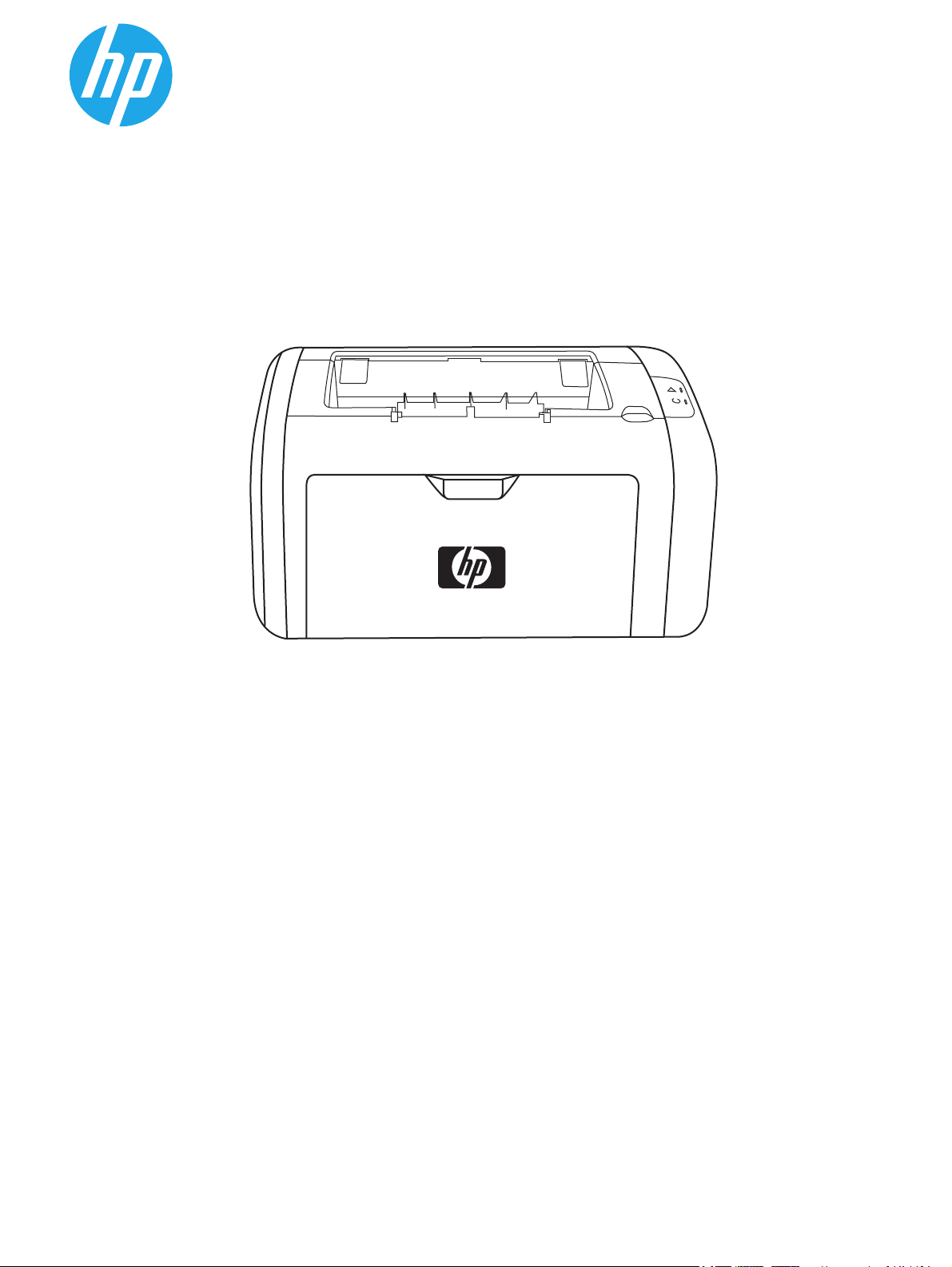
LaserJet 1020
Kasutusjuhend
Page 2
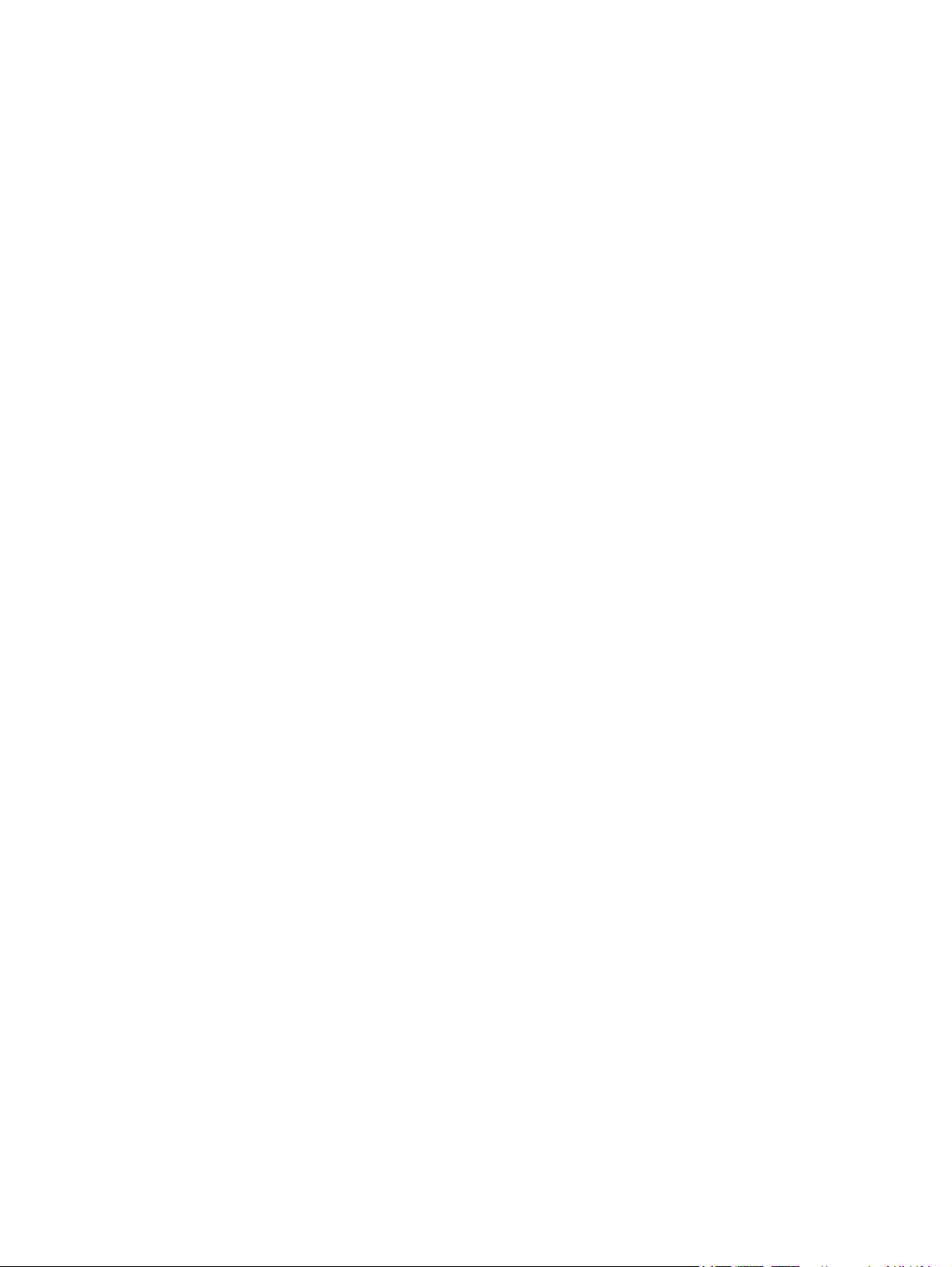
Page 3
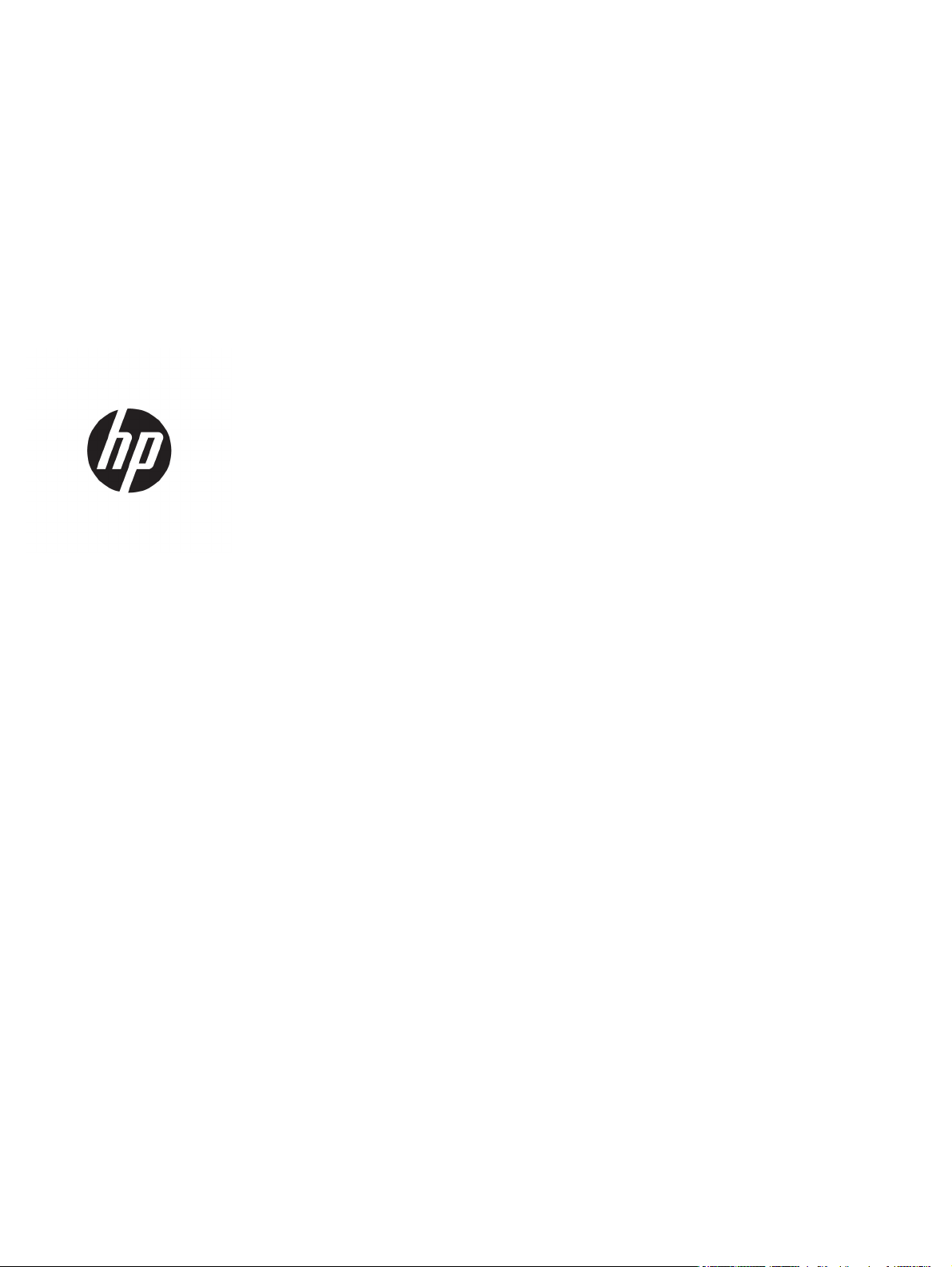
Printer HP LaserJet 1020
Kasutusjuhend
Page 4
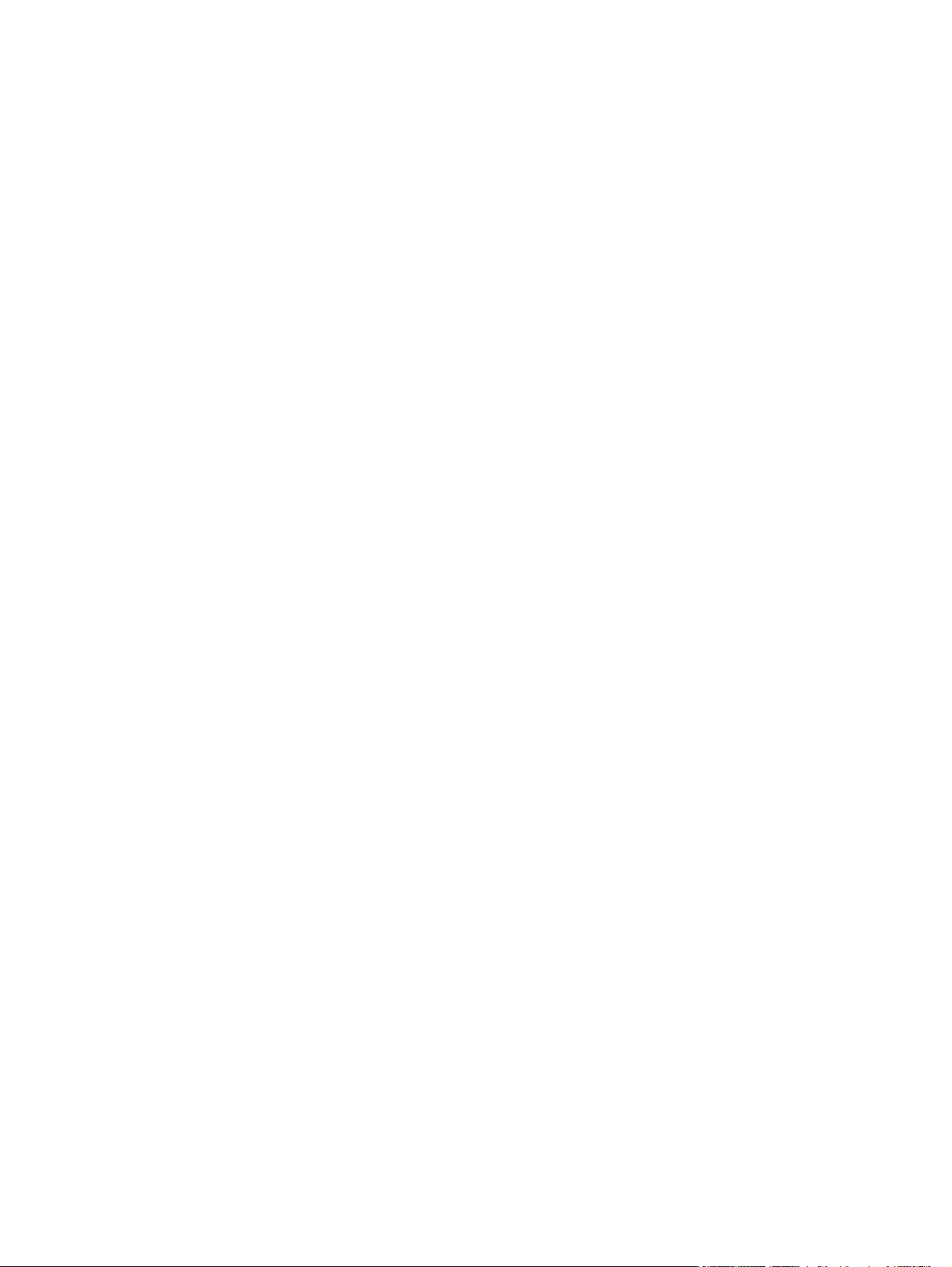
Autoriõigus ja litsents
© Copyright 2015 HP Development Company,
L.P.
Paljundamine, kohandamine või tõlkimine on
ilma eelneva kirjaliku loata keelatud, välja
arvatud autoriõiguse seadustes lubatud
juhtudel.
Siin sisalduvat teavet võib ette teatamata
muuta.
Ainsad HP toodetele ja teenustele kehtivad
garantiid on esitatud nende toodete ja
teenustega kaasasolevates garantiikirjades.
Mitte midagi siin ei tohiks tõlgendada
lisagarantiina. HP ei vastuta siin esineda
võivate tehniliste või toimetuslike vigade või
puuduste eest.
Edition 1, 11/2015
Kaubamärgiteave
Microsoft®, Windows®, Windows® XP ja
Windows Vista® on Microsoft Corporation'i
USA-s registreeritud kaubamärgid.
ENERGY STAR® ja ENERGY STAR-i logo on USAs registreeritud kaubamärgid.
Page 5
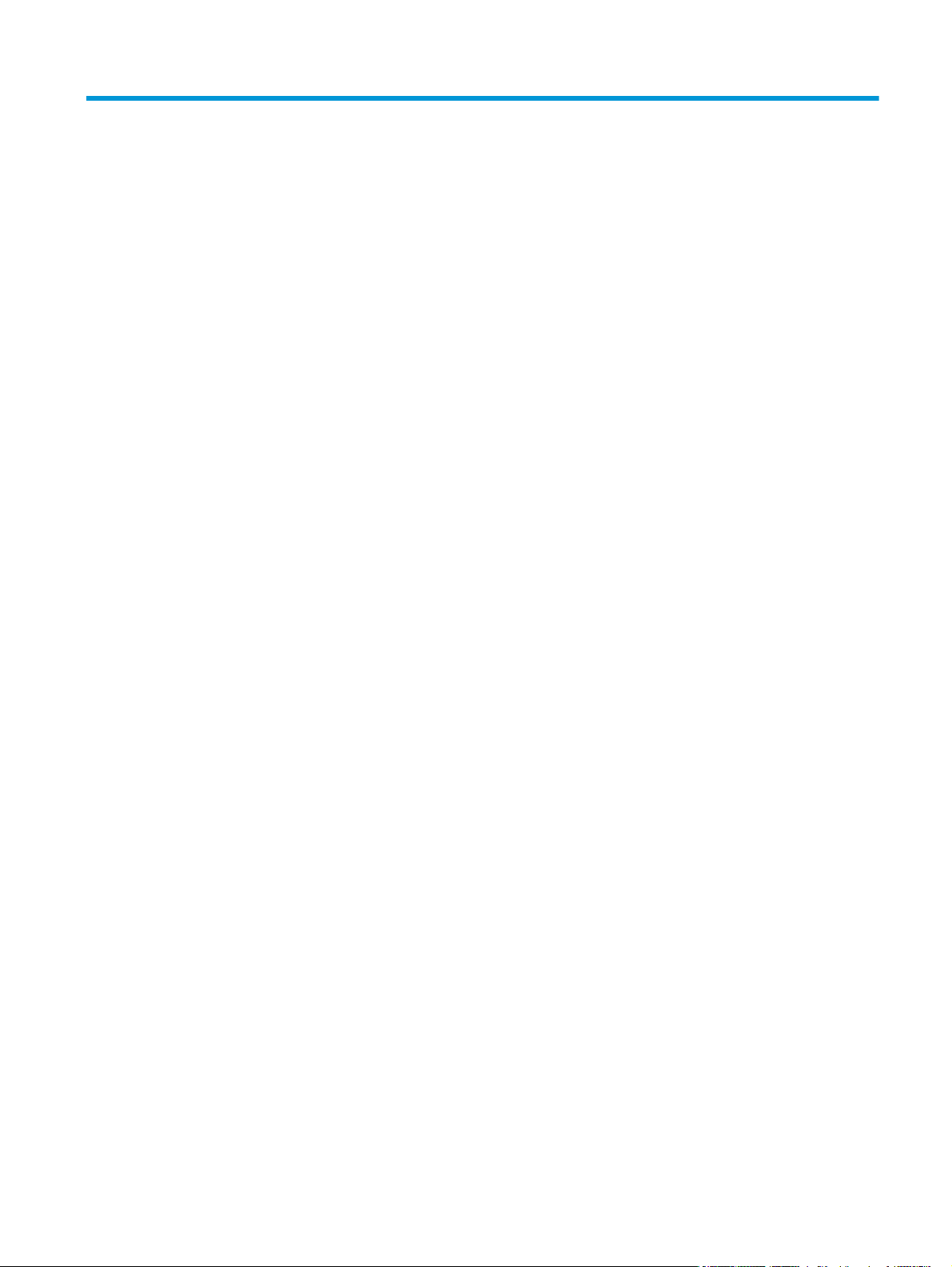
Sisukord
1 Printeri tutvustus .......................................................................................................................................... 1
Lisateabe hankimise võimalused .......................................................................................................................... 2
Draiverite, tarkvara ja tugiteenuste lingid veebis .............................................................................. 2
Printer HP LaserJet 1020 .................................................................................................. 2
Kasutusjuhendite lingid ...................................................................................................................... 2
Lisateabe saamise võimalused ........................................................................................................... 2
Printeri konfiguratsioon ........................................................................................................................................ 3
Printer HP LaserJet 1020 .................................................................................................................... 3
Ülevaade ................................................................................................................................................................ 4
Printeri juhtpaneel ................................................................................................................................................. 5
Kandjate teed ......................................................................................................................................................... 6
Eelissöötesalv ..................................................................................................................................... 6
Põhisöötesalv ...................................................................................................................................... 6
Väljastussalv ....................................................................................................................................... 6
Printeri ühendamine .............................................................................................................................................. 7
USB-kaabli ühendamine ...................................................................................................................... 7
Printeri tarkvara .................................................................................................................................................... 8
Toetatavad opsüsteemid .................................................................................................................... 8
Printeritarkvara Windowsi arvutite jaoks ........................................................................................... 8
Printeritarkvara installimine kõigi muude opsüsteemide puhul ..................................... 8
Printeridraiverid .................................................................................................................................. 8
Printeri atribuudid (draiver) ................................................................................................................ 8
Printeri atribuutide elektrooniline spikker ......................................................................................... 9
Prindisätete prioriteedid ..................................................................................................................... 9
Printeri teabeleht .............................................................................................................. 9
Printeriteabe leht ................................................................................................................................................ 10
Printeri testleht ................................................................................................................................. 10
Prindikandjate erinõuded .................................................................................................................................... 11
Toetatavad kandjaformaadid ........................................................................................................... 11
2 Prinditoimingud .......................................................................................................................................... 13
Käsisöötmine ....................................................................................................................................................... 14
ETWW iii
Page 6
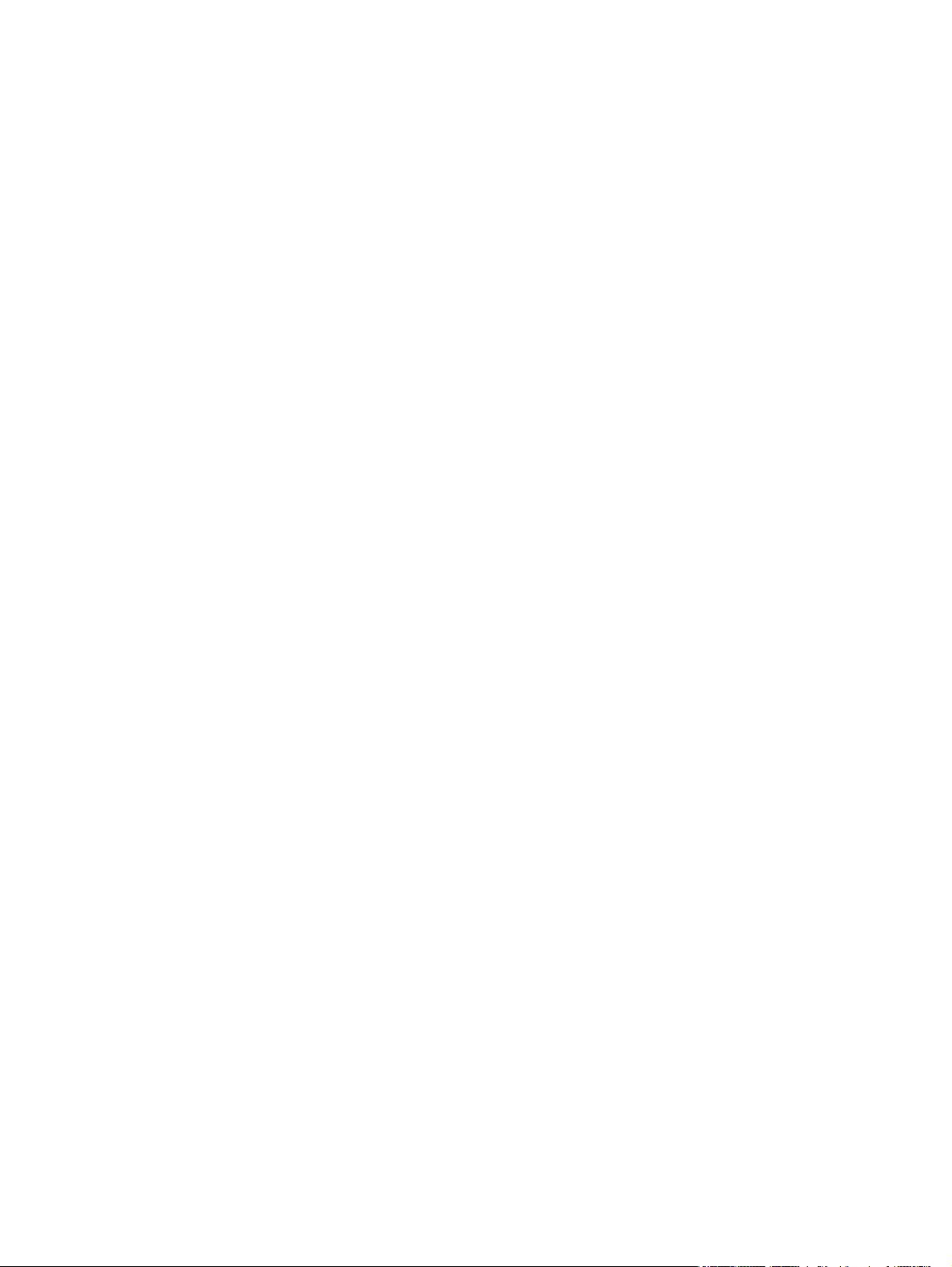
Prinditöö tühistamine .......................................................................................................................................... 15
Prindikvaliteedi sätted ........................................................................................................................................ 16
Prindikvaliteedi optimeerimine vastavalt kandja tüübile .................................................................................. 17
Kandjate kasutusjuhised ..................................................................................................................................... 18
Paber ................................................................................................................................................. 18
Sildid .................................................................................................................................................. 18
Siltide omadused ............................................................................................................ 19
Kiled ................................................................................................................................................... 19
Ümbrikud ........................................................................................................................................... 19
Ümbrike omadused ......................................................................................................... 19
Kahepoolse kinnisega ümbrikud .................................................................................... 19
Kleepribaga või klapiga ümbrikud .................................................................................. 20
Ümbrike talletamine ....................................................................................................... 20
Kartong ja raskemad materjalid ....................................................................................................... 20
Kartongpaberi omadused ............................................................................................... 20
Kartongpaberi kasutusjuhised ....................................................................................... 21
Kirjaplangid ja trükitud vormid ......................................................................................................... 21
Paberi ja muude kandjate valimine ..................................................................................................................... 22
HP kandjad ......................................................................................................................................... 22
Mittesoovitatavad kandjad ............................................................................................................... 22
Prindikandjad, mis võivad printerit kahjustada ............................................................................... 22
Kandjate laadimine söötesalvedesse ................................................................................................................. 24
Eelissöötesalv ................................................................................................................................... 24
150 lehe põhisöötesalv ..................................................................................................................... 24
Ümbriku printimine .............................................................................................................................................. 25
Mitme ümbriku printimine ................................................................................................................................... 27
Kiledele ja siltidele printimine ............................................................................................................................. 29
Kirjaplangile või trükitud vormidele printimine .................................................................................................. 30
Tavatus formaadis kandjatele ja kartongpaberile printimine ........................................................................... 31
Paberi mõlemale poolele printimine (käsisöötmisega printimine mõlemale lehepoolele) .............................. 32
Mitme lehekülje printimine ühele lehele (N-up) ................................................................................................. 34
Brošüüride printimine .......................................................................................................................................... 35
Vesimärkide printimine ....................................................................................................................................... 37
3 Hooldus ...................................................................................................................................................... 39
Printeri puhastamine ........................................................................................................................................... 40
Prindikasseti ala puhastamine ......................................................................................................... 40
Printeri kandjatee puhastamine ....................................................................................................... 41
Paberivõturulli vahetamine ................................................................................................................................. 43
Paberivõturulli puhastamine .............................................................................................................................. 46
Printeri eralduspadja vahetamine ....................................................................................................................... 47
iv ETWW
Page 7
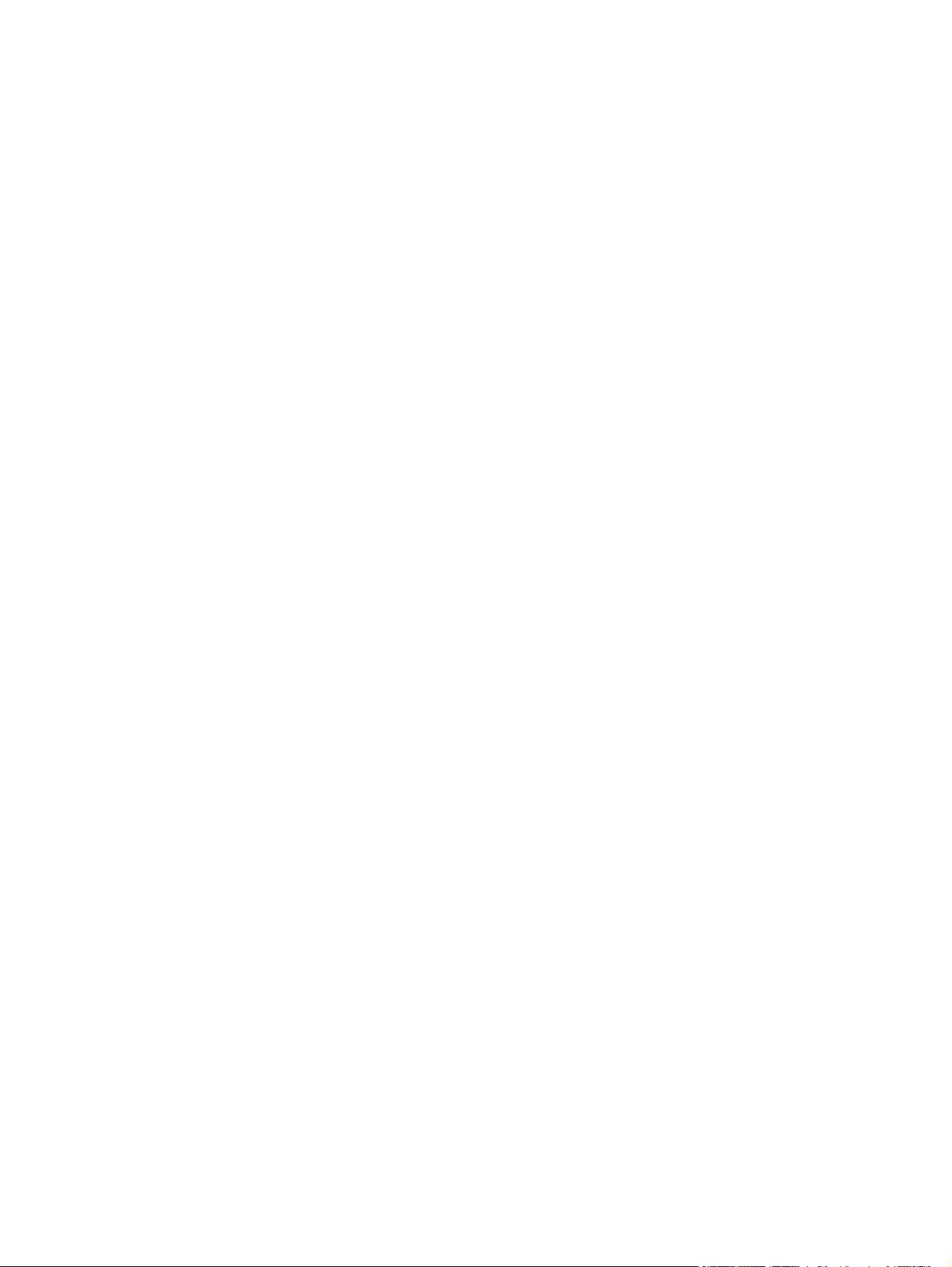
Tooneri ühtlane jaotamine .................................................................................................................................. 49
Prindikasseti vahetamine .................................................................................................................................... 51
4 Probleemide lahendamine ............................................................................................................................ 53
Lahenduse otsimine ............................................................................................................................................ 54
1. juhis. Kas printer on õigesti seadistatud? ..................................................................................... 54
2. juhis. Kas tuli Valmis põleb? .......................................................................................................... 54
3. juhis. Kas printeri testlehe printimine õnnestub? ........................................................................ 54
4. juhis. Kas prindikvaliteet on rahuldav? ......................................................................................... 55
5. juhis. Kas printeri ja arvuti vaheline andmeside toimib? ............................................................. 55
6. juhis. Kas prinditud lehekülg vastab ootustele? .......................................................................... 55
Pöörduge HP klienditeenindusse ...................................................................................................... 55
Printeri olekutuled ............................................................................................................................................... 56
Paberiga seotud probleemid ............................................................................................................................... 58
Kandjaummistus ............................................................................................................................... 58
Prinditud kujutis on nihkes (viltu) ..................................................................................................... 58
Printerisse söödetakse korraga mitu lehte ...................................................................................... 58
Printer ei tõmba söötesalve asetatud kandjaid sisse ...................................................................... 58
Prinditud lehed tõmbuvad rulli ......................................................................................................... 59
Printimine on väga aeglane .............................................................................................................. 59
Prinditud lehekülg erineb ekraanil kuvatust ...................................................................................................... 60
Tekst on arusaamatu, vale või mittetäielik ...................................................................................... 60
Osa graafikast või tekstist puudub või prinditud lehed on tühjad ................................................... 60
Lehekülje formaat on teistsugune kui teise printeri puhul .............................................................. 61
Graafika kvaliteet .............................................................................................................................. 61
Printeritarkvara probleemid ............................................................................................................................... 62
Prindikvaliteedi parandamine ............................................................................................................................. 64
Väljaprindid on heledad või pleekinud ............................................................................................. 64
Tooneritäpid ...................................................................................................................................... 64
Tühjad kohad ..................................................................................................................................... 64
Püstjooned ........................................................................................................................................ 65
Hall taust ........................................................................................................................................... 65
Tooneriga määrdunud alad ............................................................................................................... 65
Lahtine tooner ................................................................................................................................... 66
Korduvad vertikaalsuunalised defektid ........................................................................................... 66
Märgid on moondunud ...................................................................................................................... 66
Lehekülg on viltu ............................................................................................................................... 66
Rullitõmbumine või lainelisus .......................................................................................................... 67
Kortsud või murdekohad .................................................................................................................. 67
Tooneripritsmed kujutiste ümber ..................................................................................................... 67
Veepiisad lehe allservas .................................................................................................................... 67
ETWW v
Page 8
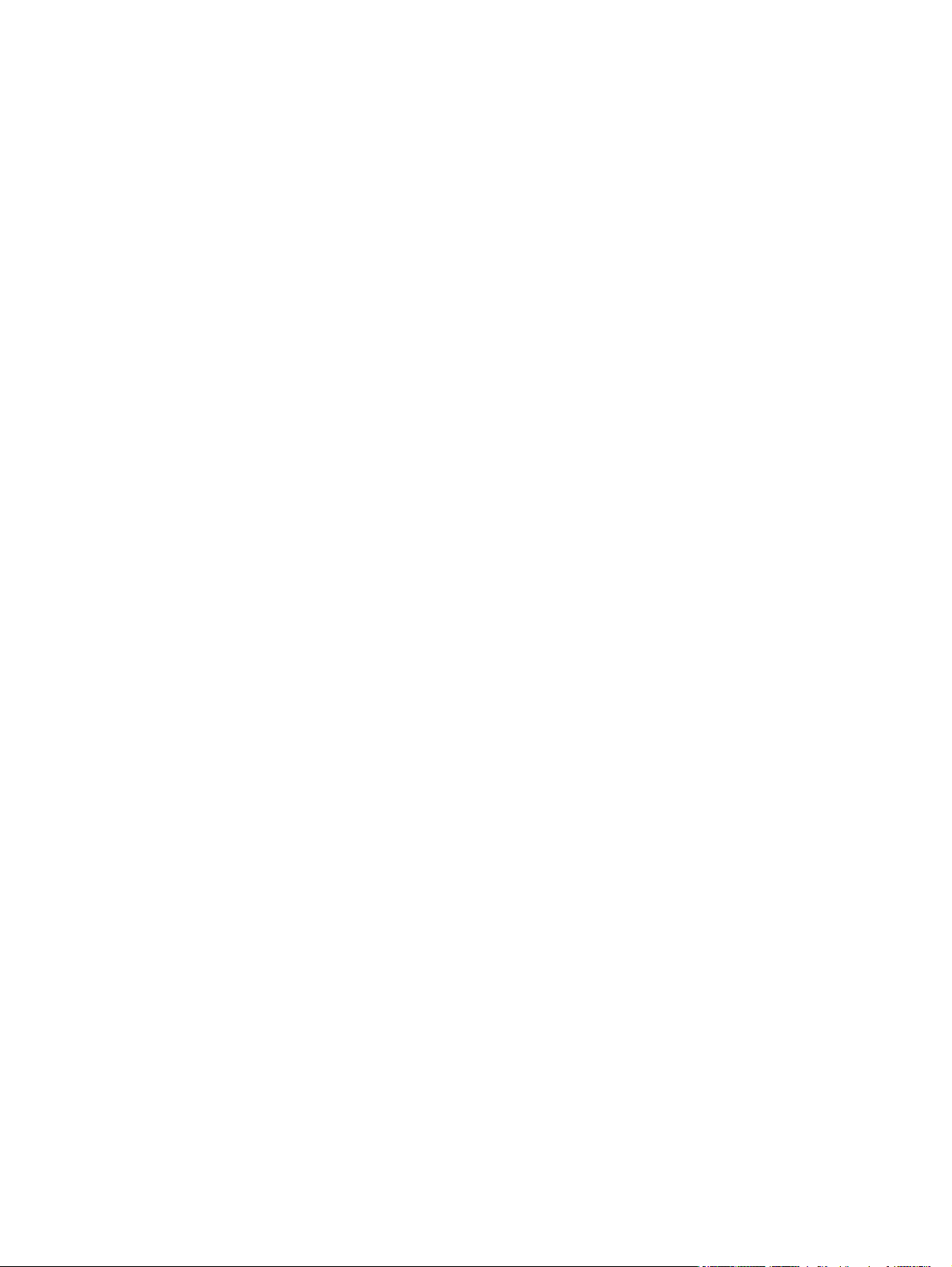
Ummistuste kõrvaldamine .................................................................................................................................. 69
Levinumad ummistuste piirkonnad .................................................................................................. 69
Kinnikiilunud lehe eemaldamine ...................................................................................................... 69
Lisa A Printeri tehnilised andmed .................................................................................................................... 71
Asukohale esitatavad nõuded ............................................................................................................................. 72
Müra tekitamine .................................................................................................................................................. 73
Elektrilised andmed ............................................................................................................................................. 74
Füüsilised andmed ............................................................................................................................................... 75
Printeri mahutavus ja jõudlus ............................................................................................................................. 76
Mäluandmed ........................................................................................................................................................ 77
Lisa B Hooldus- ja tugiteenused ...................................................................................................................... 79
HP piiratud garantii .............................................................................................................................................. 80
Ühendkuningriik, Iirimaa ja Malta ..................................................................................................... 81
Austria, Belgia, Saksamaa ja Luksemburg ....................................................................................... 81
Belgia, Prantsusmaa ja Luksemburg ................................................................................................ 82
Itaalia ................................................................................................................................................. 83
Hispaania ........................................................................................................................................... 83
Taani .................................................................................................................................................. 84
Norra .................................................................................................................................................. 84
Rootsi ................................................................................................................................................. 84
Portugal ............................................................................................................................................. 85
Kreeka ja Küpros ............................................................................................................................... 85
Ungari ................................................................................................................................................ 85
Tšehhi Vabariik .................................................................................................................................. 86
Slovakkia ........................................................................................................................................... 86
Poola .................................................................................................................................................. 86
Bulgaaria ........................................................................................................................................... 87
Rumeenia ........................................................................................................................................... 87
Belgia ja Holland ................................................................................................................................ 87
Soome ................................................................................................................................................ 88
Sloveenia ........................................................................................................................................... 88
Horvaatia ........................................................................................................................................... 88
Läti ..................................................................................................................................................... 88
Leedu ................................................................................................................................................. 89
Eesti ................................................................................................................................................... 89
Venemaa ............................................................................................................................................ 89
HP ülim kaitsegarantii: LaserJeti toonerikasseti piiratud garantii aruanne ...................................................... 90
HP tegevustik mitte-HP tarvikute suhtes ........................................................................................................... 91
HP võltsimisvastase tegevuse veebileht ............................................................................................................ 92
vi ETWW
Page 9
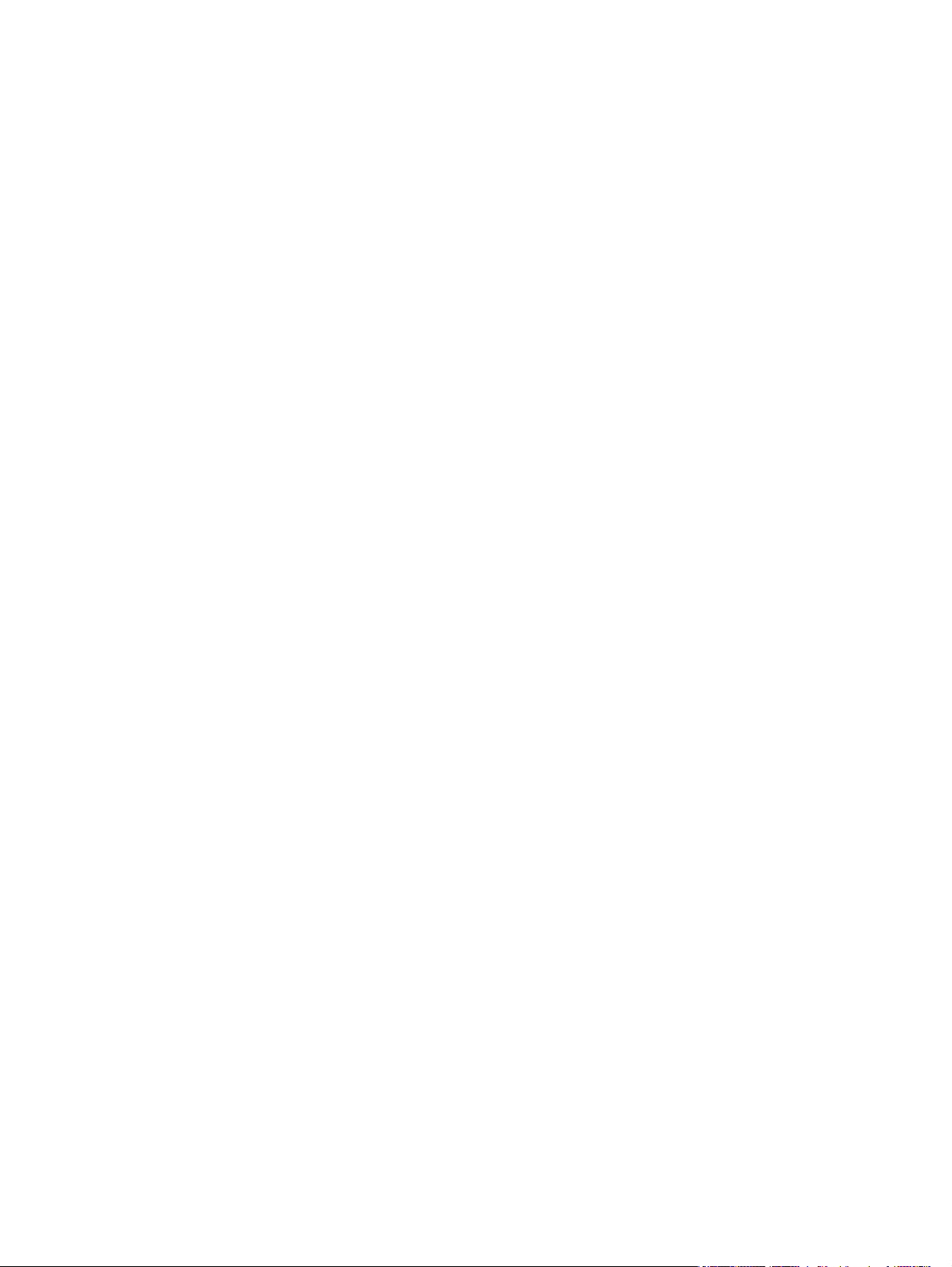
Toonerikassetile salvestatud andmed ............................................................................................................... 93
Lõppkasutaja litsentsileping ............................................................................................................................... 94
Kliendipoolse paranduse garantiiteenus ............................................................................................................ 98
Klienditugi ............................................................................................................................................................ 99
Lisa C Keskkonnasõbralike toodete programm ............................................................................................... 101
Keskkonnakaitse ............................................................................................................................................... 102
Osooni tootmine ................................................................................................................................................ 102
Tarbitav energia ................................................................................................................................................ 102
Toonerikulu ....................................................................................................................................................... 102
Paberi kasutamine ............................................................................................................................................. 103
Plastosad ........................................................................................................................................................... 103
HP LaserJeti prinditarvikud ............................................................................................................................... 103
Paber .................................................................................................................................................................. 103
Materjalipiirangud ............................................................................................................................................. 103
Seadmete kasutuselt kõrvaldamine kasutajate poolt (EL ja India) ................................................................. 103
Elektroonilise riistvara ringlussevõtt ............................................................................................................... 104
Brasiilia riistvara ringlussevõtmise teave ........................................................................................................ 105
Keemilised ained ............................................................................................................................................... 105
Euroopa Liidu Komisjoni regulatsioon 1275/2008 ........................................................................................... 105
Ohtlike ainete piirangute teatis (India) ............................................................................................................. 105
Avaldus ohtlike ainete kasutuse piirangute kohta (Türgi) ............................................................................... 105
Ohtlike ainete piirangute avaldus (Ukraina) ..................................................................................................... 105
Koostisosade tabel (Hiina) ................................................................................................................................ 106
Kasutajateave SEPA ökomärgise kohta (Hiina) ................................................................................................ 106
Printeritele, faksidele ja koopiamasinatele Hiina energiamärgise rakendamise määrus .............................. 107
Materjalide ohutuskaardid (MSDS) ................................................................................................................... 107
EPEAT ................................................................................................................................................................. 107
Lisateave ............................................................................................................................................................ 107
Lisa D Normatiivne teave .............................................................................................................................. 109
Regulatiivavaldused .......................................................................................................................................... 110
FCC määrused .................................................................................................................................. 110
Kanada – Kanada ettevõtete ICES-003 vastavusdeklaratsioon .................................................... 110
EMÜ aruanne (Korea) ...................................................................................................................... 110
Toitejuhtme alased juhised ............................................................................................................ 110
Laseri ohutus ................................................................................................................................... 110
Laseri ohutusnõue Soome jaoks ..................................................................................................... 111
GS vastavusavaldus (Saksamaa) .................................................................................................... 112
Euraasia vastavus (Valgevene, Kasahstan, Venemaa) .................................................................. 112
ETWW vii
Page 10
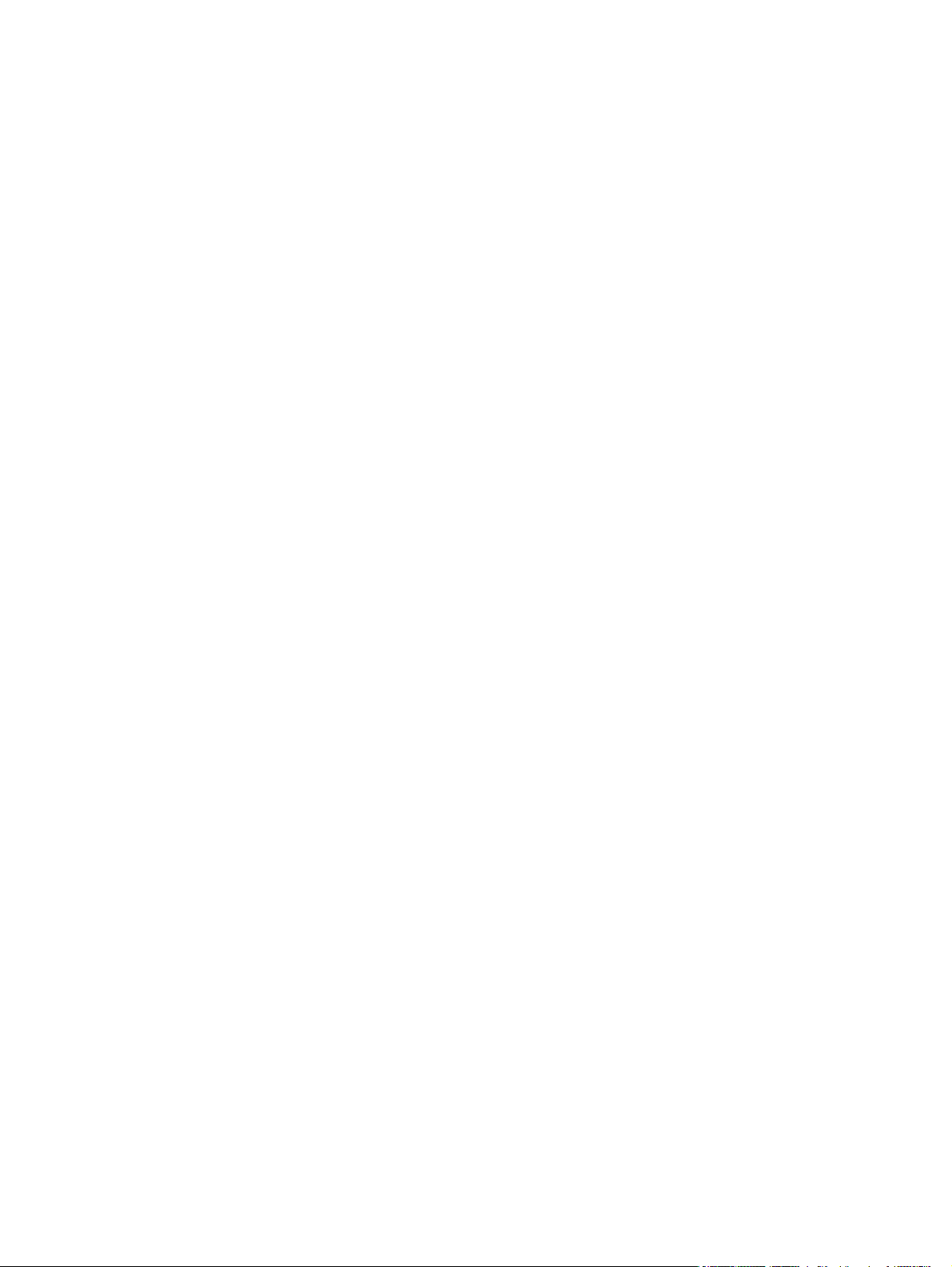
Lisa E HP osad ja tarvikud ............................................................................................................................. 113
Tarvikute tellimine ............................................................................................................................................ 114
HP prindikassettide kasutamine ....................................................................................................................... 115
HP seisukoht mitte-HP toodetud prindikassettide suhtes ............................................................ 115
HP võltsimisvastane veebileht ....................................................................................................... 115
Prindikassettide säilitamine ........................................................................................................... 115
Prindikasseti prognoositav kasutusiga .......................................................................................... 115
Tooneri säästmine .......................................................................................................................... 116
Tähestikuline register ................................................................................................................................... 117
viii ETWW
Page 11
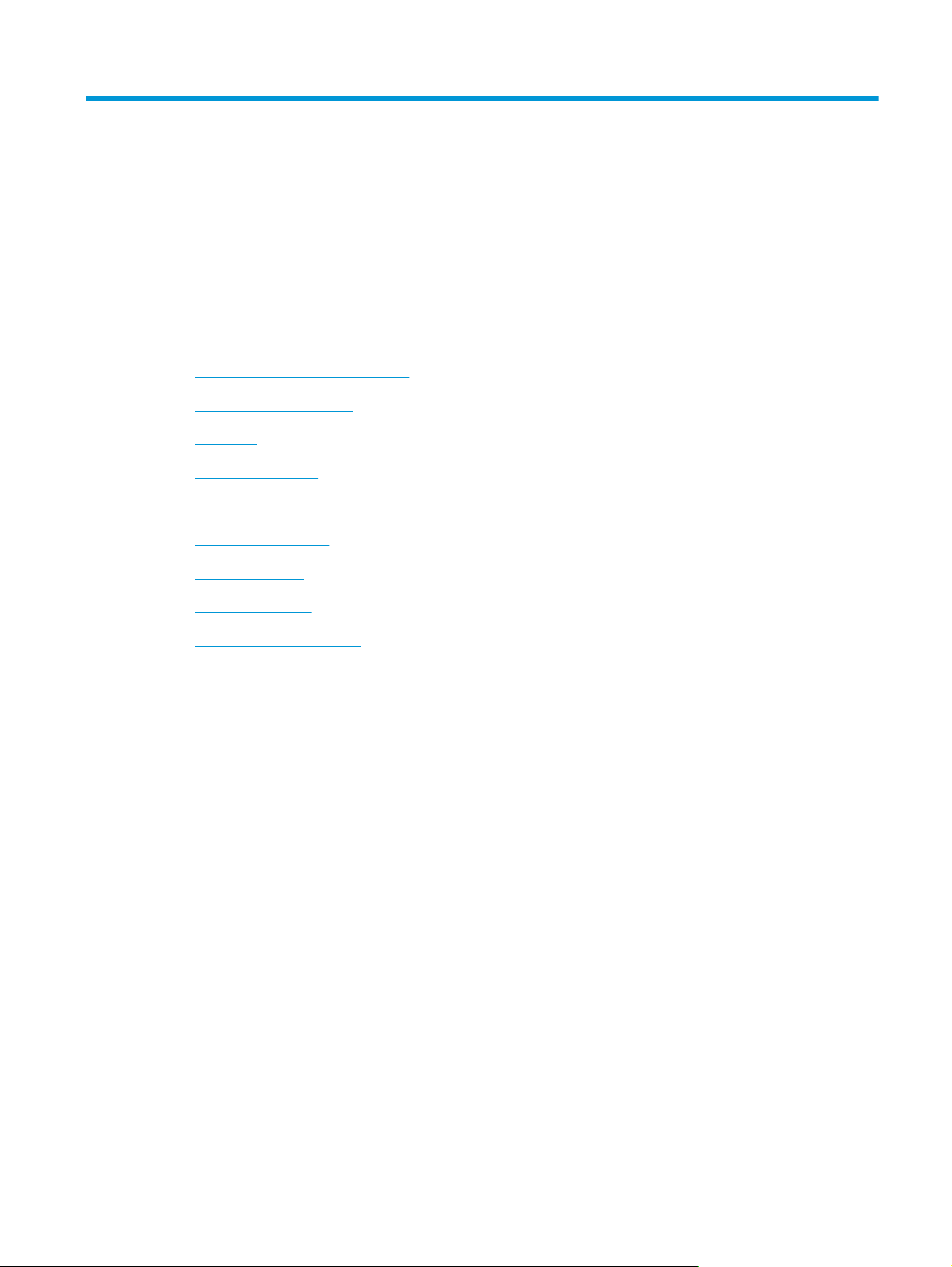
1 Printeri tutvustus
Selles peatükis käsitletakse järgmisi teemasid:
●
Lisateabe hankimise võimalused
●
Printeri konfiguratsioon
●
Ülevaade
●
Printeri juhtpaneel
●
Kandjate teed
●
Printeri ühendamine
●
Printeri tarkvara
●
Printeriteabe leht
●
Prindikandjate erinõuded
ETWW 1
Page 12
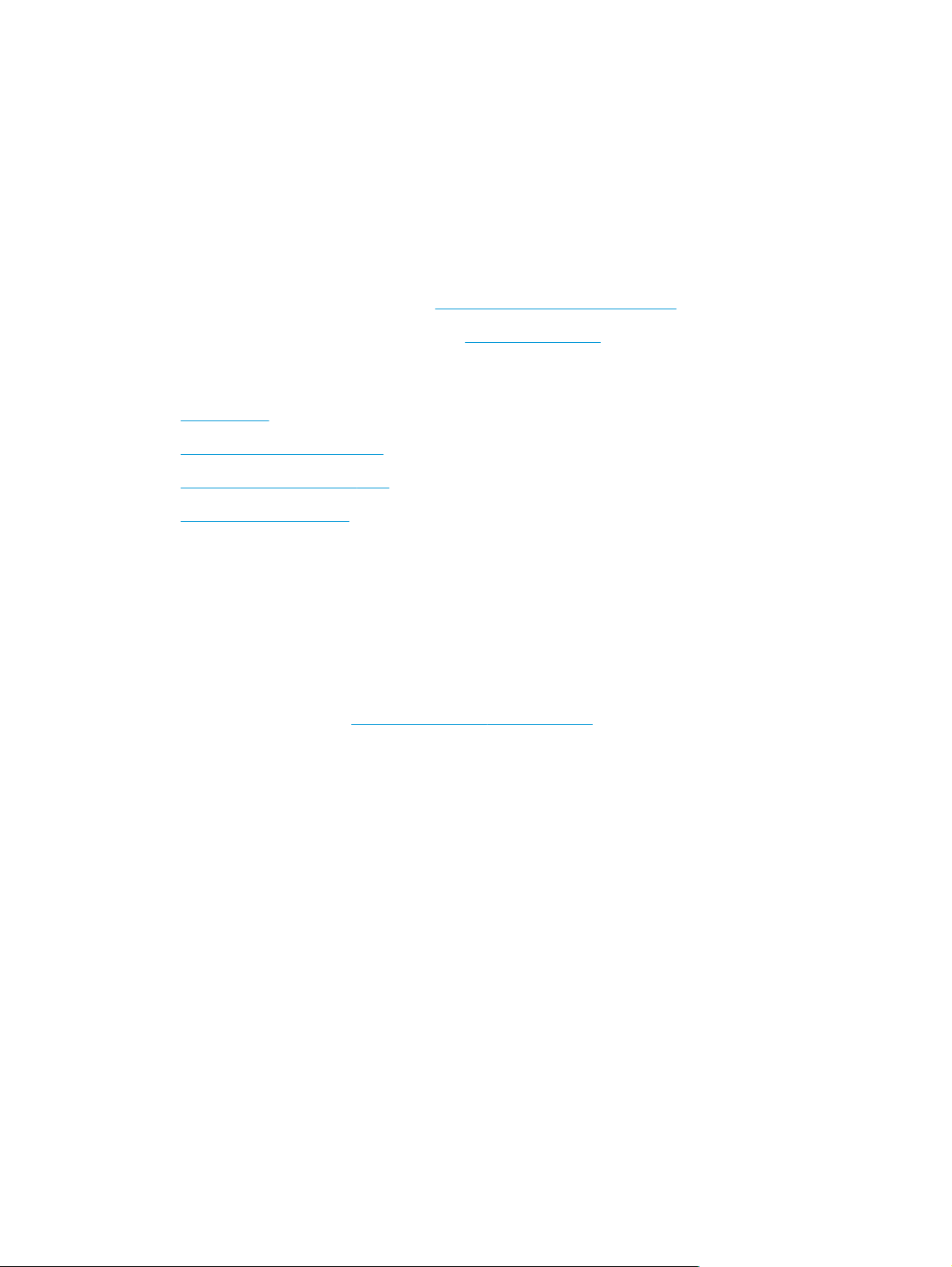
Lisateabe hankimise võimalused
Järgmistest jaotistest leiate täiendava teabe allikaid printeri HP LaserJet 1020 kohta.
Draiverite, tarkvara ja tugiteenuste lingid veebis
Kui soovite hoolduseks või tugiteenuste saamiseks HP poole pöörduda, kasutage järgmisi linke.
Printer HP LaserJet 1020
●
Ameerika Ühendriikides kasutage linki
●
Muudes riikides/regioonides kasutage linki
Kasutusjuhendite lingid
●
Ülevaade lk 4 (printeri komponentide paiknemine)
●
Prindikasseti vahetamine lk 51
●
Probleemide lahendamine lk 53
●
Tarvikute tellimine lk 114
Lisateabe saamise võimalused
●
Kasutusjuhendi CD. Printeri kasutamise ja tõrkeotsingu üksikasjalik teave. Saadaval printeriga kaasas
olnud CD-l.
●
Elektrooniline spikker. Printeridraiverite kaudu kättesaadavate printerivalikute teave. Spikrifailide
lugemiseks avage printeridraiveri kaudu elektrooniline spikker.
●
HTML-vormingus (elektrooniline) kasutusjuhend. Printeri kasutamise ja tõrkeotsingu üksikasjalik
teave. Saadaval aadressil
http://www.hp.com/support/lj1020/. Edasi valige link Manuals (Juhendid).
http://www.hp.com/support/lj1020/.
http://www.hp.com/.
2 Peatükk 1 Printeri tutvustus ETWW
Page 13
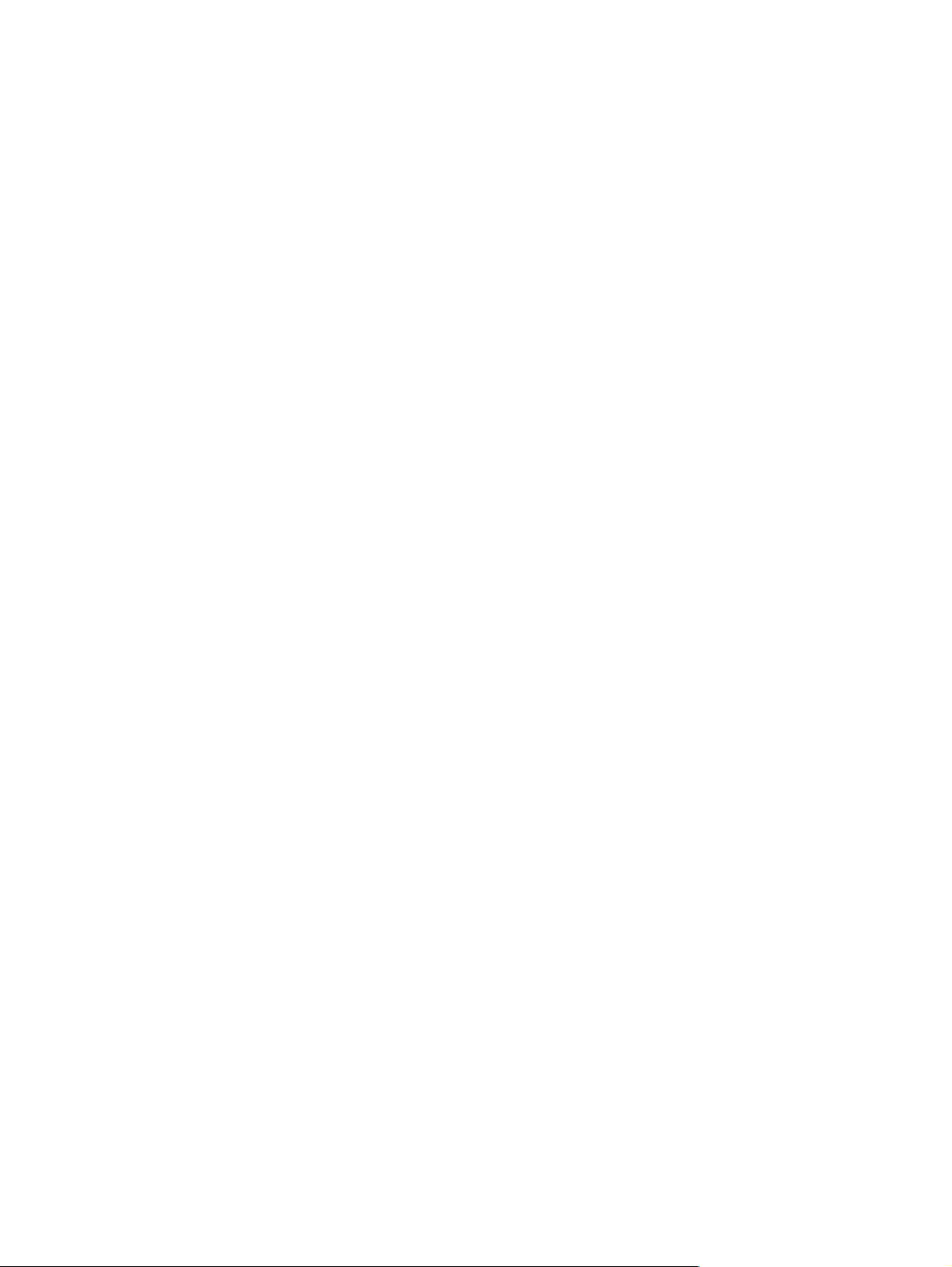
Printeri konfiguratsioon
Allpool on toodud printeri HP LaserJet 1020 standardkonfiguratsioon.
Printer HP LaserJet 1020
●
14 lehekülge minutis (lk/min) A4-formaadis prindikandjate ja 15 lk/min Letter-formaadis kandjate
puhul
●
Esimene lehekülg vaid 10 sekundiga
●
FastRes 1200: 1200 dpi – mõjus prindikvaliteet (600x600x2 punkti tolli kohta tänu HP eraldusvõime
täiendamise tehnoloogiale (REt))
●
150 lehe põhisöötesalv
●
Eelissöötesalv
●
100 lehe väljastussalv
●
EconoMode (tooneri säästurežiim)
●
Vesimärkide ja voldikute printimine, mitme lehekülje printimine ühele lehele (funktsioon N-up), esimese
lehe printimine ülejäänud dokumendist erinevale kandjale
●
2 MB RAM
●
Prindikassett 2000 lehe printimiseks
●
USB 2.0 High Speed
●
Toitelüliti
ETWW Printeri konfiguratsioon 3
Page 14
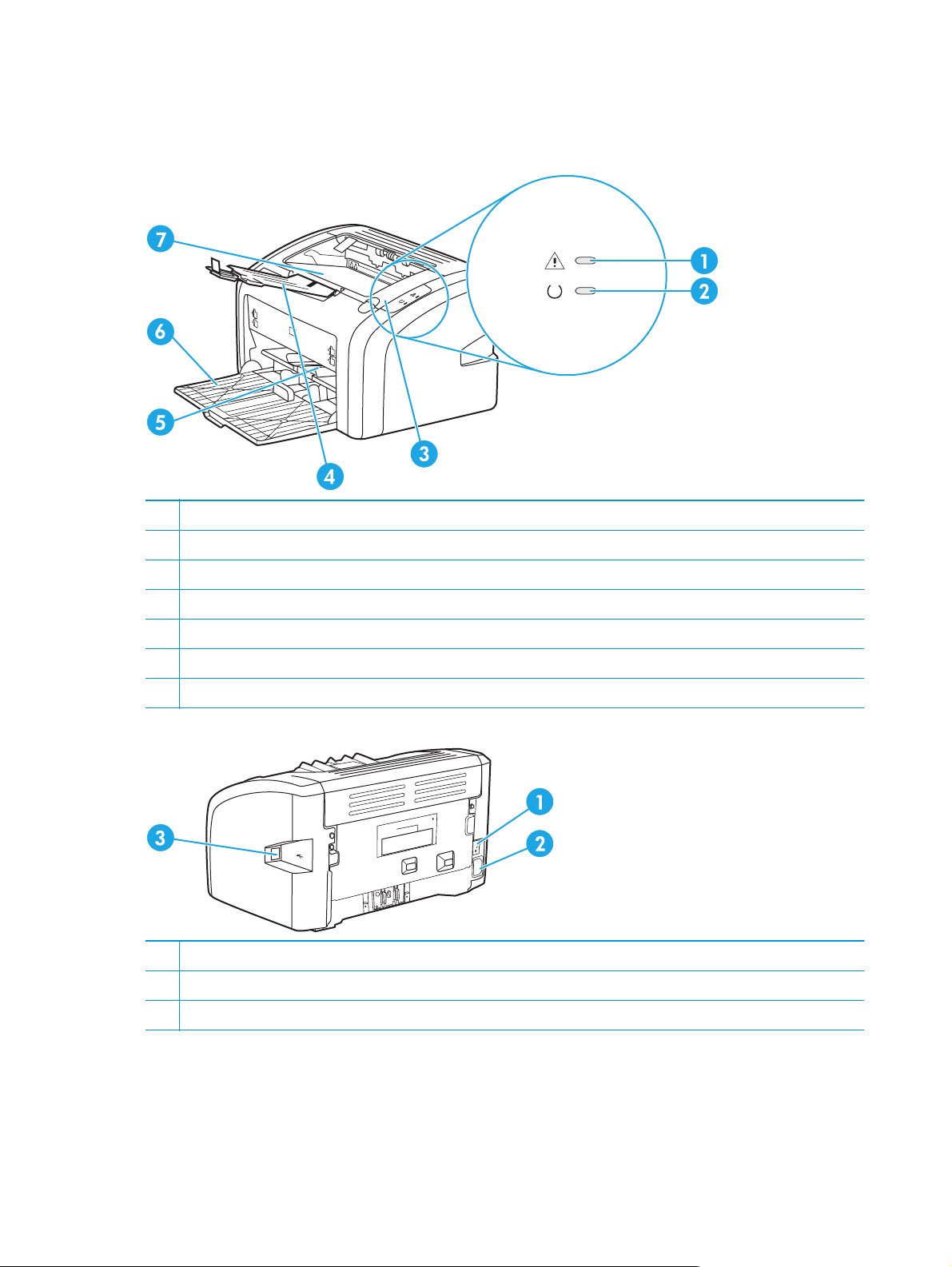
Ülevaade
Järgnevad joonised kujutavad printeri HP LaserJet 1020 komponente.
1 Tuli NB!
2 Tuli Valmis
3 Prindikassetihoidiku luuk
4 Paberiväljastustugi
5 Eelissöötesalv
6 150 lehe põhisöötesalv
7 Väljastussalv
1 Toitelüliti
2 Toitesisend
3 USB-liides
4 Peatükk 1 Printeri tutvustus ETWW
Page 15
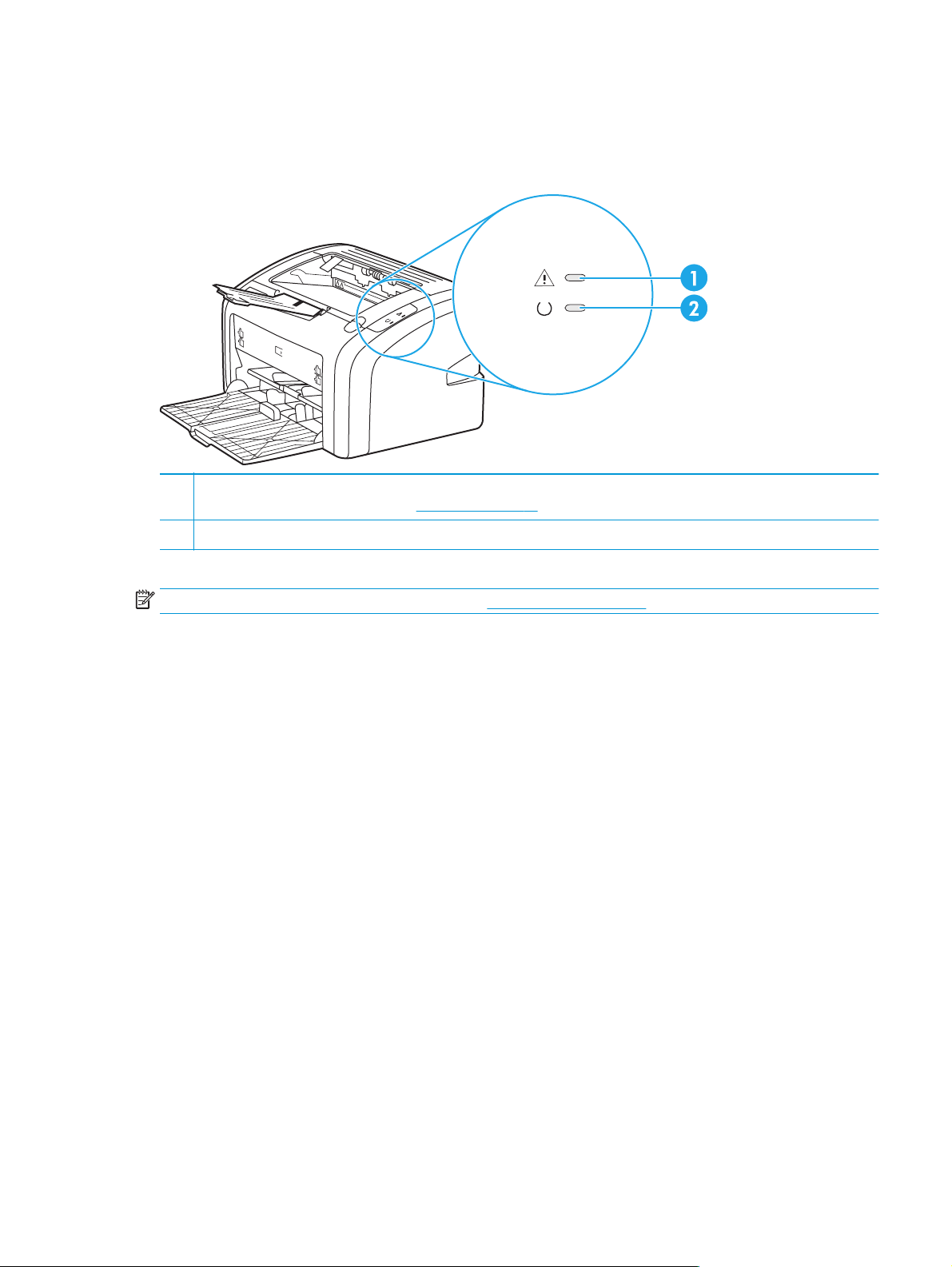
Printeri juhtpaneel
Printeri juhtpaneelil asub kaks märgutuld. Märgutulede süttimise ja kustumise põhjal saab tuvastada printeri
oleku.
1 Tuli NB! Annab märku, et printeri söötesalved on tühjad, prindikassetihoidiku luuk on lahti, prindikassett puudub või esineb
muid tõrkeid. Lisateavet leiate peatükist
2 Tuli Valmis. Annab märku, et printer on printimiseks valmis.
Printeriteabe leht lk 10.
MÄRKUS. Tulede olekuid kirjeldatakse peatükis Printeri olekutuled lk 56.
ETWW Printeri juhtpaneel 5
Page 16
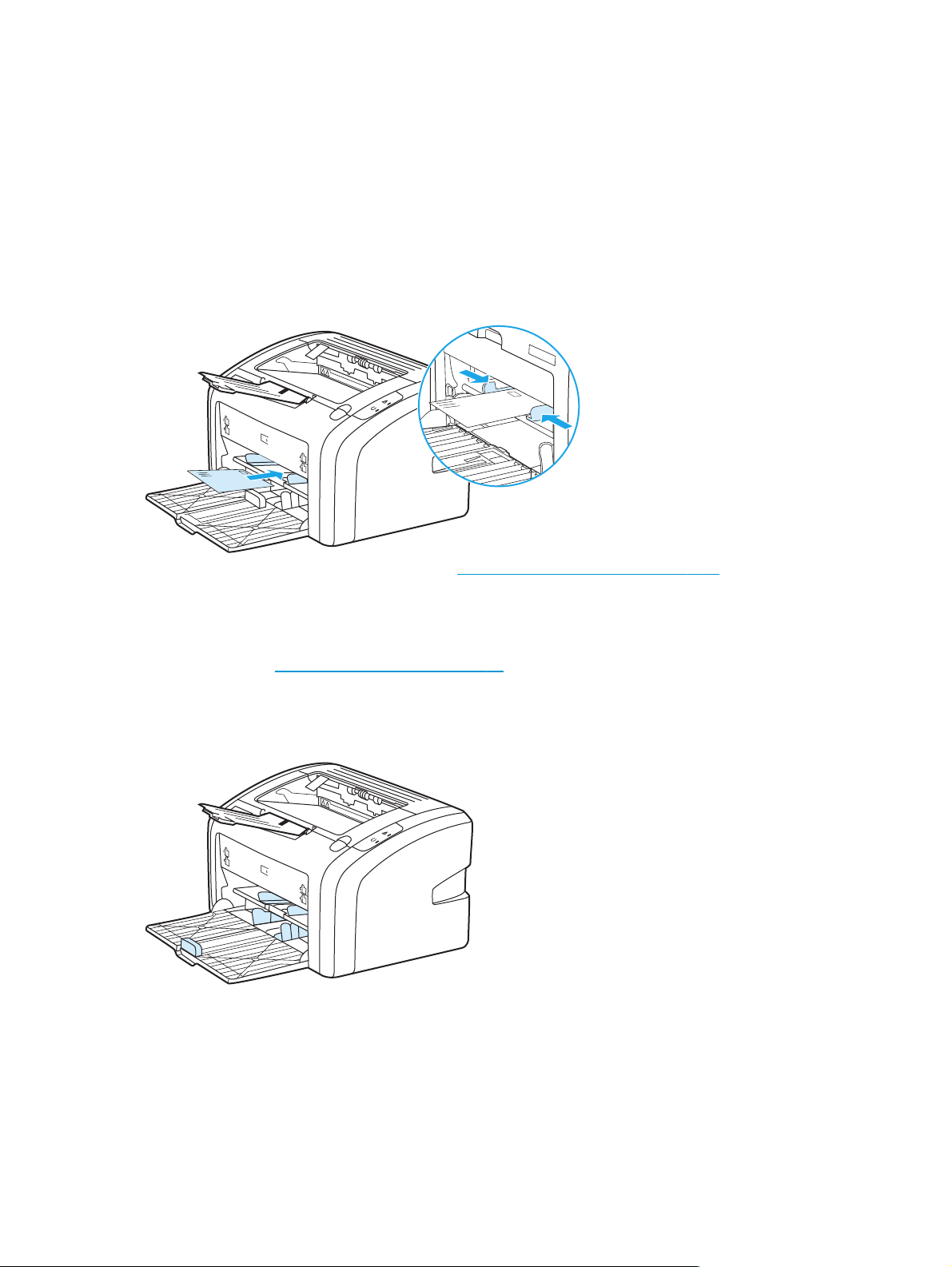
Kandjate teed
Alljärgnevates jaotistes kirjeldatakse söötesalvesid ja väljastussalve.
Eelissöötesalv
Ühe paberilehe, ümbriku, postkaardi, sildi või kile söötmiseks kasutage eelissöötesalve. Eelissöötesalve
võite kasutada ka dokumendi esimese lehekülje printimiseks ülejäänud dokumendist erinevale kandjale.
Tänu juhikutele söödetakse kandjad printerisse otse ning prinditud kujutis ei jää paberil viltu. Kandja
asetamisel salve reguleerige juhikud kandja laiuse järgi.
Lisateavet kandjatüüpide kohta leiate jaotisest Paberi ja muude kandjate valimine lk 22.
Põhisöötesalv
Printeri ees olev põhisöötesalv mahutab kuni 150 lehte 20-naelast paberit või muud kandjat. Kandjate
tehnilised andmed:
Tänu juhikutele söödetakse kandjad printerisse otse ning prinditud kujutis ei jää prindikandjal viltu.
Põhisöötesalvel on nii külg- kui ka esijuhikud. Kandja asetamisel salve reguleerige juhikud kandja laiuse ja
pikkuse järgi.
Väljastussalv
Väljastussalv asub printeri peal. Sinna kogutakse valmis trükised õiges järjestuses. Paberiväljastustugi
võimaldab paberit suurte prinditööde korral paremini virnastada.
Printeri mahutavus ja jõudlus lk 76.
6 Peatükk 1 Printeri tutvustus ETWW
Page 17
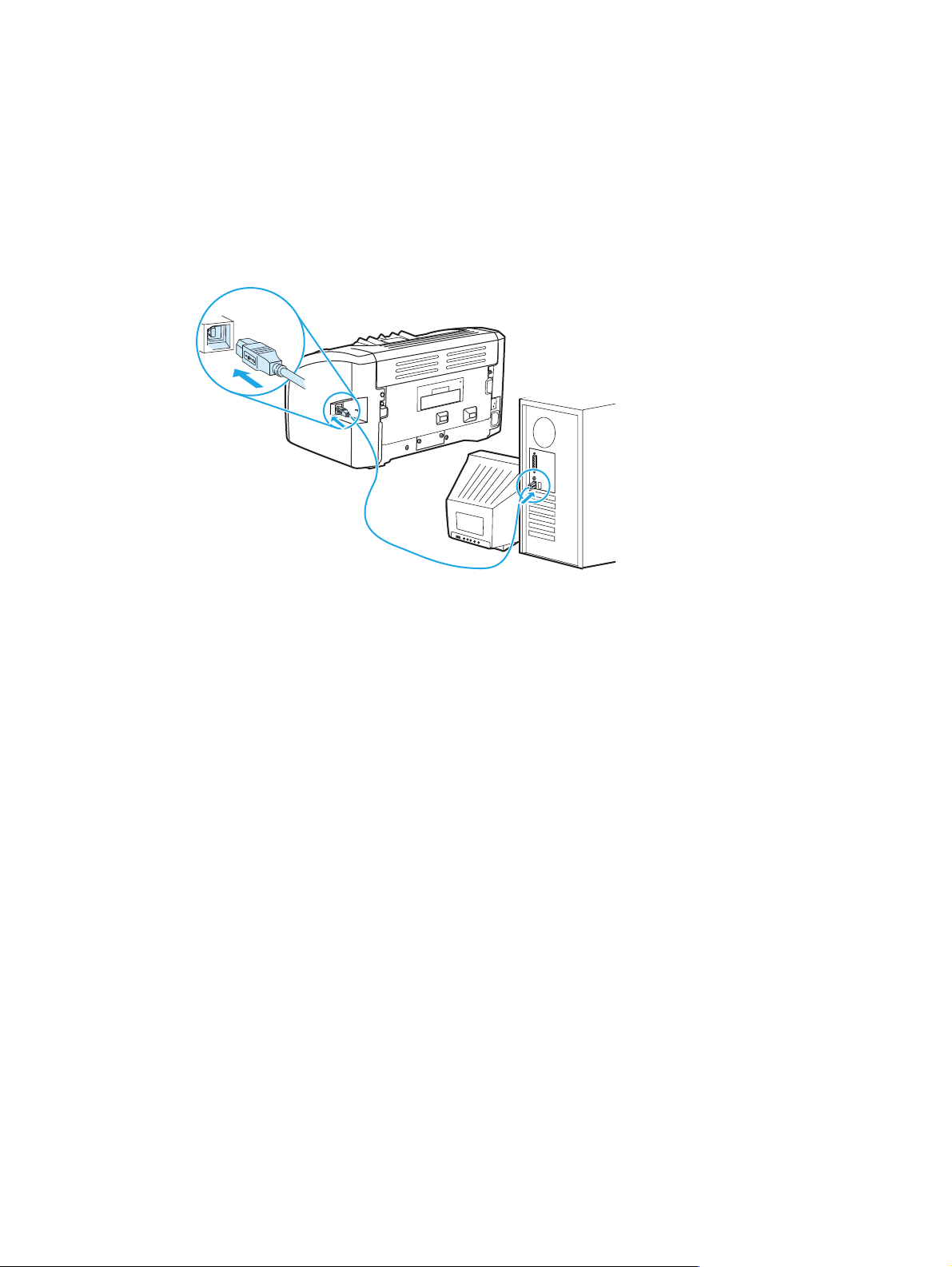
Printeri ühendamine
Printer HP LaserJet 1020 toetab kiiret USB 2.0 ühendust.
USB-kaabli ühendamine
1. Ühendage USB-kaabel printeriga.
2. Ühendage USB-kaabli teine ots arvutiga, kui teilt seda tarkvarainstalli käigus nõutakse.
ETWW Printeri ühendamine 7
Page 18
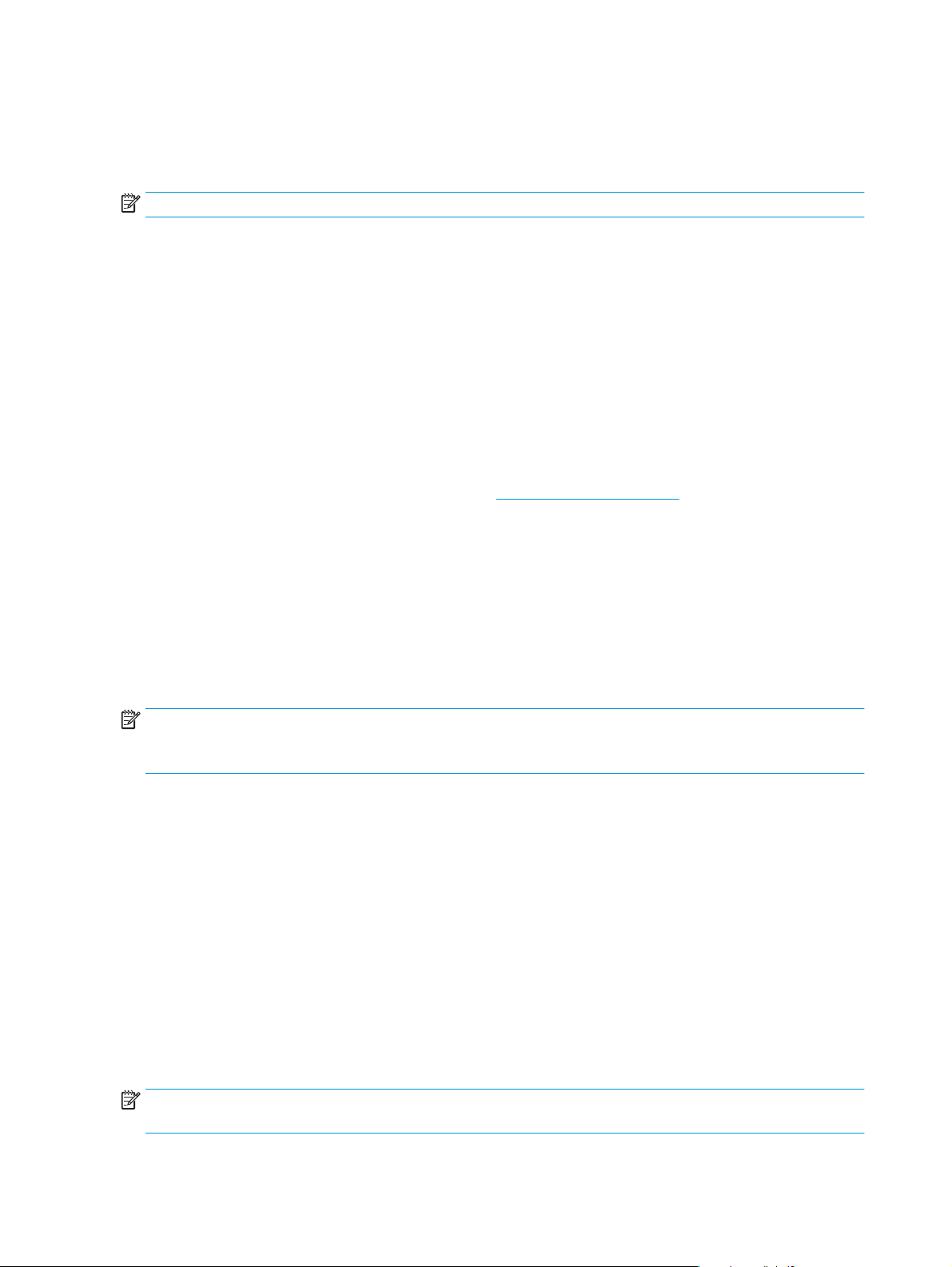
Printeri tarkvara
Järgmistes jaotistes kirjeldatakse toetatavaid opsüsteeme ja printeriga HP LaserJet 1020 kaasas olevat
tarkvara.
MÄRKUS. Kõik tarkvaratooted pole saadaval kõigis keeltes.
Toetatavad opsüsteemid
Printeriga on kaasas tarkvara järgmiste opsüsteemide jaoks:
●
Windows Vista (32-bitine ja 64-bitine)
●
Windows XP (32-bitine ja 64-bitine)
●
Windows 7 (32-bitine ja 64-bitine)
●
Windows Server 2003 (32-bitine ja 64-bitine)
Lisateavet operatsioonisüsteemilt Windows 2000 Server operatsioonisüsteemile Windows Server 2003
üleminemise, Windows Server 2003 funktsiooni Point and Print kasutamise ning Windows Server 2003
terminaliteenuste ja printimise kohta leiate siit:
Printeritarkvara Windowsi arvutite jaoks
Järgmistest jaotistest leiate juhised printeritarkvara installimiseks erinevate Windowsi opsüsteemidega
arvutitesse ning teavet tarkvara kohta, mis on saadaval kõigile printeri kasutajatele.
http://www.microsoft.com/.
Printeritarkvara installimine kõigi muude opsüsteemide puhul
Sisestage printeriga kaasas olnud tarkvara-CD arvuti CD-seadmesse. Järgige ekraanile ilmuvaid
installijuhiseid.
MÄRKUS. Kui tervituskuva (Welcome) ei avane, klõpsake Windowsi tegumiribal nuppu Start, käsku Run
(Käivita), tippige avanevasse aknasse käsujada Z:\setup (kus Z on teie arvuti CD-seadme tähis) ning
klõpsake nuppu OK.
Printeridraiverid
Printeridraiver on tarkvarakomponent, mis annab juurdepääsu printeri funktsioonidele ning sisaldab arvuti ja
printeri vahelisi suhtlusvahendeid.
Printeri atribuudid (draiver)
Printerit juhivad printeri atribuudid. Saate muuta vaikeseadeid, näiteks kandja suurust ja tüüpi, mitme
lehekülje printimist ühele kandjalehele (N lk lehel printimine), lahutust ja vesimärke. Printeri atribuutide
avamiseks on järgmised võimalused.
●
Printimiseks kasutatava tarkvararakenduse kaudu. See võimaldab muuta seadeid ainult asjaomase
tarkvararakenduse jaoks.
●
Windowsi operatsioonisüsteemis. See võimaldab muuta kõikide tulevaste prinditööde vaikeseadeid.
MÄRKUS. Kuna paljudes tarkvararakendustes toimub printeri atribuutide avamine erinevalt, kirjeldatakse
järgmises jaotises Windows Vista, Windows 7 ja Windows XP puhul tavalisi meetodeid.
8 Peatükk 1 Printeri tutvustus ETWW
Page 19
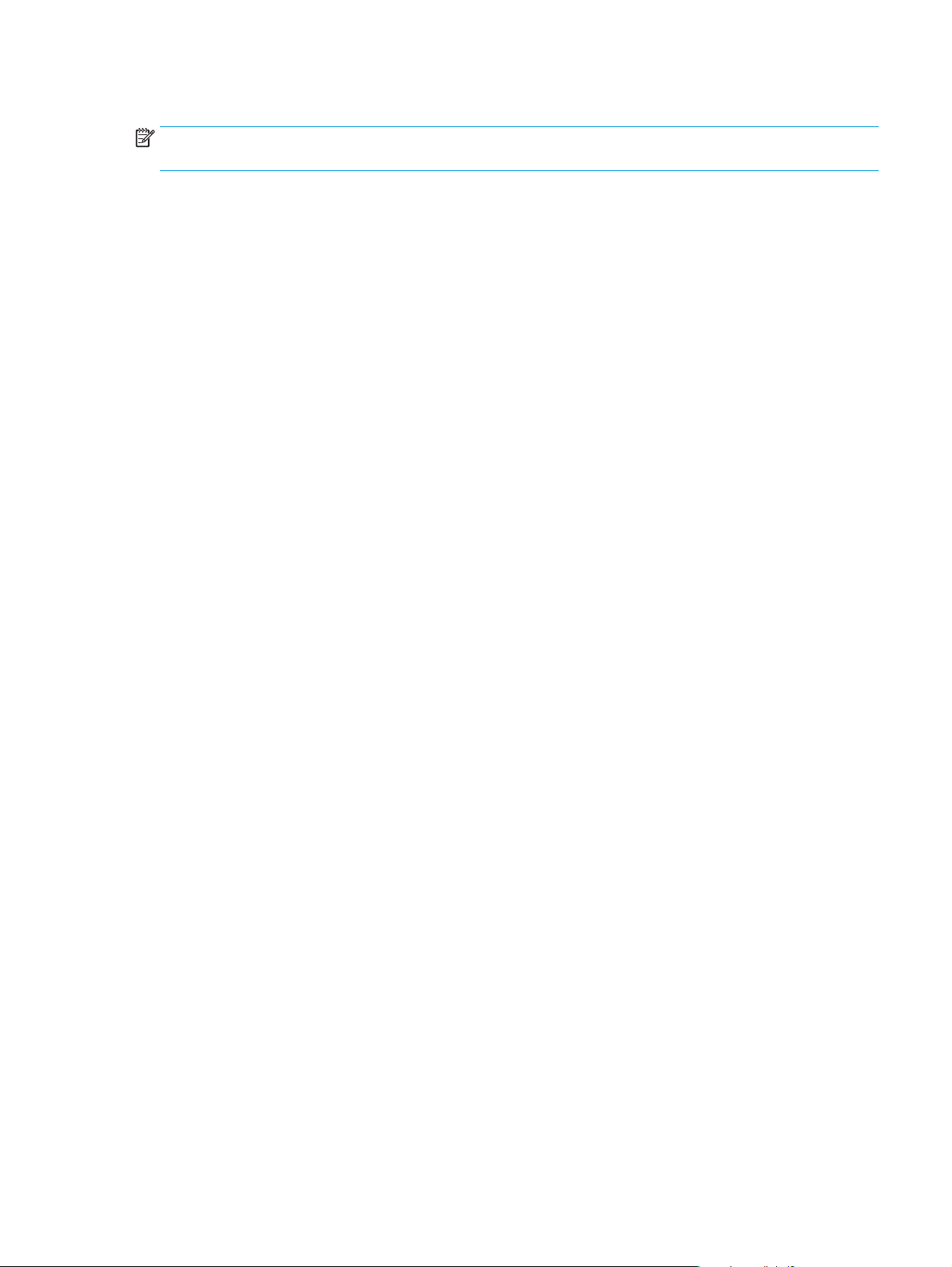
Seadete muutmine ainult aktiivse tarkvararakenduse jaoks
MÄRKUS. Ehkki eri tarkvararakendustes võivad need toimingud olla erinevad, kirjeldame siin kõige
tavalisemat meetodit.
1. Klõpsake tarkvararakenduse menüüs Fail käsku Prindi.
2. Klõpsake dialoogiaknas Printimine valikut Atribuudid.
3. Muutke seadeid ja klõpsake nuppu OK.
Kõikide tulevaste printimistööde vaikeseadete muutmine Windowsis
1. Windows Vista ja Windows 7: klõpsake Start-menüül, klõpsake valikut Juhtpaneel ning klõpsake
seejärel jaotises Riistvara ja heli valikut Printer.
Windows XP ja Windows Server 2003 (kasutades Start-menüü vaikekuva): klõpsake Start-menüül ja
siis Printerid ja faksid.
Windows XP ja Windows Server 2003 (kasutades Start-menüü klassikalist kuva): klõpsake Start-
menüüd, siis Seaded ja seejärel Printerid.
2. Paremklõpsake draiveri ikooni ja valige Prindieelistused.
Printeri atribuutide elektrooniline spikker
Printeri atribuutide (draiveri) elektrooniline spikker sisaldab üksikasjalikku teavet printeri atribuutides
leiduvate funktsioonide kohta. See spikker sisaldab juhiseid teie printeri vaikeseadete muutmiseks. Mõne
draiveri puhul annab elektrooniline spikker ka juhiseid kontekstitundliku spikri kasutamise kohta.
Kontekstitundlik spikker kirjeldab parajasti avatud draiveri funktsiooni suvandeid.
Printeri atribuutide elektroonilise spikri avamine
1. Klõpsake tarkvararakenduses nuppu Fail ja seejärel Printimine.
2. Klõpsake nuppu Atribuudid ja seejärel Spikker.
Prindisätete prioriteedid
Printeri prindisätete muutmiseks on kaks võimalust: tarkvararakenduse või printeridraiveri kaudu.
Tarkvararakenduses tehtud muudatused allutavad printeridraiveri kaudu muudetud sätted.
Tarkvararakenduse dialoogiboksis Page Setup (Lehekülje häälestus) tehtud muudatused allutavad
dialoogiboksis Print (Printimine) tehtud muudatused.
Printeri teabeleht
Kui prindisätet saab muuta mitmel ülaltoodud moel, siis kasutage kõrgeima tähtsusastmega võimalust.
ETWW Printeri tarkvara 9
Page 20
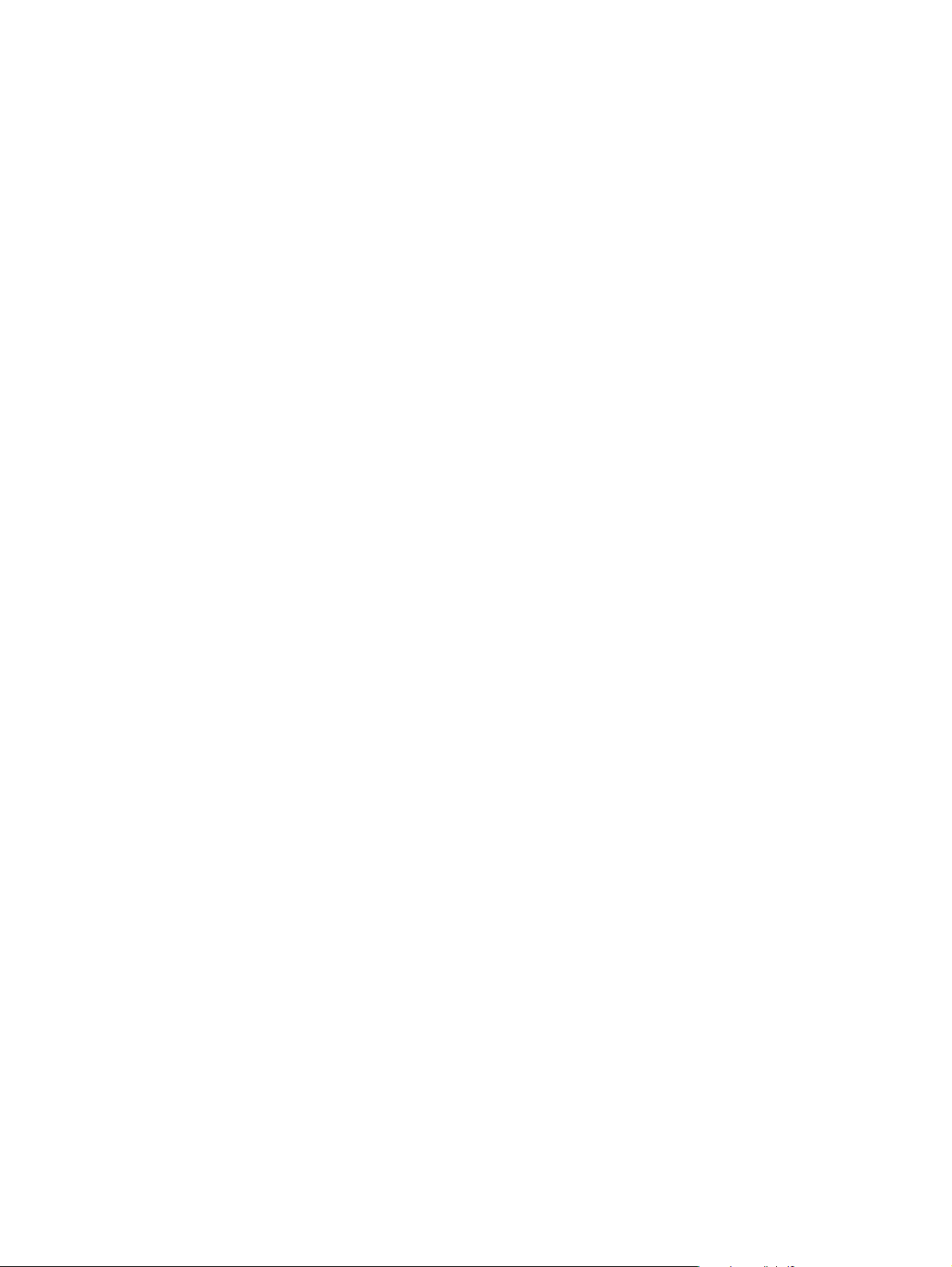
Printeriteabe leht
Printeri testleht on printeri mälus asuv printeriteabeleht. Installi käigus saate soovi korral printida printeri
testlehe. Kui lehe printimine õnnestub, olete printeri õigesti häälestanud.
Printeri testleht
Printeri testleht sisaldab teavet printeridraiveri ja liidesesätete kohta. Lehel on toodud ka printeri nimi ja
mudel, arvuti nimi jne. Printeri testlehe saate printida printeridraiveri kaudu.
10 Peatükk 1 Printeri tutvustus ETWW
Page 21
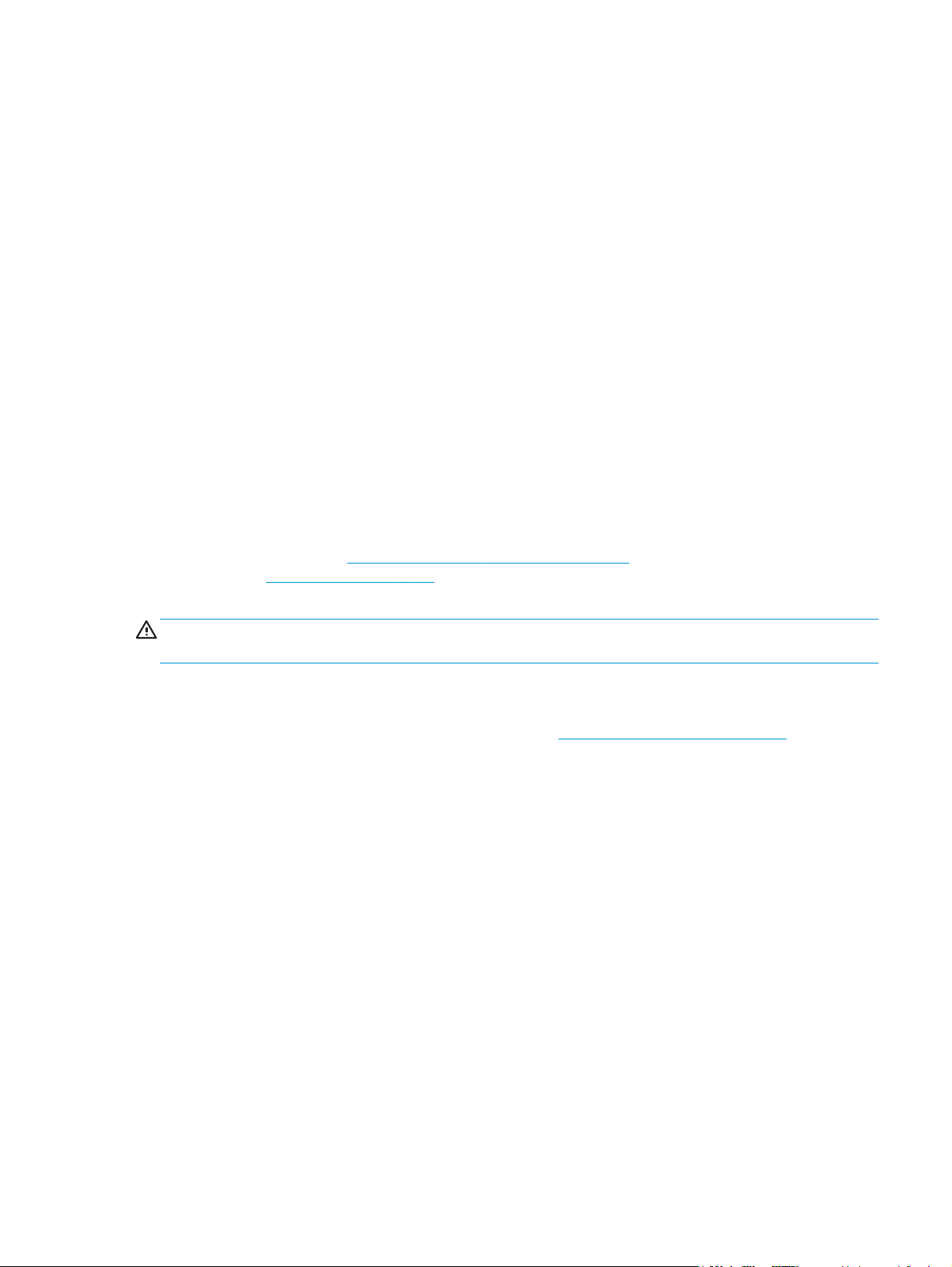
Prindikandjate erinõuded
Printerid HP LaserJet tagavad suurepärase prindikvaliteedi. Printeris võib kasutada väga erinevaid kandjaid,
näiteks teatud formaadis paberilehed (ka ümbertöötatud paber), ümbrikud, sildid, kiled, pärgament ja
tavatus formaadis paber. Printeri jõudlust ja prindikvaliteeti mõjutavad suuresti näiteks prindikandjate kaal,
karedus ja niiskussisaldus.
Järgides käesoleva kasutusjuhendi nõudeid, võite printeris kasutada mitmesugust paberit ja muid
prindikandjaid. Kui prindikandja ei vasta toodud nõuetele, võib see põhjustada järgmisi probleeme:
●
kehv prindikvaliteet;
●
sagedased paberiummistused;
●
enneaegne kulumine, mille tõttu printer võib vajada remonti.
Parimate tulemuste saamiseks kasutage ainult HP paberit ja prindikandjaid. HP Company ei soovita kasutada
muu kaubamärgiga tooteid. Kuna need ei ole HP tooted, ei saa HP nende kvaliteeti mõjutada ega tagada.
Võimalik, et kandjad vastavad kõigile juhendis toodud nõuetele, kuid prindikvaliteet pole siiski rahuldav.
Põhjuseks võib olla vale käsitsemine, sobimatu temperatuur ja õhuniiskuse tase või muud tegurid, mida HP ei
saa kontrollida.
Enne suurte paberikoguste ostmist kontrollige, kas paber vastab kasutusjuhendis ja juhendis HP LaserJet
printer family print media guide (HP LaserJeti printerite prindikandjate juhend) toodud nõuetele. Juhised
saate alla laadida aadressilt
leiate peatükist
prindikandjale printimist.
Tarvikute tellimine lk 114. Enne suurte koguste ostmist katsetage alati vastavale
http://www.hp.com/support/ljpaperguide/; lisateavet juhiste tellimise kohta
ETTEVAATUST. HP nõuetele mittevastavate kandjate kasutamine võib põhjustada remonti vajavaid
printeritõrkeid. Sellist remonti ei kaeta HP garantii- ega hoolduslepingutega.
Toetatavad kandjaformaadid
Toetatavate kandjaformaatide kohta leiate teavet peatükist Printeri mahutavus ja jõudlus lk 76.
ETWW Prindikandjate erinõuded 11
Page 22
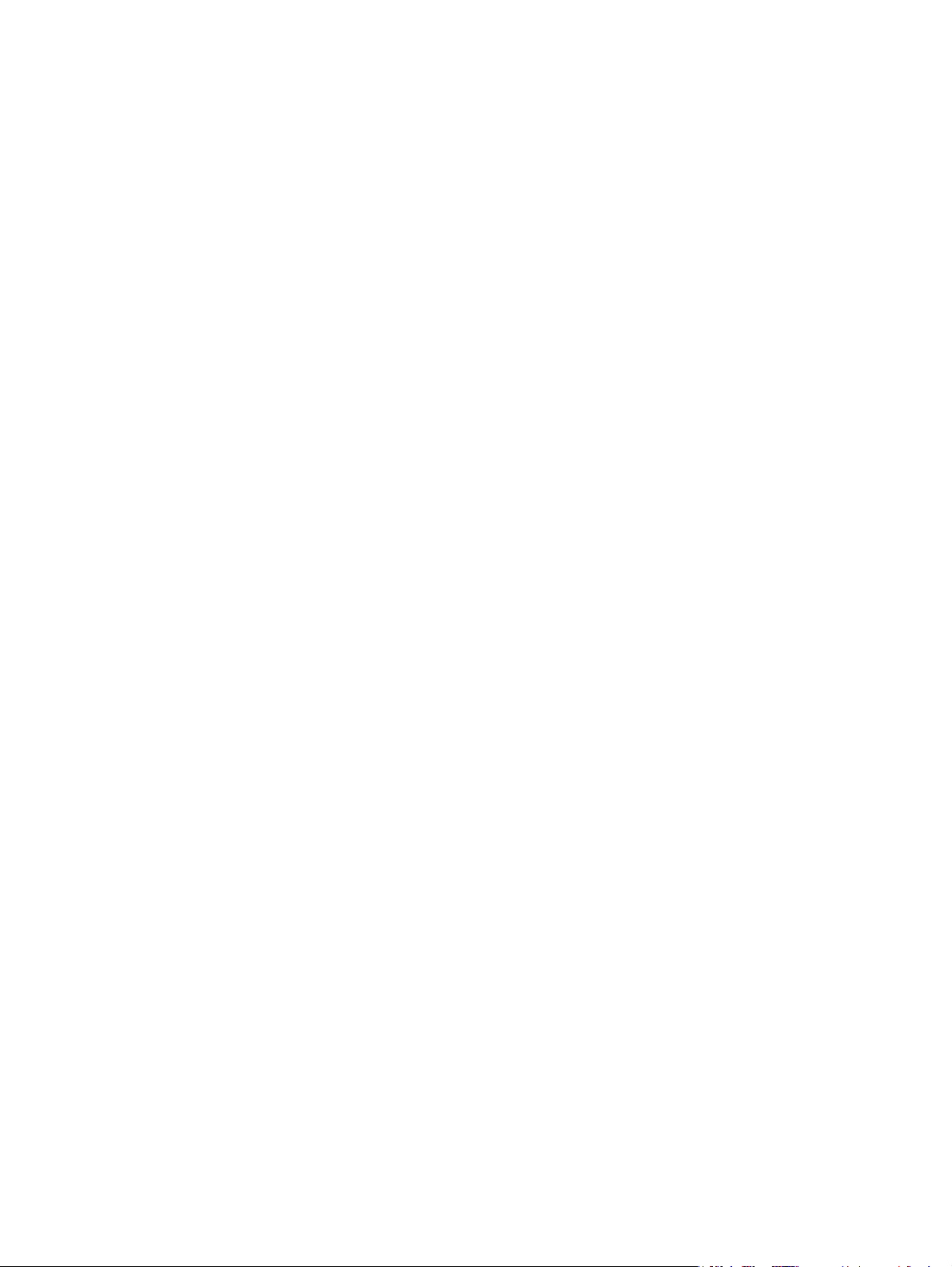
12 Peatükk 1 Printeri tutvustus ETWW
Page 23
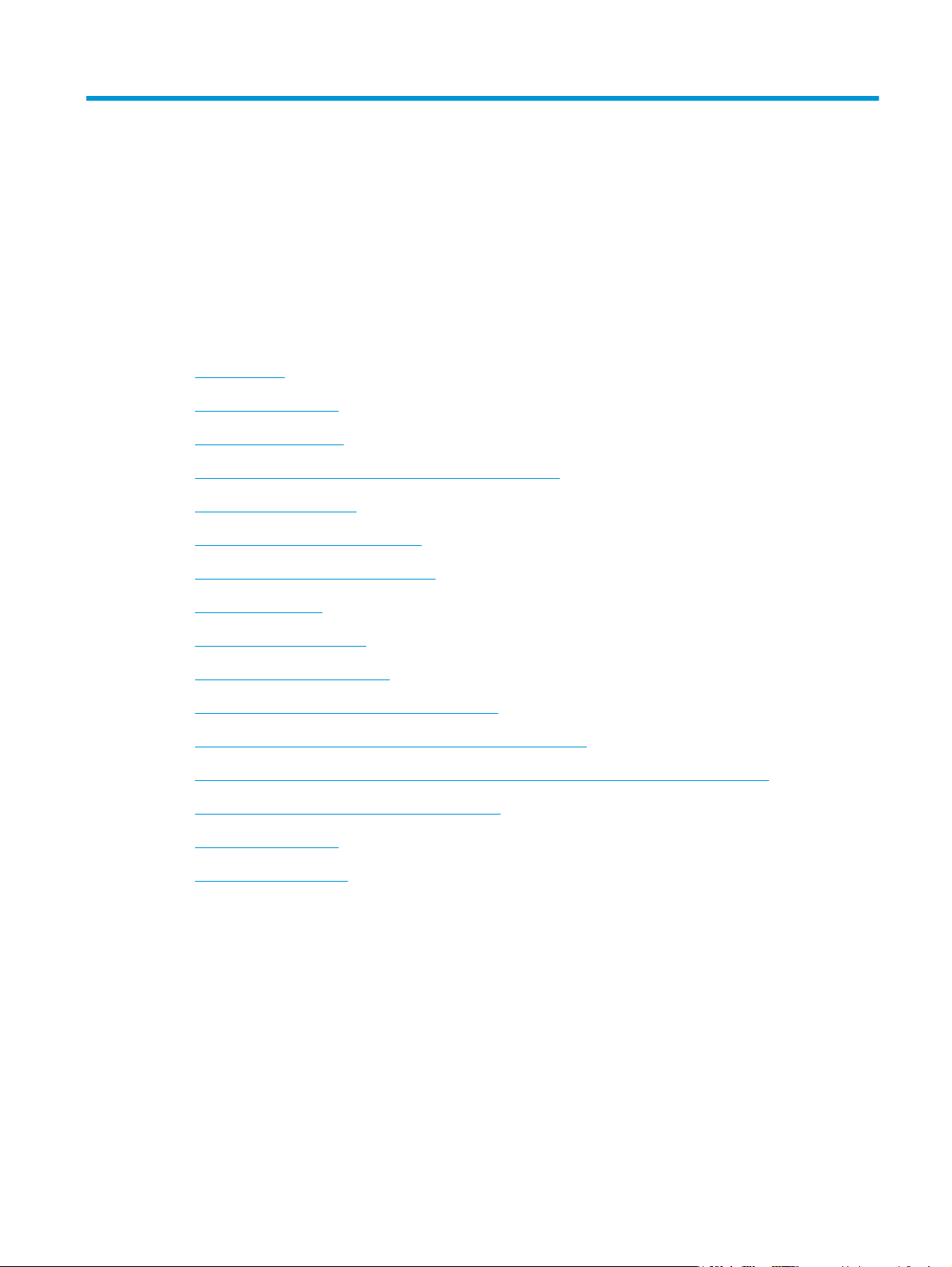
2 Prinditoimingud
Selles peatükis käsitletakse järgmisi teemasid:
●
Käsisöötmine
●
Prinditöö tühistamine
●
Prindikvaliteedi sätted
●
Prindikvaliteedi optimeerimine vastavalt kandja tüübile
●
Kandjate kasutusjuhised
●
Paberi ja muude kandjate valimine
●
Kandjate laadimine söötesalvedesse
●
Ümbriku printimine
●
Mitme ümbriku printimine
●
Kiledele ja siltidele printimine
●
Kirjaplangile või trükitud vormidele printimine
●
Tavatus formaadis kandjatele ja kartongpaberile printimine
●
Paberi mõlemale poolele printimine (käsisöötmisega printimine mõlemale lehepoolele)
●
Mitme lehekülje printimine ühele lehele (N-up)
●
Brošüüride printimine
●
Vesimärkide printimine
ETWW 13
Page 24
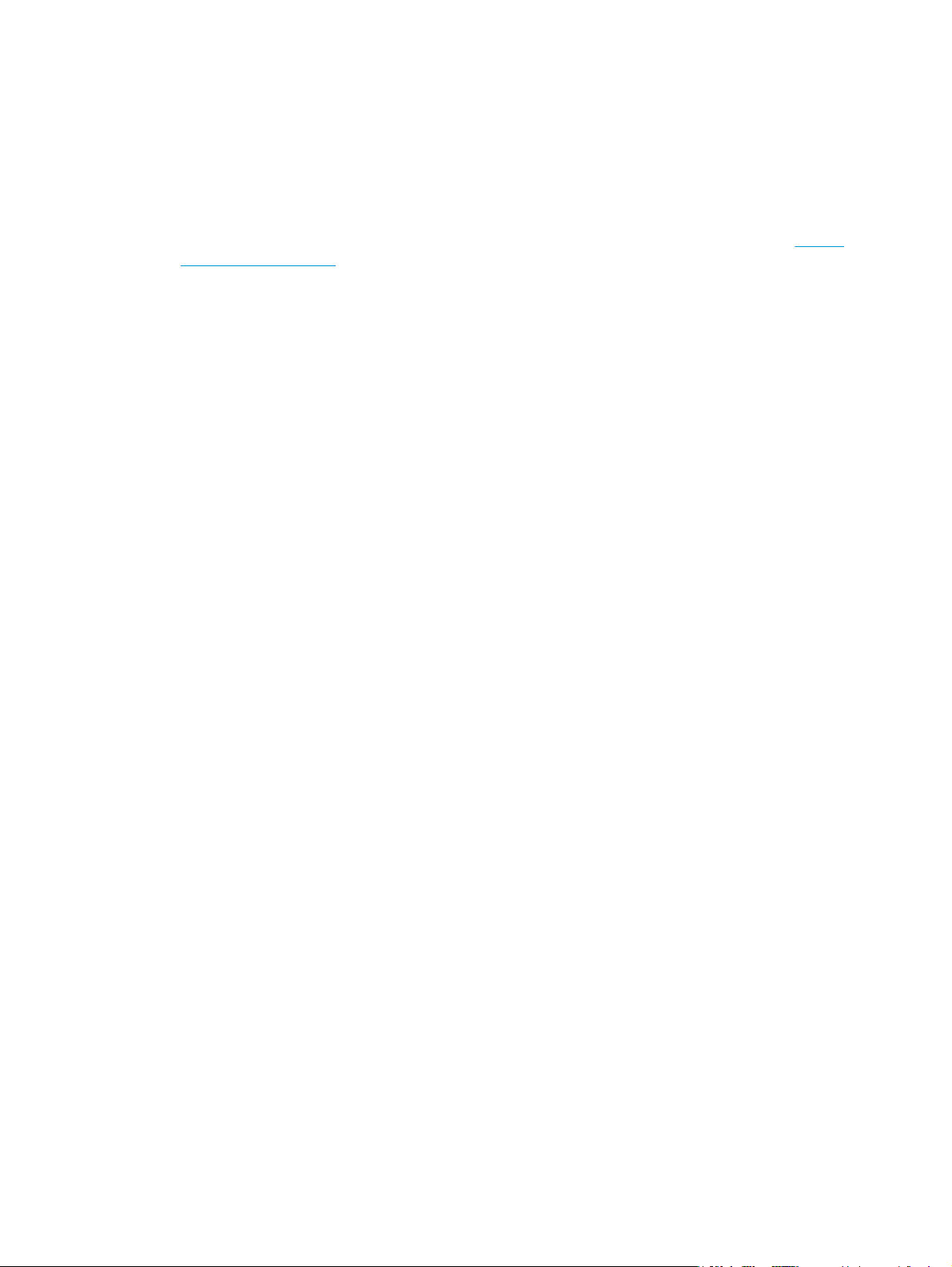
Käsisöötmine
Käsisöötmist võite kasutada, kui prindite erinevatele kandjatele, näiteks esmalt ümbrikule, siis kirjaplangile,
seejärel jälle ümbrikule jne. Asetage ümbrik eelissöötesalve ja kirjaplank põhisöötesalve.
Käsisöötmisega printimine
1. Avage printeri atribuudid (või Windows 2000 ja XP puhul prindieelistused). Juhiseid leiate siit:
atribuudid (draiver) lk 8.
2. Valige vahekaardi Paper/Quality (Paber/kvaliteet) ripploendist Source is (Allikas) variant Manual Feed
(Käsisöötmine).
3. Asetage kandjad eelissöötesalve ja klõpsake nuppu Continue (Edasi).
Printeri
14 Peatükk 2 Prinditoimingud ETWW
Page 25
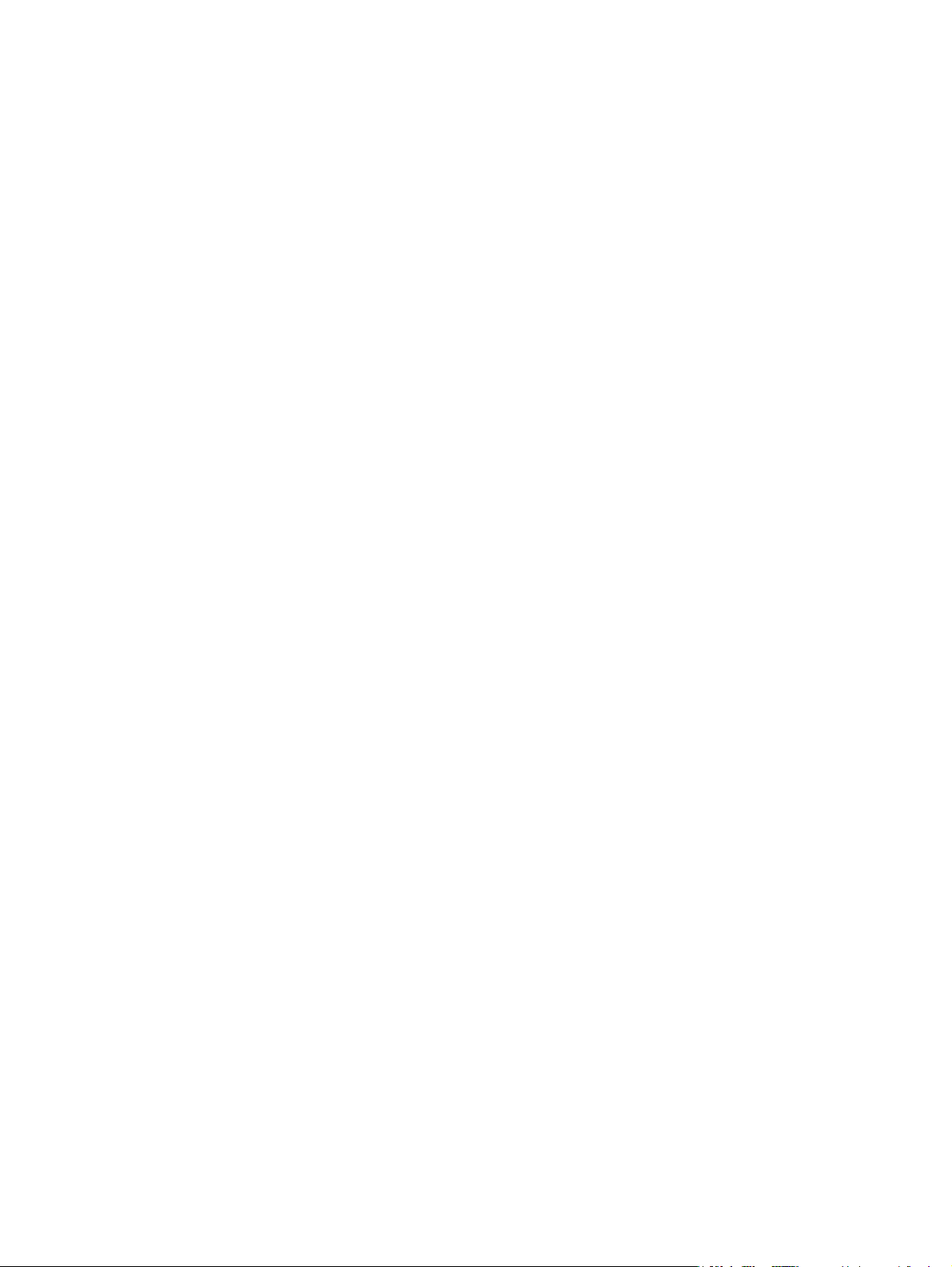
Prinditöö tühistamine
Prinditöö saate tühistada nii tarkvararakendusest kui ka prindijärjekorrast.
Printimise viivitamatuks peatamiseks eemaldage printerist järelejäänud paber. Kui printer seiskub, kasutage
ühte järgmistest võimalustest.
●
Tarkvararakendus: tavaliselt ilmub arvuti ekraanile korraks dialoogiboks, mille abil saate prinditöö
tühistada.
●
Windowsi prindijärjekord: kui prinditöö on ootel prindijärjekorras (arvuti mälus) või prindispuuleris,
kustutage prinditöö sealtkaudu. Klõpsake menüü Start käsku Settings (Sätted) ja seejärel linki või
ikooni Printers (Printerid) või linki või ikooni Printers and Faxes (Printerid ja faksid). Klõpsake vajaliku
akna avamiseks ikooni HP LaserJet 1020, valige oma prinditöö ja klõpsake nuppu Delete (Kustuta) või
Cancel (Tühista).
Kui juhtpaneeli olekutuled pärast prinditöö tühistamist endiselt vilguvad, jätkab arvuti prinditöö saatmist
printerisse. Kustutage töö prindijärjekorrast või oodake, kuni arvuti andmete edastamise lõpetab. Printer
naaseb olekusse Valmis.
ETWW Prinditöö tühistamine 15
Page 26
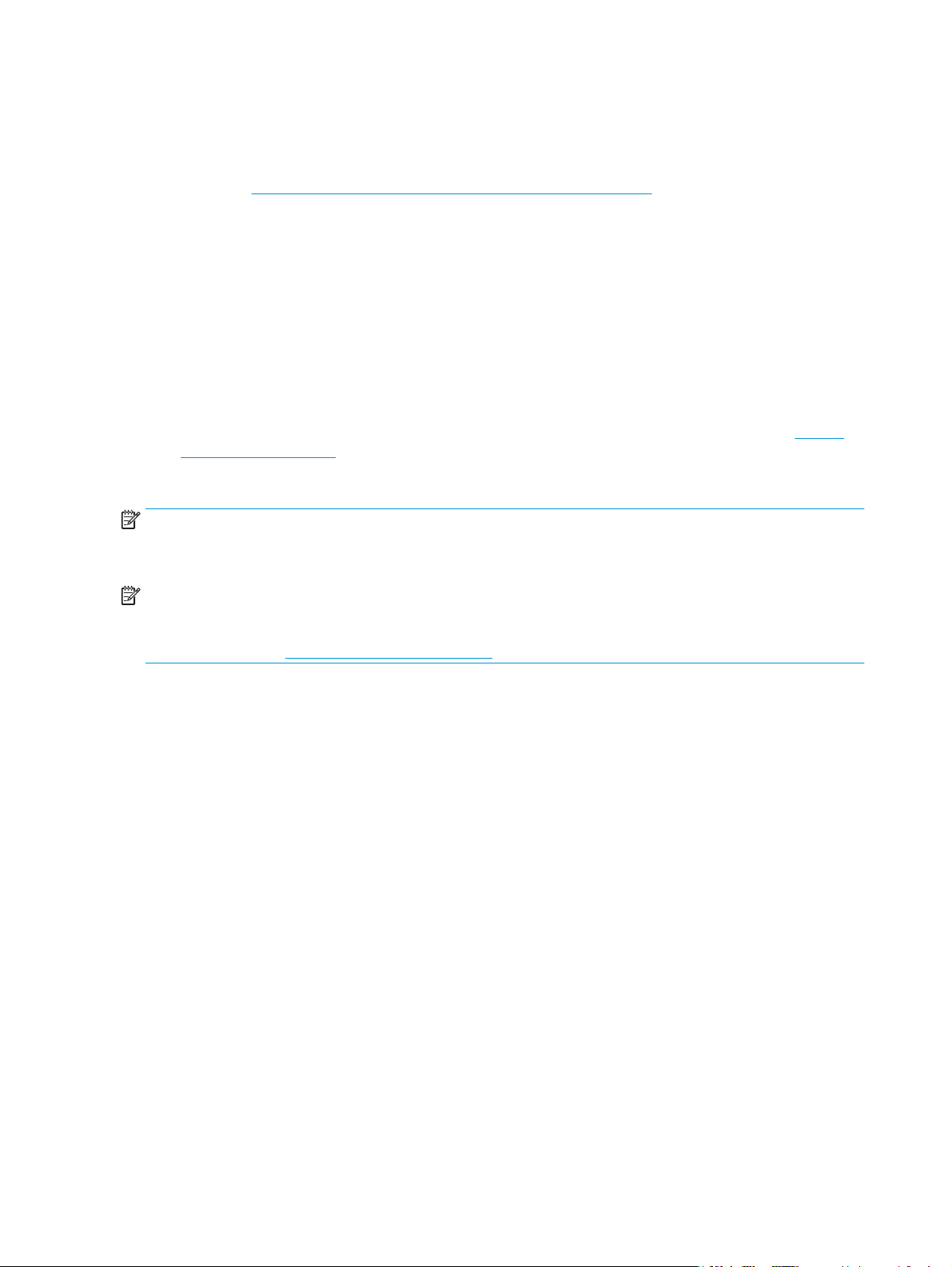
Prindikvaliteedi sätted
Prindikvaliteedi sätted mõjutavad prindi heledust või tumedust lehel ning piltide printimise laadi.
Prindikvaliteedi sätete abil saate ka prindikvaliteeti mõne teatud kandjatüübi jaoks optimeerida. Lisateavet
leiate peatükist
Printeri atribuudisätteid muutes saate printerit prinditavate tööde jaoks paremini kohandada. Sätted on
järgmised:
●
FastRes 1200: see säte tagab mõjusa prindikvaliteedi eraldusvõimel 1200 punkti tolli kohta
(600x600x2 punkti tolli kohta tänu HP eraldusvõime täiendamise tehnoloogiale (REt)
●
600 dpi: see säte tagab prindikvaliteedi 600x600 punkti tolli kohta, kasutades teksti prindikvaliteedi
parandamiseks eraldusvõime täiendamise tehnoloogiat (REt).
●
EconoMode (tooneri säästmine): teksti printimiseks kasutatakse vähem tahma. Säte on kasulik näiteks
mustandite printimisel. Selle sätte saate aktiveerida muudest prindikvaliteedisätetest sõltumatult.
Prindikvaliteedi optimeerimine vastavalt kandja tüübile lk 17.
1. Avage printeri atribuudid (või Windows 2000 ja XP puhul prindieelistused). Juhiseid leiate siit:
atribuudid (draiver) lk 8.
2. Valige vahekaardil Finishing (Viimistlus) soovitud prindikvaliteedisäte.
MÄRKUS. Kõiki printeri funktsioone ei saa kõigi draiverite või opsüsteemide puhul kasutada. Teavet
kasutatava draiveri puhul saadaolevate funktsioonide kohta saate printeriatribuutide (draiveri)
elektroonilisest spikrist.
MÄRKUS. Kõigi tulevaste prinditööde prindikvaliteedi seadete muutmiseks avage atribuudid Windowsi
tegumiriba menüünupu Start kaudu. Kui soovite muuta prindikvaliteedi seadeid ainult aktiivse
tarkvararakenduse jaoks, avage atribuudid printimiseks kasutatava rakenduse menüüs Prindihäälestus.
Lisateavet leiate siit:
Printeri atribuudid (draiver) lk 8.
Printeri
16 Peatükk 2 Prinditoimingud ETWW
Page 27
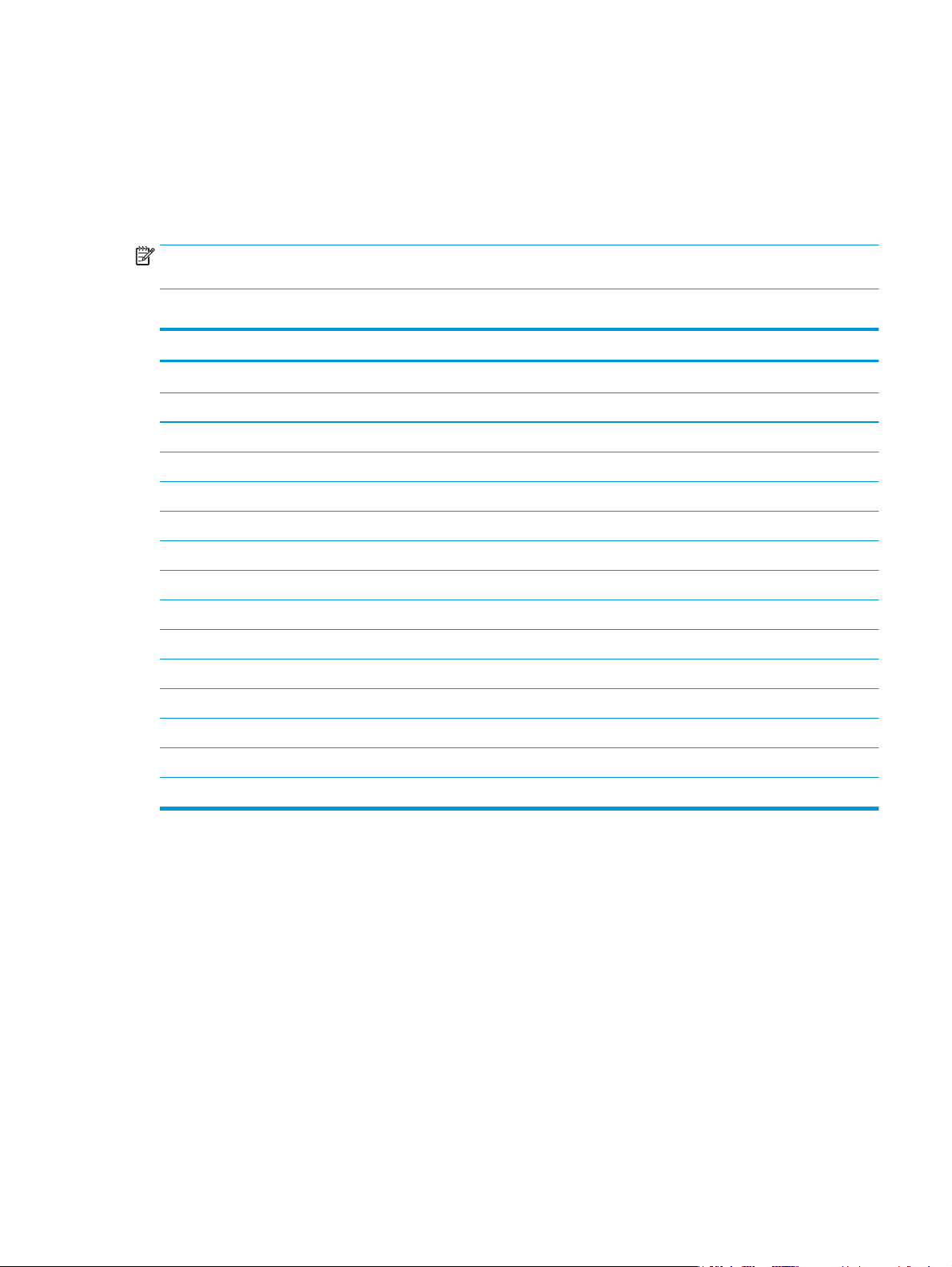
Prindikvaliteedi optimeerimine vastavalt kandja tüübile
Kandja tüübisätetest sõltub teie printeri kuumuti temperatuur. Prindikvaliteedi optimeerimiseks saate
vastavalt kasutatavale kandjale sätteid muuta.
Printer HP LaserJet 1020 pakub mitut prindirežiimi, mille abil saab seade täpsemalt kohanduda kasutatava
kandjaga. Järgnevates tabelites on toodud kokkuvõte draiveri prindirežiimidest.
MÄRKUS. Režiimide CARDSTOCK (Kartong), ENVELOPE (Ümbrikud), LABEL (Sildid) ja ROUGH (Kare)
kasutamisel seiskub printer pärast iga lehekülje printimist hetkeks ning printimiskiirus väheneb.
Tabel 2-1 Draiveri puhul kasutatavad printimise vaikerežiimid
Režiim Kandjad
PLAIN (Tavaline)
LIGHT (Kerge)
HEAVY (Raske)
CARDSTOCK (Kartong) Kartong või paksem materjal
TRANSPARENCY (Kiled) 4-mil, 0,1 ühevärvilised grafoprojektorikiled (OHT)
ENVELOPE (Ümbrikud) Standardümbrikud
LABEL (Sildid) Standardsed HP LaserJeti sildid
75 kuni 104 g/m
< 75 g/m
90 kuni 105 g/m
2
2
2
BOND (Dokumendipaber) Dokumendipaber
ROUGH (Kare) Kare paber
COLOR (Värviline) Tavaline paber
LETTERHEAD (Kirjaplangid) Tavaline paber
PREPRINTED (Eeltrükitud) Tavaline paber
PREPUNCHED (Augustatud) Tavaline paber
RECYCLED (Ümbertöötatud) Tavaline paber
VELLUM (Pärgament) Tavaline paber
ETWW Prindikvaliteedi optimeerimine vastavalt kandja tüübile 17
Page 28
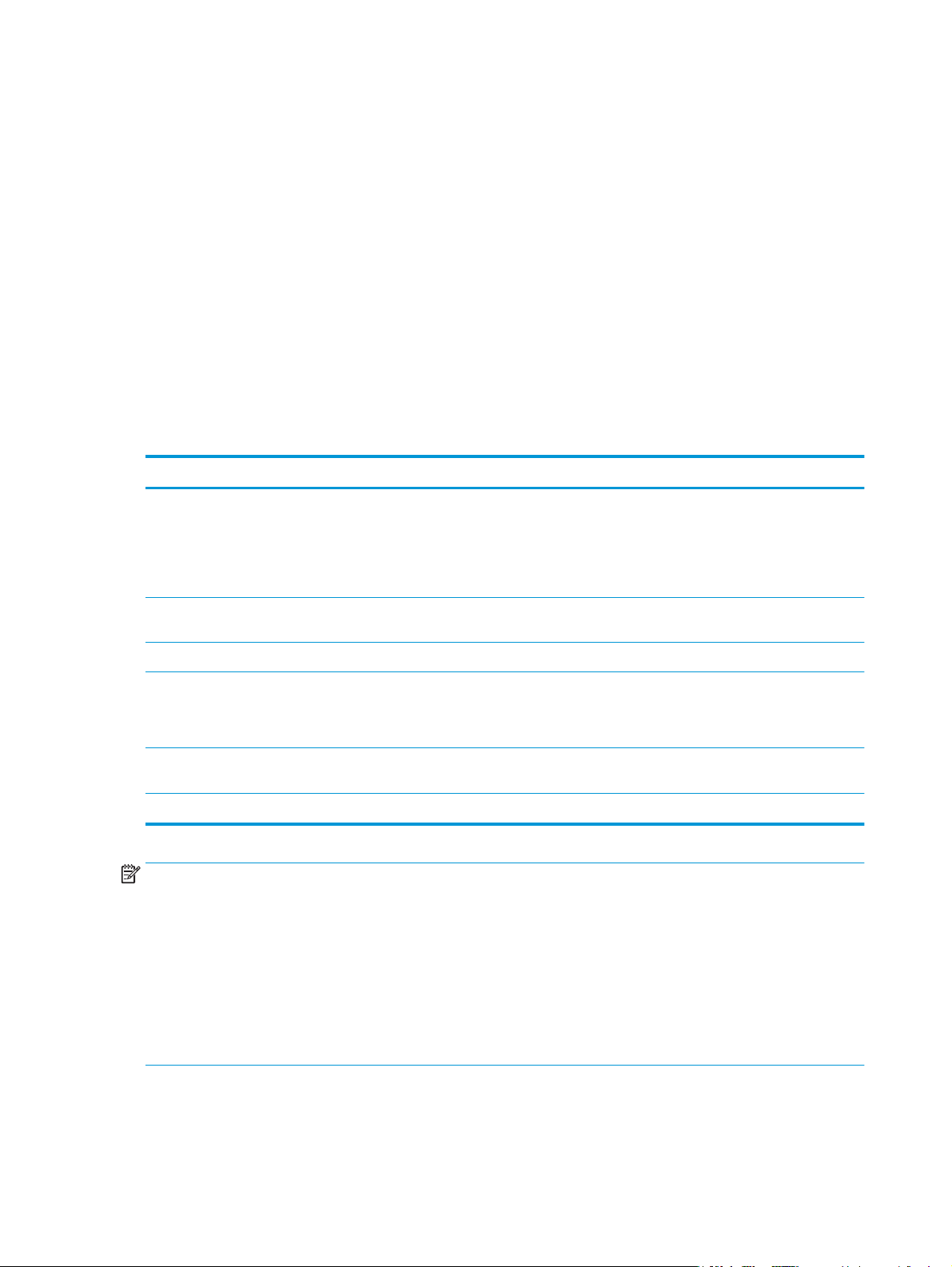
Kandjate kasutusjuhised
Järgnevalt kirjeldatakse printimist kiledele, ümbrikele ja muudele erikandjatele. Samas on toodud ka juhised
ja spetsifikatsioonid, mille järgi saate valida sobivad kandjad prindikvaliteedi optimeerimiseks ning
ummistuste ja printeri kahjustuste vältimiseks.
Paber
Parimate tulemuste saamiseks kasutage tavalist 75 g/m2 paberit. Paber peab olema kvaliteetne, sellel ei või
olla sisselõikeid, murdekohti, rebendeid, lahtisi osi, tolmu, kortse ega auke ning selle servad peavad olema
sirged.
Kui te ei tea, millist paberit kasutate (nt dokumendi- või ümbertöötatud paberit), kontrollige paberi pakendil
olevat silti.
Teatud paberitüübid tekitavad prindikvaliteediga seotud probleeme, ummistusi või printeri kahjustusi.
Tabel 2-2 Paberi kasutamine
Probleem Paberiga seotud probleem Lahendus
Kehv prindikvaliteet, tooner ei kinnitu
Probleemid paberi söötmisel
Tühjad kohad, ummistused või
rullitõmbumine
Suurenenud hall taustavarjustus Paber võib olla liiga raske Kasutage kergemat paberit.
Tugev rullitõmbumine
Probleemid paberi söötmisel
Ummistused või printeri kahjustus Väljalõiked või augud Ärge kasutage väljalõigetega ega
Probleemid paberi söötmisel Rebitud servad Kasutage kvaliteetset paberit.
Liiga niiske, kare, sile või reljeefne paber
Vigane paberipartii
Paberit on valesti hoitud Hoidke paberit niiskuskindlas pakendis
Paber on liiga niiske, paberikiudude suund
või kalle on vale
Proovige mõnda muud tüüpi paberit, mille
siledus oleks Sheffieldi järgi 100–250 ja
niiskussisaldus 4–6%.
Kontrollige printerit ja veenduge, et valitud
oleks sobivat tüüpi kandja.
tasasel pinnal.
Kasutage pikikiududega paberit.
Kontrollige printerit ja veenduge, et valitud
oleks sobivat tüüpi kandja.
augustatud paberit.
MÄRKUS. Printer kasutab tooneri paberile kinnitamiseks kuumust ja survet. Veenduge, et värviliste
paberite või trükitud vormide puhul on kasutatud printeri kuumutustemperatuuriga sobivaid tinte. Printeri
maksimumtemperatuur on 200 °C 0,1 sekundiks.
Ärge kasutage kirjaplanke, mis on trükitud ainult madalat temperatuuri taluva tindiga (nt mõnda tüüpi
termograafias kasutatavad tindid).
Ärge kasutage reljeefse pinnaga kirjaplanke.
Ärge kasutage tindiprinterite või muude madalal temperatuuril töötavate printerite jaoks mõeldud kilesid.
Kasutage vaid spetsiaalselt HP LaserJeti printeritele mõeldud kilesid.
Sildid
HP soovitab siltide printimisel kasutada eelissöötesalve.
18 Peatükk 2 Prinditoimingud ETWW
Page 29
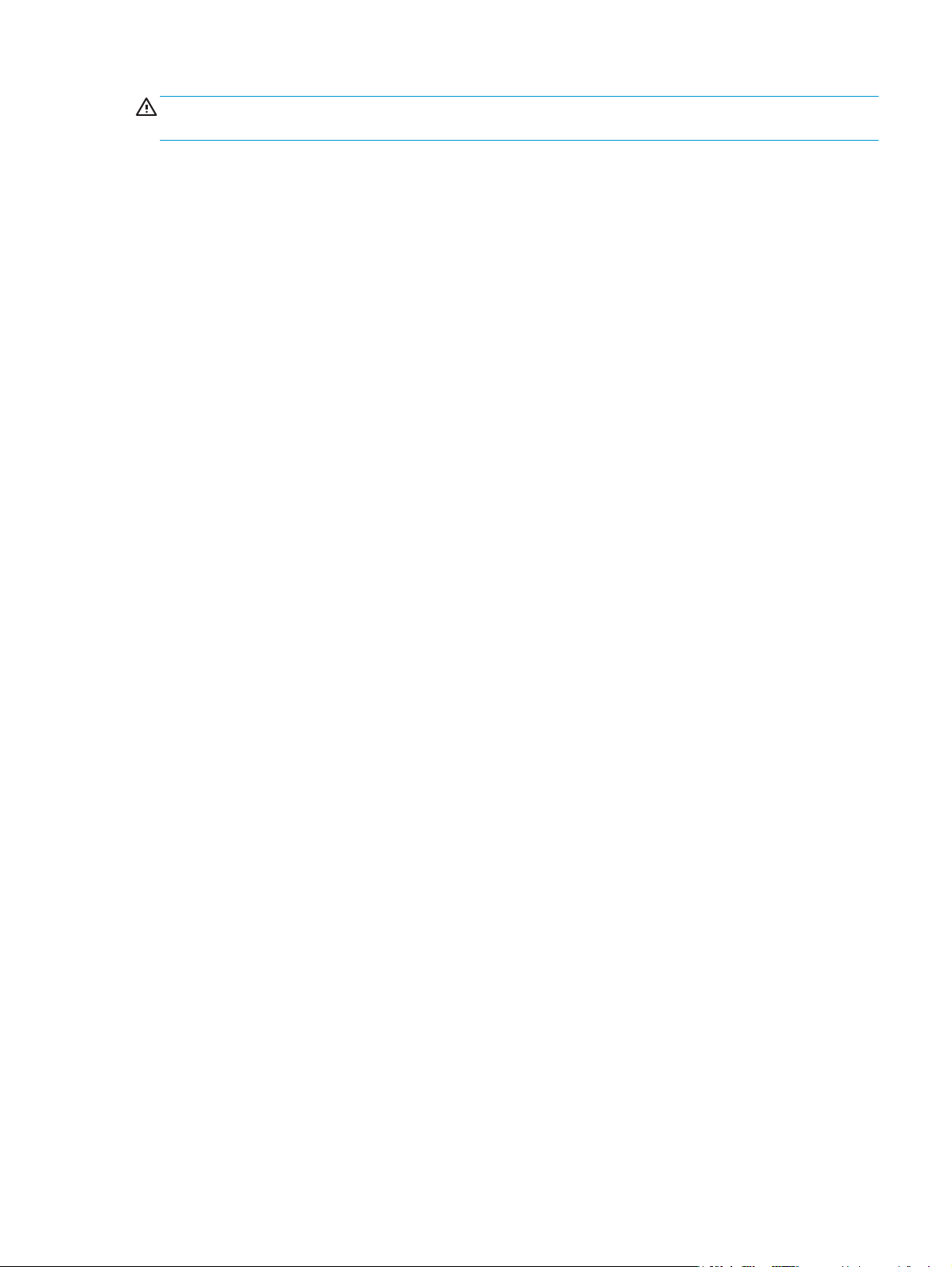
ETTEVAATUST. Sildilehe võib printerist läbi lasta vaid ühe korra. Liimi omadused halvenevad ja see võib
printerit kahjustada.
Siltide omadused
Siltide valimisel arvestage järgmiste näitajatega.
●
Liimid: liim peaks taluma printeri maksimumtemperatuuri 200 °C.
●
Paigutus: kasutage vaid selliseid silte, mille vahelt ei paista siltide alusleht. Kui sildid pole täiesti
kõrvuti, võivad need lehelt lahti tulla ning põhjustada tõsiseid ummistusi.
●
Rullitõmbumine: enne printimist tuleb silte hoida sirgelt ning nende rullitõmbumine ei tohiks üheski
suunas ületada 13 mm.
●
Seisukord: ärge kasutage kortsus, õhumullidega ega muude aluspaberilt lahtituleku märkidega silte.
Kiled
Kiled peavad taluma printeri maksimumtemperatuuri 200 °C.
Ümbrikud
HP soovitab ümbrike printimisel kasutada eelissöötesalve.
Ümbrike omadused
Ümbrikud peavad olema nõuetekohaste omadustega. Ümbrike murdejooned võivad suurel määral erineda
ning seda mitte ainult eri toojate, vaid ka samas ümbrikepakis sisalduvate ümbrike lõikes. Ümbrikele
printimise õnnestumine oleneb ümbrike kvaliteedist. Ümbrike valimisel arvestage järgmiste näitajatega.
●
Kaal: ummistuste vältimiseks ei tohiks ümbrikupaberi kaal ületada 90 g/m
●
Omadused: enne printimist tuleb ümbrikke hoida sirgelt, nende rullitõmbumine ei tohiks üheski suunas
ületada 6 mm ning ümbrikutes ei tohi olla õhku. Õhku sisaldavate ümbrikega võib printimisel
probleeme tekkida. Ärge kasutage ümbrikke, mille küljes on klambreid, ühendusribasid, kileaknaid,
auke, mulgustusi, väljalõikeid, sünteetilist materjali, templeid või reljeefkujutisi. Ärge kasutage
ümbrikke, mida ei liimita kinni niisutamise, vaid kinnipressimise teel.
●
Seisukord: veenduge, et ümbrikud poleks kortsus, kokku murtud ega muul moel kahjustatud. Ümbrike
liimiriba peab olema täielikult kaetud.
●
Mõõdud: ümbrike formaadid on vahemikus 90x160 mm kuni 178x254 mm.
Kahepoolse kinnisega ümbrikud
Kahepoolse kinnisega ümbrikul on diagonaalkinniste asemel mõlemas servas vertikaalne kinnis. Selline
ümbrik võib kergemini kortsuda. Kontrollige, kas kinnis ulatub ümbriku nurgani, nagu kujutatud alloleval
joonisel.
2
.
ETWW Kandjate kasutusjuhised 19
Page 30
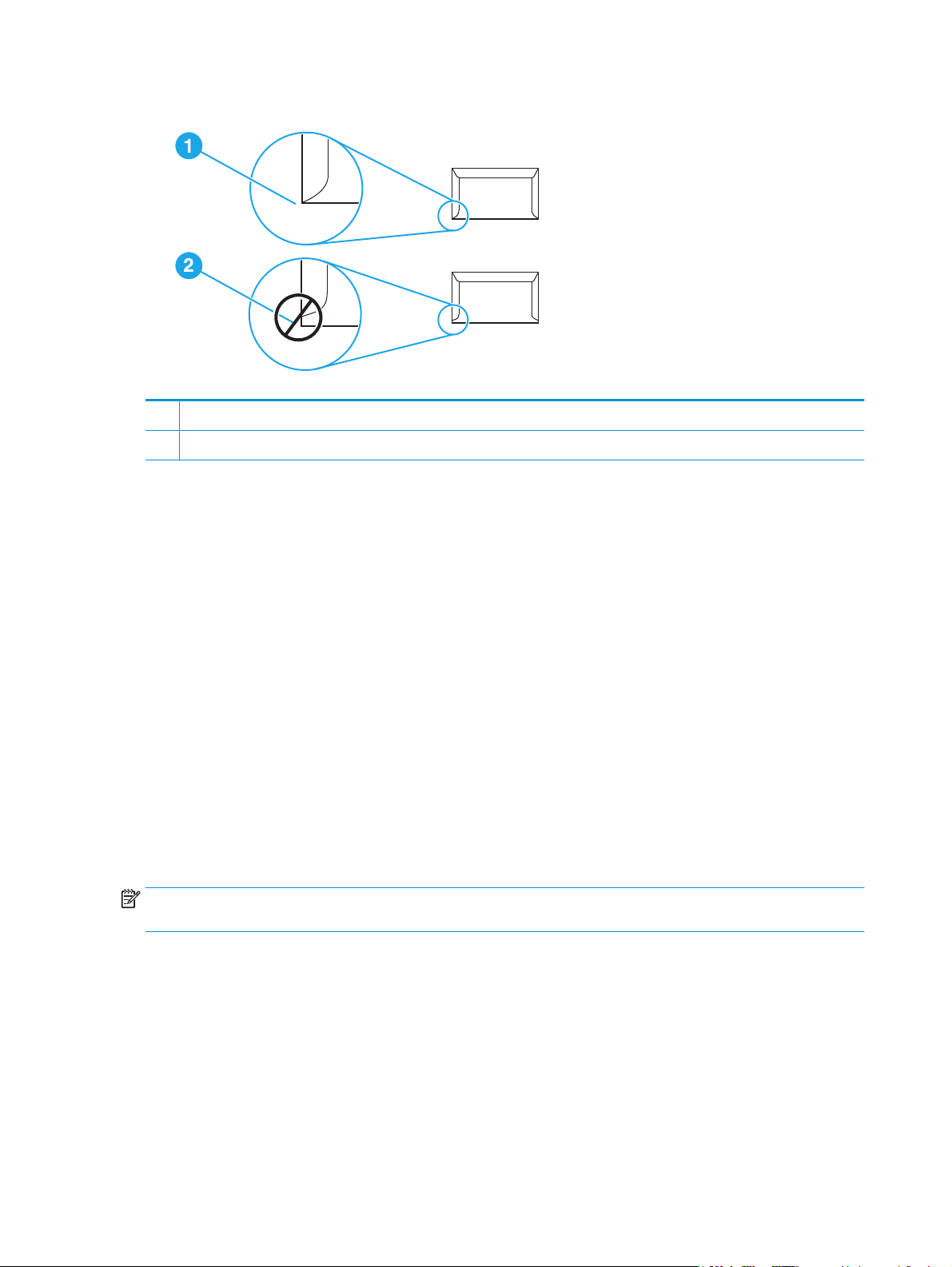
1 sobiva ümbriku omadused
2 sobimatu ümbriku omadused
Kleepribaga või klapiga ümbrikud
Eemaldatava kleepriba või mitme klapiga ümbrike liim peab taluma printeri kuumust ja survet. Printeri
maksimumtemperatuur on 200 °C. Täiendavad klapid ja katteribad võivad kortsuda, kokku murduda või
põhjustada ummistusi.
Ümbrike talletamine
Ümbrike nõuetekohane talletamine aitab tagada hea prindikvaliteedi. Ümbrikke tuleb hoida sirgelt. Kui
ümbrikusse jääb õhku, võib õhumullidega ümbrik printimise käigus kortsuda.
Kartong ja raskemad materjalid
Söötesalvede kaudu saate printida väga erinevat tüüpi kartongpaberile (sh kartoteegi- ja postkaartidele).
Teatud tüüpi kartongpaberite kasutamine tagab parema prindikvaliteedi kui teiste, kuna nende omadused
sobivad paremini laserprinterite söötemehhanismidega.
Parima printerijõudluse tagamiseks ärge kasutage üle 157 g/m
2
raskusega paberit. Liiga raske paberi puhul
võib esineda probleeme söötmisel ja valmis trükiste virnastamisel. Samuti võib see põhjustada ummistusi,
tooneri kinnitumisprobleeme, prindikvaliteedi halvenemist ja ülemäärast mehaanilist kulumist.
MÄRKUS. Raskemale paberile printimine õnnestub paremini, kui te ei pane söötesalve päris täis ja kasutate
paberit, mille siledus on Sheffieldi järgi 100–180.
Kartongpaberi omadused
●
Siledus: 135–157 g/m
2
kartongpaberi siledus peaks olema Sheffieldi järgi 100–180; 60–135 g/m
kartongpaberi siledus aga Sheffieldi järgi 100–250.
●
Omadused: kartongpaber peab olema sirge ning rullitõmbumine ei tohiks ületada 5 mm.
●
Seisukord: veenduge, et paber poleks kortsus, kokku murtud ega muul moel kahjustatud.
●
Mõõdud: kasutage ainult järgmiste formaatidega kartongpaberit:
20 Peatükk 2 Prinditoimingud ETWW
2
Page 31

◦
minimaalne: 76x127 mm
◦
maksimaalne: 216x356 mm
Kartongpaberi kasutusjuhised
Seadke veerised kartongpaberi servadest vähemalt 2 mm kaugusele.
Kirjaplangid ja trükitud vormid
Kirjaplank on kvaliteetpaber, mis on tihti varustatud vesimärgiga, võib sisaldada puuvillakiudu ning on
saadaval väga laias värvi- ja viimistlusvalikus koos sobivate ümbrikega. Trükitud vorme valmistatakse väga
erinevatest paberitüüpidest, alustades ümbertöötatud paberist ja lõpetades kvaliteetpaberiga.
Paljud tootjad valmistavad just laserprinterite jaoks kohandatud omadustega paberit, mida reklaamitakse
kui laserprinteritega ühilduvaid prindikandjaid.
MÄRKUS. Laserprinteriga printimisel on teatud erinevused lehekülgede lõikes tavalised. Need erinevused
pole tavapaberile printides silmaga nähtavad. Erinevused võivad aga välja paista trükitud vormidele
printides, kuna sellisele paberile on juba prinditud read ja lahtrid.
Probleemide vältimiseks trükitud vormide, reljeefse paberi ja kirjaplankide kasutamisel toimige järgmiselt.
●
Vältige ainult madalat temperatuuri taluvate tintide (nt mõnda tüüpi termograafias kasutatavad tindid)
kasutamist.
●
Kasutage trükitud vorme ja kirjaplanke, mis on prinditud ofsettrüki või trükiplaatide abil.
●
Kasutage vorme, mis on trükitud kuumuskindlate trükivärvidega, mis kuumutamisel temperatuurini
200 °C 0,1 sekundi jooksul ei sula, aurustu ega erita gaase. Tavaliselt vastavad neile tingimustele
oksüdatsiooni toimel kuivavad ja õlivärvid.
●
Trükitud vormi puhul vältige paberi niiskussisalduse muutmist ning ärge kasutage materjale, mis
võiksid muuta paberi elektrilisi või käsitsemisomadusi. Hoidke vorme niiskussisalduse muutumise
vältimiseks niiskuskindlas pakendis.
●
Ärge printige viimistletud või kaetud vormidele.
●
Ärge kasutage tugevalt reljeefse pinnaga paberit.
●
Ärge kasutage tugeva tekstuuriga paberit.
●
Ärge kasutage eralduspulbreid ja muid aineid, mis takistavad trükitud vormide kokkukleepumist.
ETWW Kandjate kasutusjuhised 21
Page 32

Paberi ja muude kandjate valimine
HP LaserJeti printerid tagavad väga hea prindikvaliteediga dokumendid. Printida võib väga erinevatele
kandjatele, nagu paber (k.a kuni 100% ümbertöötatud kiusisaldusega paber), ümbrikud, sildid, kiled ja
tavatus formaadis prindikandjad. Toetatavad kandjaformaadid on järgmised:
●
minimaalne: 76x127 mm
●
maksimaalne: 216x356 mm
Printeri jõudlust ja prindikvaliteeti mõjutavad paljud tegurid, näiteks prindikandja kaal, karedus ja
niiskussisaldus. Parima prindikvaliteedi tagamiseks kasutage vaid kvaliteetseid laserprinteritele mõeldud
prindikandjaid. Üksikasjaliku teabe paberile ja kandjatele esitatavate nõuete kohta leiate peatükist
Prindikandjate erinõuded lk 11.
MÄRKUS. Enne suurte koguste ostmist katsetage printimist alati paberinäidiste peal. Teie paberitarnija
peaks olema teadlik juhendis HP LaserJet Printer Family Print Media Guide (HP LaserJeti printerite
prindikandjate juhend, HP osanumber 5851-1468) toodud nõuetest. Lisateavet leiate peatükist
Prindikandjate erinõuded lk 11.
HP kandjad
HP soovitab kasutada järgmisi HP prindikandjaid:
●
HP mitmeotstarbeline paber
●
HP kontoripaber
●
kombainseadme HP All-in-One paber
●
HP LaserJeti paber
●
HP Premium Choice LaserJeti kvaliteetpaber
Mittesoovitatavad kandjad
Printeris HP LaserJet 1020 võib kasutada väga erinevat tüüpi prindikandjaid. Kui kasutate nõuetele
mittevastavaid kandjaid, halveneb prindikvaliteet ja suureneb paberiummistuste oht.
●
Ärge kasutage liiga karedat paberit.
●
Ärge kasutage väljalõigete või aukudega paberit (v.a standardne kolme servaauguga paber).
●
Ärge kasutage mitmeosalisi kokkuvolditud vorme.
●
Ärge kasutage vesimärkidega paberit, kui prinditav kujutis katab ühtlaselt kogu paberi.
Prindikandjad, mis võivad printerit kahjustada
Teatud juhtudel võib prindikandja printerit kahjustada. Võimalike kahjustuste vältimiseks tuleks hoiduda
järgmiste kandjate kasutamisest.
●
Ärge kasutage kandjaid, mille küljes on klambreid.
●
Ärge kasutage tindiprinterite või muude madalal temperatuuril töötavate printerite jaoks mõeldud
kilesid. Kasutage vaid spetsiaalselt HP LaserJeti printeritele mõeldud kilesid.
●
Ärge kasutage tindiprinterite jaoks mõeldud fotopaberit.
22 Peatükk 2 Prinditoimingud ETWW
Page 33

●
Ärge kasutage reljeefset või kaetud paberit ning paberit, mis pole ette nähtud kasutamiseks printeri
kuumuti temperatuuril. Valige kandjad, mis taluvad temperatuuri 200 °C 0,1 sekundit. HP pakub laia
valikut printerile HP LaserJet 1020 sobivaid prindikandjaid.
●
Ärge kasutage vaid madalat temperatuuri taluvate trükivärvide või termograafia abil prinditud
kirjaplanke. Trükitud vormid ja kirjaplangid peavad olema prinditud tindiga, mis talub temperatuuri
200 °C 0,1 sekundi jooksul.
●
Ärge kasutage kandjaid, mis kuumutamisel temperatuurini 200 °C 0,1 sekundi jooksul eritavad ohtlikke
gaase, sulavad, venivad või muudavad värvi.
HP LaserJeti prinditarvikute tellimiseks külastage USA-s veebisaiti
muudes riikides/regioonides aga veebisaiti
http://www.hp.com/ghp/buyonline.html/.
http://www.hp.com/go/ljsupplies/,
ETWW Paberi ja muude kandjate valimine 23
Page 34

Kandjate laadimine söötesalvedesse
Järgnevalt kirjeldatakse kandjate laadimist erinevatesse söötesalvedesse.
ETTEVAATUST. Kui püüate printida kortsus, volditud või muul moel kahjustatud kandjale, võib tekkida
ummistus. Lisateavet leiate peatükist
Eelissöötesalv
Eelissöötesalve mahub üks kuni 163 g/m2 raskune paberileht, ümbrik, kile või kartong. Asetage kandja salve
ülemine serv eespool ja prinditav külg pealpool. Ummistuste ja kandja nihkumise vältimiseks reguleerige
enne kandjate laadimist külgmisi kandjajuhikuid.
150 lehe põhisöötesalv
Söötesalve mahub kuni 150 lehte 75 g/m2 raskust paberit, raskemat paberit aga vähem (paberipaki kõrgus
kuni 25 mm). Asetage kandja salve ülemine serv eespool ja prinditav külg pealpool. Ummistuste ja kandja
nihkumise vältimiseks reguleerige alati nii külgmisi kui ka esimesi kandjajuhikuid.
MÄRKUS. Uute kandjate lisamisel eemaldage kindlasti kõik kandjad söötesalvest ja koputage uute kandjate
pakk ühtlaseks. See aitab vältida mitme lehe korraga söötmist ning sellest tingitud ummistusi.
Prindikandjate erinõuded lk 11.
24 Peatükk 2 Prinditoimingud ETWW
Page 35

Ümbriku printimine
Kasutage vaid laserprinterite jaoks mõeldud ümbrikke. Lisateavet leiate peatükist Prindikandjate erinõuded
lk 11.
MÄRKUS. Ühe ümbriku printimiseks kasutage eelissöötesalve. Mitme ümbriku printimiseks kasutage
põhisöötesalve.
1. Enne ümbrike salve asetamist libistage kandjajuhikud väljapoole, jättes nende vahele ümbrikest pisut
laiema vahe.
MÄRKUS. Kui ümbriku klapp on lühemas servas, söötke see serv printerisse esimesena.
2. Asetage ümbrik salve prinditav külg pealpool ja ülemine serv vasaku kandjajuhiku vastas.
3. Reguleerige kandjajuhikuid vastavalt ümbriku laiusele.
ETWW Ümbriku printimine 25
Page 36

4. Avage printeri atribuudid (või Windows 2000 ja XP puhul prindieelistused). Juhiseid leiate siit: Printeri
atribuudid (draiver) lk 8.
5. Valige vahekaardil Paper/Quality (Paber/kvaliteet) kandja tüüp Envelope (Ümbrik).
MÄRKUS. Kõiki printeri funktsioone ei saa kõigi draiverite või opsüsteemide puhul kasutada. Teavet
kasutatava draiveri puhul saadaolevate funktsioonide kohta saate printeriatribuutide elektroonilisest
spikrist.
6. Printige ümbrik.
Käsisöötmise abil printimise kohta lugege peatükist
Käsisöötmine lk 14.
26 Peatükk 2 Prinditoimingud ETWW
Page 37

Mitme ümbriku printimine
Kasutage vaid laserprinterite jaoks mõeldud ümbrikke. Lisateavet leiate peatükist Prindikandjate erinõuded
lk 11.
MÄRKUS. Ühe ümbriku printimiseks kasutage eelissöötesalve. Mitme ümbriku printimiseks kasutage
põhisöötesalve.
1. Enne ümbrike salve asetamist libistage kandjajuhikud väljapoole, jättes nende vahele ümbrikest pisut
laiema vahe.
2. Asetage ümbrikud salve prinditav külg pealpool ja ülemine serv vasaku kandjajuhiku vastas. Ärge
asetage salve rohkem kui 15 ümbrikku.
MÄRKUS. Kui ümbrike klapp on lühemas servas, söötke see serv printerisse esimesena.
3. Reguleerige kandjajuhikuid vastavalt ümbrike pikkusele ja laiusele.
4. Avage printeri atribuudid (või Windows 2000 ja XP puhul prindieelistused). Juhiseid leiate siit: Printeri
atribuudid (draiver) lk 8.
ETWW Mitme ümbriku printimine 27
Page 38

MÄRKUS. Kõiki printeri funktsioone ei saa kõigi draiverite või opsüsteemide puhul kasutada. Teavet
kasutatava draiveri puhul saadaolevate funktsioonide kohta saate printeriatribuutide elektroonilisest
spikrist.
5. Valige vahekaardil Paper/Quality (Paber/kvaliteet) kandja tüüp Envelope (Ümbrik).
6. Printige ümbrikud.
28 Peatükk 2 Prinditoimingud ETWW
Page 39

Kiledele ja siltidele printimine
Kasutage ainult laserprinteritele mõeldud kilesid ja silte (nt HP kilesid ja HP LaserJeti silte). Lisateavet leiate
peatükist
ETTEVAATUST. Valige kindlasti printeri sätetest õige kandjatüüp (juhised leiate altpoolt). Printer reguleerib
kuumuti temperatuuri vastavalt valitud kandjatüübile. Erikandjatele (nt kiledele või siltidele) printimisel
aitab reguleerimine vältida kandjate kahjustamist, kui need printerit läbivad.
ETTEVAATUST. Kontrollige kandjad üle ning veenduge, et need poleks kortsus ega kaardus, et servad
oleksid terved ning ükski silt ei puuduks.
1. Asetage üksik leht eelissöötesalve või mitu lehte põhisöötesalve. Veenduge, et kandja ülemine serv
2. Reguleerige kandjajuhikuid.
Prindikandjate erinõuded lk 11.
oleks eespool ja prinditav (kare) külg pealpool.
3. Avage printeri atribuudid (või Windows 2000 ja XP puhul prindieelistused). Juhiseid leiate siit:
atribuudid (draiver) lk 8.
4. Valige vahekaardil Paper/Quality (Paber/kvaliteet) sobivat tüüpi kandja.
5. Printige dokument.
Printeri
ETWW Kiledele ja siltidele printimine 29
Page 40

Kirjaplangile või trükitud vormidele printimine
Printeriga HP LaserJet 1020 saab printida kirjaplankidele ja trükitud vormidele, mis taluvad temperatuure
kuni 200 °C.
1. Asetage paber salve ülemine serv eespool ja prinditav külg pealpool. Reguleerige kandjajuhikuid
vastavalt paberi laiusele.
2. Avage printeri atribuudid (või Windows 2000 ja XP puhul prindieelistused). Juhiseid leiate siit:
atribuudid (draiver) lk 8.
3. Valige vahekaardil Paper/Quality (Paber/kvaliteet) sobivat tüüpi kandja.
4. Printige dokument.
Käsisöötmise abil printimise kohta lugege peatükist
MÄRKUS. Üheleheküljelise tiitellehe printimiseks kirjaplangile, kui sellele järgneb mitmeleheküljeline
dokument, asetage esmalt tavapaber põhisöötesalve ja seejärel kirjaplank, esikülg pealpool
eelissöötesalve.
Käsisöötmine lk 14.
Printeri
30 Peatükk 2 Prinditoimingud ETWW
Page 41

Tavatus formaadis kandjatele ja kartongpaberile printimine
Printeriga HP LaserJet 1020 saab printida tavatus formaadis kandjatele või kartongpaberile, mille mõõdud
jäävad vahemikku 76x127 mm ja 216x356 mm.
Mitme lehe printimiseks kasutage põhisöötesalve. Toetatavad kandja suurused:
ETTEVAATUST. Enne kandjate laadimist veenduge, et need poleks omavahel kokku kleepunud.
1. Asetage kandjad salve, kitsam serv eespool ja prinditav külg pealpool. Reguleerige kandjajuhikud
kandja formaadile vastavaks.
2. Avage printeri atribuudid (või Windows 2000 ja XP puhul prindieelistused). Juhiseid leiate siit:
atribuudid (draiver) lk 8.
3. Valige vahekaardil Paper/Quality (Paber/kvaliteet) tavatu formaadi variant. Määrake tavatus
formaadis kandjate dimensioonid.
MÄRKUS. Kõiki printeri funktsioone ei saa kõigi draiverite või opsüsteemide puhul kasutada. Teavet
kasutatava draiveri puhul saadaolevate funktsioonide kohta saate printeriatribuutide elektroonilisest
spikrist.
4. Printige dokument.
Käsisöötmise abil printimise kohta lugege peatükist
Käsisöötmine lk 14.
Põhisöötesalv lk 6.
Printeri
ETWW Tavatus formaadis kandjatele ja kartongpaberile printimine 31
Page 42

Paberi mõlemale poolele printimine (käsisöötmisega printimine mõlemale lehepoolele)
Printimiseks paberi mõlemale poolele (mõlemale lehepoolele printimise käsitsi juhtimine) tuleb paber
printerist kaks korda läbi juhtida.
MÄRKUS. Käsitsisöötmisega kahepoolsel printimisel võib printer seest määrduda, mistõttu halveneb
prindikvaliteet. Printeri määrdumisel lugege juhiseid peatükist
1. Avage printeri atribuudid (või Windows 2000 ja XP puhul prindieelistused). Juhiseid leiate siit: Printeri
atribuudid (draiver) lk 8.
2. Valige vahekaardil Finishing (Viimistlus) variant Print On Both Sides (Manually) (Prindi mõlemale
poolele; käsitsi). Valige sobiv köitmisviis ja klõpsake nuppu OK.
3. Printige dokument.
Printeri puhastamine lk 40.
MÄRKUS. Kõiki printeri funktsioone ei saa kõigi draiverite või opsüsteemide puhul kasutada. Teavet
kasutatava draiveri puhul saadaolevate funktsioonide kohta saate printeriatribuutide elektroonilisest
spikrist.
32 Peatükk 2 Prinditoimingud ETWW
Page 43

4. Pärast esimese poole printimist korjake prinditud lehed kokku, pöörake prinditud pool allapoole ja
koputage pakk ühtlaseks.
5. Asetage paber tagasi söötesalve. Esimesena prinditud pool peaks jääma allapoole, alumine serv
söötesalve poole.
6. Teise poole printimiseks klõpsake nuppu Continue (Edasi).
ETWW Paberi mõlemale poolele printimine (käsisöötmisega printimine mõlemale lehepoolele) 33
Page 44

Mitme lehekülje printimine ühele lehele (N-up)
Saate soovitud arvu lehekülgi ühele lehele printida. Kui otsustate printida lehele rohkem kui ühe lehekülje,
prinditakse leheküljed väiksemalt ja korraldatakse lehel samas järjekorras, nagu need muidu prinditaks.
1. Avage oma tarkvararakenduses printeri atribuudid (või Windows 2000 ja XP puhul prindieelistused).
Juhiseid leiate siit:
2. Valige vahekaardil Finishing (Viimistlus) ühele lehele prinditavate lehekülgede arv.
MÄRKUS. Kõiki printeri funktsioone ei saa kõigi draiverite või opsüsteemide puhul kasutada. Teavet
kasutatava draiveri puhul saadaolevate funktsioonide kohta saate printeriatribuutide elektroonilisest
spikrist.
3. Fakultatiivsed juhised. Leheküljeääriste kaasamiseks märkige vastav ruut. Ühele lehele prinditavate
lehekülgede järjekorra määramiseks valige soovitud järjestus vastavas ripploendis.
4. Printige dokument.
Printeri atribuudid (draiver) lk 8.
34 Peatükk 2 Prinditoimingud ETWW
Page 45

Brošüüride printimine
Brošüüre saab printida Letter- ja A4-formaadis paberile.
1. Asetage paber põhisöötesalve.
2. Avage printeri atribuudid (või Windows 2000 ja XP puhul prindieelistused). Juhiseid leiate siit:
atribuudid (draiver) lk 8.
3. Valige vahekaardil Finishing (Viimistlus) variant Print On Both Sides (Manually) (Prindi mõlemale
poolele; käsitsi). Valige sobiv köitmisviis ja klõpsake nuppu OK. Printige dokument.
MÄRKUS. Kõiki printeri funktsioone ei saa kõigi draiverite või opsüsteemide puhul kasutada. Teavet
kasutatava draiveri puhul saadaolevate funktsioonide kohta saate printeriatribuutide elektroonilisest
spikrist.
4. Pärast esimese poole printimist korjake prinditud lehed kokku, pöörake prinditud pool allapoole ja
koputage paberipakk ühtlaseks.
Printeri
ETWW Brošüüride printimine 35
Page 46

5. Asetage paber tagasi söötesalve. Esimesena prinditud pool peaks jääma allapoole, alumine serv
söötesalve poole.
6. Printige teine lehepool.
7. Voltige ja klammerdage lehed.
36 Peatükk 2 Prinditoimingud ETWW
Page 47

Vesimärkide printimine
Vesimärgi variandi valimisel saate teksti printida olemasoleva teksti "alla" (taustale). Näiteks võite printida
suurte hallide tähtedega kirja Mustand või Konfidentsiaalne diagonaalselt üle dokumendi esilehe või kõigi
lehtede.
1. Avage oma tarkvararakenduses printeri atribuudid (või Windows 2000 ja XP puhul prindieelistused).
Juhiseid leiate siit:
2. Valige vahekaardil Effects (Efektid) soovitud vesimärk.
MÄRKUS. Kõiki printeri funktsioone ei saa kõigi draiverite või opsüsteemide puhul kasutada. Teavet
kasutatava draiveri puhul saadaolevate funktsioonide kohta saate printeriatribuutide elektroonilisest
spikrist.
Printeri atribuudid (draiver) lk 8.
3. Printige dokument.
ETWW Vesimärkide printimine 37
Page 48

38 Peatükk 2 Prinditoimingud ETWW
Page 49

3 Hooldus
Selles peatükis käsitletakse järgmisi teemasid:
●
Printeri puhastamine
●
Paberivõturulli vahetamine
●
Paberivõturulli puhastamine
●
Printeri eralduspadja vahetamine
●
Tooneri ühtlane jaotamine
●
Prindikasseti vahetamine
ETWW 39
Page 50

Printeri puhastamine
Puhastage printeri välispinda vajadusel puhta niiske riidelapiga.
ETTEVAATUST. Ärge puhastage printerit ega selle lähedal olevaid esemeid ammoniaagipõhiste
puhastusvahenditega.
Printimise käigus võib printerisse koguneda paberi-, tooneri- ja tolmuosakesi. Aja jooksul võib see
põhjustada prindikvaliteedi halvenemist, näiteks tooneritäppe või määrdumist. Selliste probleemide
kõrvaldamiseks või vältimiseks võite puhastada prindikasseti ala ja kandjateed.
Prindikasseti ala puhastamine
Prindikasseti ala pole tarvis sageli puhastada. Selle puhastamine võib aga parandada prindikvaliteeti.
1. Lülitage printer välja ja eemaldage vooluvõrgust. Oodake, kuni printer on jahtunud.
2. Avage prindikassetihoidiku luuk ja eemaldage kassett.
ETTEVAATUST. Kahjustuste vältimiseks ärge asetage prindikassetti valguse kätte. Vajadusel katke
prindikassett kinni. Ärge puudutage printeri sees asuvat musta ülekanderulli. Sellega võite printerit
kahjustada.
40 Peatükk 3 Hooldus ETWW
Page 51

3. Puhastage kandjatee piirkond ja prindikasseti ava kuiva ebemevaba lapiga.
4. Asetage prindikassett tagasi ja sulgege luuk.
5. Ühendage printer vooluvõrku ja lülitage sisse.
Printeri kandjatee puhastamine
Kui väljaprintidel esineb tooneritäppe või määrdumist, saate kuumutisõlme ja rullidele kogunenud liigsed
paberi- ja tooneriosakesed eemaldada HP LaserJeti puhastusutiliidi abil. Kandjateede puhastamine võib
pikendada printeri tööiga.
ETWW Printeri puhastamine 41
Page 52

MÄRKUS. Parimate tulemuste saamiseks kasutage kilelehte. Kui teil pole ühtki kilet käepärast, võite
kasutada sileda pinnaga koopiapaberit (70 kuni 90 g/m
2
).
1. Veenduge, et printer oleks ooterežiimis ja tuli Valmis põleks.
2. Asetage paber söötesalve.
3. Printige puhastusleht. Avage printeri atribuudid (või Windows 2000 ja XP puhul prindieelistused).
Juhiseid leiate siit:
Printeri atribuudid (draiver) lk 8.
MÄRKUS. Puhastustoiminguks kulub ligikaudu 3 minutit ja selle ajal seiskub puhastusleht aeg-ajalt. Ärge
lülitage printerit välja enne, kui puhastamine on lõpule viidud. Printeri põhjalikumaks puhastamiseks võite
toimingut korrata.
42 Peatükk 3 Hooldus ETWW
Page 53

Paberivõturulli vahetamine
Printer kulub ka tavalisel ja kandjatele esitatud nõudeid arvestaval kasutamisel. Kehvemate omadustega
kandjate kasutamisel võib paberivõturull vajada sagedasemat vahetust.
Kui printer ei saa regulaarselt paberit kätte (paber ei tule printerist läbi), tuleb paberivõturull välja vahetada
või seda puhastada. Uue paberivõturulli tellimise kohta leiate teavet peatükist
ETTEVAATUST. Vale tegutsemine võib printerit kahjustada.
1. Lülitage printer välja ja eemaldage printeri toitekaabel. Oodake, kuni printer on jahtunud.
Tarvikute tellimine lk 114.
2. Avage prindikassetihoidiku luuk ja eemaldage kassett.
ETTEVAATUST. Prindikasseti kahjustuste vältimiseks ärge asetage seda otsese valguse kätte. Katke
prindikassett paberilehega.
ETWW Paberivõturulli vahetamine 43
Page 54

3. Leidke paberivõturull.
4. Vabastage paberivõturulli kummaski otsas asuvad väikesed valged riivid ja keerake rulli suunaga
ettepoole.
5. Tõmmake paberivõturull ettevaatlikult ülespoole ja printerist välja.
6. Asetage uus paberivõturull pessa. Tänu mõlemal küljel asuvatele ümmargustele ja nelinurksetele
kinnitusavadele ei saa te rulli valesti paigaldada.
44 Peatükk 3 Hooldus ETWW
Page 55

7. Pöörake uut paberivõturulli suunaga endast eemale, kuni selle mõlemad otsad paigale lukustuvad.
8. Asetage prindikassett oma kohale tagasi ja sulgege kassetihoidiku luuk.
9. Ühendage printer vooluvõrku ja lülitage sisse.
ETWW Paberivõturulli vahetamine 45
Page 56

Paberivõturulli puhastamine
Kui soovite paberivõturulli vahetamise asemel puhastada, toimige järgmiselt.
1. Eemaldage paberivõturull, nagu kirjeldatud jaotise
2. Niisutage ebemeteta lappi isopropüülalkoholiga ja hõõruge rulli.
HOIATUS! Alkohol on tuleohtlik. Ärge kasutage alkoholiga niisutatud riidelappi lahtise tule juures.
Enne printeri sulgemist ja vooluvõrku ühendamist laske alkoholil täielikult kuivada.
3. Puhastage rull lahtitulnud mustusest kuiva ebemeteta lapiga.
4. Enne printerisse tagasipanekut laske paberivõturullil täielikult kuivada (vt Paberivõturulli vahetamine
lk 43).
Paberivõturulli vahetamine lk 43 punktides 1–5.
46 Peatükk 3 Hooldus ETWW
Page 57

Printeri eralduspadja vahetamine
Printer kulub ka tavalisel ja kandjatele esitatud nõudeid arvestaval kasutamisel. Kehvemate omadustega
kandjate kasutamisel võib paberi eralduspadi vajada sagedasemat vahetust. Kui printer võtab salvest tihti
mitu lehte korraga, tuleb paberi eralduspadi tõenäoliselt välja vahetada. Uue eralduspadja tellimise kohta
leiate teavet peatükist
Tarvikute tellimine lk 114.
MÄRKUS. Enne eralduspadja väljavahetamist puhastage paberivõturull. Vt
lk 46.
1. Lülitage printer välja ja eemaldage printeri toitekaabel. Oodake, kuni printer on jahtunud.
2. Keerake lahti kaks eralduspatja kinnitavat kruvi printeri tagaküljel.
Paberivõturulli puhastamine
ETWW Printeri eralduspadja vahetamine 47
Page 58

3. Eemaldage eralduspadi.
4. Asetage uus eralduspadi kohale ja kinnitage kruvidega.
5. Ühendage printer vooluvõrku ja lülitage sisse.
48 Peatükk 3 Hooldus ETWW
Page 59

Tooneri ühtlane jaotamine
Kui tooner on lõppemas, ilmnevad prinditud leheküljel pleekinud või heledad piirkonnad. Prindikvaliteeti
saab ajutiselt parandada tooneri ühtlase jaotamisega, mis tähendab, et teil võib õnnestuda prinditöö
lõpetamine enne uue prindikasseti paigaldamist.
ETTEVAATUST. Prindikasseti kahjustuste vältimiseks ärge asetage seda otsese valguse kätte. Katke
prindikassett paberilehega.
1. Avage prindikassetihoidiku luuk ja võtke prindikassett printerist välja.
2. Tooneri ühtlaseks jaotamiseks kassetis loksutage kassetti ettevaatlikult edasi-tagasi.
ETTEVAATUST. Prindikasseti kahjustamise vältimiseks hoidke kassetti mõlemast otsast.
ETTEVAATUST. Kui toonerit satub teie riietele, pühkige see kuiva lapiga maha ja peske riideid külmas
vees. Kuum vesi kinnistab tooneri püsivalt riidesse.
ETWW Tooneri ühtlane jaotamine 49
Page 60

3. Asetage prindikassett oma kohale tagasi ja sulgege kassetihoidiku luuk.
Kui väljaprint on endiselt hele, võtke kasutusele uus prindikassett. Juhised leiate peatükist Prindikasseti
vahetamine lk 51.
50 Peatükk 3 Hooldus ETWW
Page 61

Prindikasseti vahetamine
1. Avage prindikassetihoidiku luuk ja eemaldage vana kassett. Lugege prindikasseti pakendis olevat
käitlusteavet.
ETTEVAATUST. Prindikasseti kahjustuste vältimiseks ärge asetage seda otsese valguse kätte. Katke
prindikassett paberilehega.
2. Võtke uus prindikassett pakendist välja ja loksutage kassetti tooneri ühtlaseks jaotamiseks
ettevaatlikult edasi-tagasi.
ETTEVAATUST. Prindikasseti kahjustamise vältimiseks hoidke kassetti mõlemast otsast.
3. Tõmmake kleeplinti sakist, kuni kogu kleeplint on kasseti küljest eemaldatud. Pange kleeplint kasseti
karpi, et see ümbertöötamiseks tagastada.
ETWW Prindikasseti vahetamine 51
Page 62

4. Paigaldage uus prindikassett printerisse ning veenduge, et see oleks õiges asendis. Sulgege
prindikassetihoidiku luuk.
ETTEVAATUST. Kui toonerit satub teie riietele, pühkige see kuiva lapiga maha ja peske riideid külmas
vees. Kuum vesi kinnistab tooneri püsivalt riidesse.
52 Peatükk 3 Hooldus ETWW
Page 63

4 Probleemide lahendamine
Selles peatükis käsitletakse järgmisi teemasid:
●
Lahenduse otsimine
●
Printeri olekutuled
●
Paberiga seotud probleemid
●
Prinditud lehekülg erineb ekraanil kuvatust
●
Printeritarkvara probleemid
●
Prindikvaliteedi parandamine
●
Ummistuste kõrvaldamine
ETWW 53
Page 64

Lahenduse otsimine
See peatükk aitab teil leida lahendusi levinumatele printeriga seostuvatele probleemidele.
1. juhis. Kas printer on õigesti seadistatud?
●
Kas printer on ühendatud töökorras vooluvõrku?
●
Kas printeri toitelüliti on sisselülitatud asendis?
●
Kas prindikassett on õigesti paigaldatud? Vt
●
Kas paber on söötesalve õigesti asetatud? Vt
Jah Kui vastasite jaatavalt, vt 2. juhis. Kas tuli Valmis põleb? lk 54
Ei Kui printer ei lülitu sisse, vt
2. juhis. Kas tuli Valmis põleb?
Kas juhtpaneeli märgutuled näevad välja sellised, nagu joonisel kujutatud?
MÄRKUS. Juhtpaneeli märgutulesid kirjeldatakse peatükis Printeri juhtpaneel lk 5.
Jah Vt 3. juhis. Kas printeri testlehe printimine õnnestub? lk 54
Ei Kui juhtpaneeli märgutuled ei põle nii, nagu joonisel näidatud, vt
Prindikasseti vahetamine lk 51.
Kandjate laadimine söötesalvedesse lk 24.
lk 55.
Printeri olekutuled lk 56.
Kui probleem ei lahene, vt
lk 55.
Pöörduge HP klienditeenindusse
Pöörduge HP klienditeenindusse
3. juhis. Kas printeri testlehe printimine õnnestub?
Printige printeri testleht.
Jah Kui demolehe printimine õnnestub, vt 4. juhis. Kas prindikvaliteet
on rahuldav? lk 55
Ei Kui printerist mingit paberit välja ei tule, vt
probleemid lk 58.
Kui probleem ei lahene, vt
lk 55.
Pöörduge HP klienditeenindusse
54 Peatükk 4 Probleemide lahendamine ETWW
Paberiga seotud
Page 65

4. juhis. Kas prindikvaliteet on rahuldav?
Jah Kui prindikvaliteet on rahuldav, vt 5. juhis. Kas printeri ja arvuti
vaheline andmeside toimib? lk 55
Ei Kui prindikvaliteet on kehv, vt
lk 64.
Kontrollige, kas prindisätted vastavad kasutatava kandja tüübile.
Sätete reguleerimist vastavalt kandja tüübile vt teemast
muude kandjate valimine lk 22.
Kui probleem ei lahene, vt
lk 55.
5. juhis. Kas printeri ja arvuti vaheline andmeside toimib?
Proovige dokumenti tarkvararakenduse kaudu printida.
Jah Kui dokumendi printimine õnnestub, vt 6. juhis. Kas prinditud
lehekülg vastab ootustele? lk 55
Ei Kui printimine ei õnnestu, vt
Kui probleem ei lahene, vt
lk 55.
Prindikvaliteedi parandamine
Paberi ja
Pöörduge HP klienditeenindusse
Printeritarkvara probleemid lk 62.
Pöörduge HP klienditeenindusse
6. juhis. Kas prinditud lehekülg vastab ootustele?
Jah Probleem peaks olema lahendatud. Kui probleem püsib, vt
Ei Vt
Pöörduge HP klienditeenindusse lk 55.
Prinditud lehekülg erineb ekraanil kuvatust lk 60.
Kui probleem ei lahene, vt
lk 55.
Pöörduge HP klienditeenindusse
●
USA-s külastage printeri HP LaserJet 1020 kohta abi saamiseks veebilehte
support/lj1020/.
●
Muudes riikides/regioonides külastage aadressi
http://www.hp.com.
Pöörduge HP klienditeenindusse
http://www.hp.com/
ETWW Lahenduse otsimine 55
Page 66

Printeri olekutuled
Tabel 4-1 Olekutulede tähendus
Tuli ei põle
Tuli põleb
Tuli vilgub
Tabel 4-2 Juhtpaneeli märgutuleteated
Märgutulede olek Printeri olek Tegevus
Valmis
Printer on printimiseks valmis.
Andmete töötlemine
Printer võtab andmeid vastu või töötleb
neid.
Puhastusrežiim
Puhastuslehe või printeri testlehe
printimine.
Mälutõrge
Printeril pole piisavalt vaba mälu.
Sekkumine pole vajalik.
Oodake, kuni tööd hakatakse printima.
Käsiloleva töö katkestamiseks vajutage
nuppu Tühista.
Oodake, kuni puhastusleht on prinditud
ning printer on olekus Valmis. Selleks võib
kuluda mõni minut.
Oodake, kuni printeri testleht on prinditud
ning printer on olekus Valmis.
Prinditav leht võib olla printeri mälumahtu
arvestades liiga keerukas. Proovige
printida madalama eraldusvõimega.
Lisateavet leiate peatükist
sätted lk 16.
Prindikvaliteedi
56 Peatükk 4 Probleemide lahendamine ETWW
Page 67

Tabel 4-2 Juhtpaneeli märgutuleteated (järg)
Märgutulede olek Printeri olek Tegevus
NB! luuk avatud, kandjad otsas,
prindikassett puudub või paberiummistus
Printer on tõrkeolekus ja vajab kasutaja
sekkumist.
Printeri käivitamine
Printer käivitub.
Kriitiline tõrge
Kõik tuled põlevad.
Kõik tuled on kustunud. Kontrollige, kas printer saab toidet.
Veenduge, et:
●
prindikassetihoidiku luuk oleks
korralikult kinni;
●
prindikandjad oleksid salve asetatud
Juhised leiate peatükist
laadimine söötesalvedesse lk 24.
●
prindikassett oleks korralikult
paigaldatud Juhised leiate peatükist
Prindikasseti vahetamine lk 51.
●
printeris poleks paberiummistusi
Juhised leiate peatükist
kõrvaldamine lk 69.
Sekkumine pole vajalik.
Eemaldage printer 30 minutiks
vooluvõrgust ja ühendage seejärel uuesti.
Kui printer endiselt tõrgub, pöörduge
HP klienditeenindusse. Vt
HP klienditeenindusse lk 55.
Lahutage toitekaabli mõlemad otsad ja
seejärel ühendage kaabel uuesti nii
printeriga kui ka vooluvõrku.
Kandjate
Ummistuste
Pöörduge
Vt uuesti Lahenduse otsimine lk 54.
ETWW Printeri olekutuled 57
Page 68

Paberiga seotud probleemid
Valige variant, mis kirjeldab probleemi kõige täpsemalt.
●
Kandjaummistus lk 58
●
Prinditud kujutis on nihkes (viltu) lk 58
●
Printerisse söödetakse korraga mitu lehte lk 58
●
Printer ei tõmba söötesalve asetatud kandjaid sisse lk 58
●
Prinditud lehed tõmbuvad rulli lk 59
●
Printimine on väga aeglane lk 59
Kandjaummistus
●
Lisateavet leiate peatükist
●
Kontrollige, kas prindite nõuetele vastavale kandjale. Lisateavet leiate peatükist
erinõuded lk 11.
●
Ärge printige kasutatud paberile.
●
Printige ainult sellistele kandjatele, mis pole kortsus, kokku murtud ega kahjustatud.
●
Kontrollige, kas printer on puhas. Lisateavet leiate peatükist
Ummistuste kõrvaldamine lk 69.
Prinditud kujutis on nihkes (viltu)
Väike nihe on normaalne nähtus ning ilmneb tavaliselt trükitud vormidele printimisel.
●
Lisateavet leiate lõigust
●
Kohandage kandjajuhikuid vastavalt kasutatava kandja laiusele ja pikkusele ning proovige uuesti
printida. Lisateavet leiate siit:
Lehekülg on viltu lk 66.
Kandjate teed lk 6 või Kandjate laadimine söötesalvedesse lk 24.
Printerisse söödetakse korraga mitu lehte
●
Söötesalv võib olla liiga täis. Lisateavet leiate peatükist
●
Kasutatavad kandjad ei tohi olla kortsus, kokku murtud ega kahjustatud.
Prindikandjate
Printeri puhastamine lk 40.
Kandjate laadimine söötesalvedesse lk 24.
●
Proovige printida uuest pakist võetud paberile. Ärge lehvitage paberipakki enne söötesalve panemist.
●
Printeri eralduspadi võib olla kulunud. Lisateavet leiate peatükist
lk 47.
Printeri eralduspadja vahetamine
Printer ei tõmba söötesalve asetatud kandjaid sisse
●
Veenduge, et printer poleks käsisööterežiimis.
●
Kontrollige, kas kandjajuhikud on õigesti reguleeritud.
●
Paberivõturull võib olla määrdunud või kahjustatud. Juhised leiate peatükist
puhastamine lk 46 või Paberivõturulli vahetamine lk 43.
58 Peatükk 4 Probleemide lahendamine ETWW
Paberivõturulli
Page 69

Prinditud lehed tõmbuvad rulli
●
Lisateavet leiate lõigust
●
Lisateavet leiate siit:
Kandjate teed lk 6 või Paberi ja muude kandjate valimine lk 22.
Printimine on väga aeglane
Printeri HP LaserJet 1020 maksimumkiirus on A4-formaadis kandjate puhul 14 lk/min ja Letter-formaadis
kandjate puhul 15 lk/min. Prinditöö võib olla väga keerukas. Proovige järgmisi võimalusi.
●
Vähendage dokumendi keerukust (nt vähendage graafika hulka dokumendis).
●
Avage printeri draiveris printeri atribuudid. Juhiseid leiate siit:
kandja tüübiks tavapaber.
MÄRKUS. Raskem kandja võib põhjustada probleeme tooneri kuumutamisel.
●
Kitsas või raske kandja muudab printimise aeglasemaks. Kasutage tavalisi kandjaid.
●
Printimise kiirus sõltub arvuti protsessori kiirusest, mälumahust ja arvuti vabast kõvakettaruumist.
Proovige neid komponente parendada.
Vt uuesti
Lahenduse otsimine lk 54.
Rullitõmbumine või lainelisus lk 67.
Printeri atribuudid (draiver) lk 8. Määrake
ETWW Paberiga seotud probleemid 59
Page 70

Prinditud lehekülg erineb ekraanil kuvatust
Valige variant, mis kirjeldab probleemi kõige täpsemalt.
●
Tekst on arusaamatu, vale või mittetäielik lk 60
●
Osa graafikast või tekstist puudub või prinditud lehed on tühjad lk 60
●
Lehekülje formaat on teistsugune kui teise printeri puhul lk 61
●
Graafika kvaliteet lk 61
MÄRKUS. Prinditöö eelvaate kuvamiseks kasutage tarkvararakenduse valikut Print Preview (Prindi
eelvaade; kui see on saadaval).
Tekst on arusaamatu, vale või mittetäielik
●
Kui arusaamatu tekst prinditakse vaid ühest kindlast failist, võib probleem olla selles failis. Kui
arusaamatu tekst prinditakse vaid ühest kindlast rakendusest, võib probleem olla selles rakenduses.
Kontrollige, kas valitud on õige printeridraiver.
●
Viga võib olla tarkvaraprogrammis. Proovige printida mõnest muust tarkvararakendusest.
●
USB-kaabel võib olla lahti või defektne. Proovige järgmisi võimalusi.
HOIATUS! Enne USB-kaabli printeriga ühendamist eemaldage printer kahjustuste vältimiseks alati
vooluvõrgust.
◦
Lahutage kaabel ja ühendage selle mõlemad otsad uuesti.
◦
Proovige printida sellist tööd, millega tavaliselt probleeme pole.
◦
Võimalusel ühendage kaabel ja printer teise arvutiga ning proovige printida sellist tööd, millega
tavaliselt probleeme pole.
◦
Lülitage printer ja arvuti välja. Eemaldage USB-kaabel ja kontrollige selle mõlemat pistikut.
Ühendage USB-kaabel uuesti ja kontrollige ühenduskohti. Veenduge, et printer oleks ühendatud
otse arvutiga. Eemaldage arvuti ja printeri vahelised vahelülitid, lintvarundusseadmed,
turvaelemendid või mis tahes muud arvuti USB-liidese ja printeri vahele lisatud seadmed. Need
seadmed võivad mõjutada printeri ja arvuti vahelist andmesidet. Taaskäivitage printer ja arvuti.
Osa graafikast või tekstist puudub või prinditud lehed on tühjad
●
Kontrollige, ega prinditavas failis ole tühje lehti.
●
Prindikassett võib olla endiselt kaetud kleeplindiga. Võtke prindikassett printerist välja ja tõmmake
kleeplinti sakist, kuni kogu kleeplint on eemaldatud. Asetage prindikassett kohale tagasi. Juhised leiate
peatükist
●
Printeri atribuutides määratud graafikaseaded ei pruugi prinditöö jaoks õiged olla. Proovige printeri
atribuutides mõnda teist graafikaseadet. Lisateavet leiate siit:
●
Puhastage printer, eriti prindikasseti ja vooluallika vahelised ühendused.
Prindikasseti vahetamine lk 51.
Printeri atribuudid (draiver) lk 8.
60 Peatükk 4 Probleemide lahendamine ETWW
Page 71

Lehekülje formaat on teistsugune kui teise printeri puhul
Kui kasutasite dokumendi loomiseks vanemat või teistsugust printeridraiverit (printeritarkvara) või on
tarkvara printeriatribuutide sätted teistsugused, võib lehekülje formaat uue printeridraiveri või teiste sätete
kasutamisel muutuda. Probleemi lahendamiseks proovige järgmisi võimalusi.
●
Kasutage dokumentide loomisel ja printimisel samu atribuudisätteid ning sama printeridraiverit
(printeritarkvara), hoolimata sellest, millise HP LaserJeti printeriga dokumenti prindite.
●
Võite muuta lahutust, paberi suurust, fondisätteid ja muid seadeid. Lisateavet leiate siit:
atribuudid (draiver) lk 8.
Graafika kvaliteet
Graafikaseaded võivad olla teie prinditöö jaoks sobimatud. Kontrollige printeri atribuutides graafikaseadeid,
näiteks lahutust, ja muutke neid vastavalt vajadusele. Lisateavet leiate siit:
MÄRKUS. Graafikavormingute teisendamisel võib osa eraldusvõimest kaduma minna.
Vt uuesti Lahenduse otsimine lk 54.
Printeri
Printeri atribuudid (draiver) lk 8.
ETWW Prinditud lehekülg erineb ekraanil kuvatust 61
Page 72

Printeritarkvara probleemid
Tabel 4-3 Printeritarkvara probleemid
Probleem Lahendus
Printeri HP LaserJet 1020 printeridraiverit pole kaustas Printer.
●
Taaskäivitage arvuti.
●
Installige printeritarkvara uuesti. Valige Windowsi
tegumiriba menüü Start käsk Programs (Programmid) ja
klõpsake käsku HP. Seejärel valige variant
HP LaserJet 1020 series (Sari HP LaserJet 1020) ja klõpsake
nuppu Uninstall HP LaserJet 1020 series (Desinstalli sarja
HP LaserJet 1020 printer). Lülitage printer välja. Installige
printeritarkvara CD-lt. Lülitage printer uuesti sisse.
MÄRKUS. Sulgege kõik töötavad rakendused.
Süsteemisalves kuvatavale ikoonile vastava rakenduse
sulgemiseks paremklõpsake ikooni ja klõpsake käsku Close
(Sule) või Disable (Keela).
●
Proovige USB-kaabel ühendada arvuti teise USB-liidesesse.
●
Kui püüate printida ühiskasutatava printeriga, klõpsake
Windowsi tegumiribal menüü Start käsku Settings (Sätted)
ja seejärel linki või ikooni Printers (Printerid).
Topeltklõpsake ikooni Add Printer (Lisa printer). Järgige
printeri lisamise viisardi juhiseid.
62 Peatükk 4 Probleemide lahendamine ETWW
Page 73

Tabel 4-3 Printeritarkvara probleemid (järg)
Probleem Lahendus
Tarkvara installimisel kuvatakse tõrketeade.
Printer on režiimis Valmis, kuid ei prindi.
●
Taaskäivitage arvuti.
●
Installige printeritarkvara uuesti. Valige Windowsi
tegumiriba menüü Start käsk Programs (Programmid) ja
klõpsake käsku HP. Seejärel valige variant
HP LaserJet 1020 series (Sari HP LaserJet 1020) ja klõpsake
nuppu Uninstall HP LaserJet 1020 series (Desinstalli sarja
HP LaserJet 1020 printer). Lülitage printer välja. Installige
printeritarkvara CD-lt. Lülitage printer uuesti sisse.
MÄRKUS. Sulgege kõik töötavad rakendused. Tegumiribal
kuvatavale ikoonile vastava rakenduse sulgemiseks
paremklõpsake ikooni ja klõpsake käsku Close (Sule) või
Disable (Keela).
●
Kontrollige enne tarkvara installimist, kas vastaval kettal on
vaba ruumi. Vajadusel vabastage võimalikult palju
kettaruumi ja installige printeritarkvara uuesti.
●
Vajadusel käivitage programm Disk Defragmenter
(Kettadefragmentor) ja installige printeritarkvara uuesti.
●
Taaskäivitage arvuti.
●
Kontrollige, kas kõik kaablid on korralikult ühendatud ja
vastavad nõuetele. See kehtib USB- ja toitekaablite kohta.
Proovige teist kaablit.
●
Installige printeritarkvara uuesti. Valige Windowsi
tegumiriba menüü Start käsk Programs (Programmid) ja
klõpsake käsku HP. Seejärel valige variant
HP LaserJet 1020 series (Sari HP LaserJet 1020) ja klõpsake
nuppu Uninstall HP LaserJet 1020 series (Desinstalli sarja
HP LaserJet 1020 printer). Lülitage printer välja. Installige
printeritarkvara CD-lt. Lülitage printer uuesti sisse.
Vt uuesti Lahenduse otsimine lk 54.
MÄRKUS. Sulgege kõik töötavad rakendused. Tegumiribal
kuvatavale ikoonile vastava rakenduse sulgemiseks
paremklõpsake ikooni ja klõpsake käsku Close (Sule) või
Disable (Keela).
ETWW Printeritarkvara probleemid 63
Page 74

Prindikvaliteedi parandamine
Selles peatükis kirjeldatakse printimisdefektide tuvastamist ja korrigeerimist.
Väljaprindid on heledad või pleekinud
Tooneritäpid
●
Tooner on otsakorral. Lisateavet leiate peatükist
ühtlane jaotamine lk 49.
●
Kandja ei pruugi vastata HP spetsifikatsioonidele (kandja
võib olla näiteks liiga niiske või kare). Lisateavet leiate
peatükist
●
Kui kogu prinditud lehekülg on hele, võib printimise optiline
tihedus olla liiga heledaks seatud või on režiim EconoMode
sisse lülitatud. Reguleerige optilist tihedust ja keelake
printeriatribuutide aknas funktsioon EconoMode. Lisateavet
leiate peatükist
●
Kandja ei pruugi vastata HP spetsifikatsioonidele (kandja
võib olla näiteks liiga niiske või kare). Lisateavet leiate
peatükist
Prindikandjate erinõuded lk 11.
Tooneri säästmine lk 116.
Prindikandjate erinõuded lk 11.
Tooneri
Tühjad kohad
●
Printer võib vajada puhastamist. Juhised leiate peatükist
Printeri puhastamine lk 40 või Printeri kandjatee
puhastamine lk 41.
●
Tegemist võib olla üksikul lehel esineva defektiga. Proovige
töö uuesti printida.
●
Kandja niiskussisaldus on ebaühtlane või kandja pinnal on
niiskeid laike. Proovige printida uuele kandjale. Lisateavet
leiate peatükist
●
Tegemist on ebakvaliteetse kandjapartiiga. Kandja
tootmisprotsessi eripära tõttu ei kinnitu tooner teatud
piirkondades kandjale. Proovige kasutada teist tüüpi või
muu tootja valmistatud kandjaid.
●
Prindikassett võib olla defektne. Lisateavet leiate peatükist
Prindikasseti vahetamine lk 51.
Prindikandjate erinõuded lk 11.
MÄRKUS. Kui probleemi ei õnnestu nende juhiste järgi lahendada, pöörduge HP volitatud edasimüüja või
teenindustöötaja poole.
64 Peatükk 4 Probleemide lahendamine ETWW
Page 75

Püstjooned
Hall taust
●
Prindikasseti sees asuv valgustundlik trummel on
tõenäoliselt kriimustatud. Paigaldage printerisse uus HP
prindikassett. Juhised leiate peatükist
vahetamine lk 51.
●
Vähendage printeri atribuutides printimistiheduse seadet.
See vähendab taustavarjustust. Vt
(draiver) lk 8.
●
Valige mõni kergem kandja. Lisateavet leiate peatükist
Prindikandjate erinõuded lk 11.
●
Kontrollige printeri töökeskkonda. Väga kuivas (madala
õhuniiskusega) keskkonnas võib taustvarjustus tugevneda.
●
Paigaldage printerisse uus HP prindikassett. Juhised leiate
peatükist
Prindikasseti vahetamine lk 51.
Prindikasseti
Printeri atribuudid
Tooneriga määrdunud alad
●
Kui kandja ülaosas ilmnevad tooneriga määrdumise jäljed,
on paberijuhikud tõenäoliselt mustad. Puhastage
paberijuhikud puhta ebemeteta lapiga. Lisateavet leiate
peatükist
●
Kontrollige kandja tüüpi ja kvaliteeti.
●
Paigaldage printerisse uus HP prindikassett. Juhised leiate
peatükist
●
Kuumuti temperatuur võib olla liiga madal. Kontrollige, kas
printeridraiveris on valitud õige kandjatüüp.
Printeri puhastamine lk 40.
Prindikasseti vahetamine lk 51.
ETWW Prindikvaliteedi parandamine 65
Page 76

Lahtine tooner
Korduvad vertikaalsuunalised defektid
●
Puhastage printer seestpoolt. Juhised leiate peatükist
Printeri puhastamine lk 40.
●
Kontrollige kandja tüüpi ja kvaliteeti. Lisateavet leiate
peatükist
●
Paigaldage printerisse uus HP prindikassett. Juhised leiate
peatükist
●
Kontrollige, kas printeridraiveris on valitud õige kandjatüüp.
●
Ühendage printer otse vahelduvvooluvõrku; ärge kasutage
pikendusjuhet.
●
Prindikassett võib olla kahjustatud. Kui defekt kordub
leheküljel alati samas kohas, paigaldage uus HP
prindikassett. Juhised leiate peatükist
vahetamine lk 51.
●
Printeri sisemistele komponentidele on kogunenud toonerit.
Lisateavet leiate peatükist
defektid ilmnevad lehe tagaküljel, kaob probleem
tõenäoliselt paari lehe printimise järel ise.
Prindikandjate erinõuded lk 11.
Prindikasseti vahetamine lk 51.
Prindikasseti
Printeri puhastamine lk 40. Kui
Märgid on moondunud
Lehekülg on viltu
●
Kontrollige, kas printeridraiveris on valitud õige kandjatüüp.
●
Kui prinditud märgid on moondunud, tekitades
arusaamatuid kujundeid, võib kandja olla liiga libe. Proovige
kasutada teistsugust kandjat. Lisateavet leiate peatükist
Prindikandjate erinõuded lk 11.
●
Kui tähemärgid on laineliselt moonutatud, võib printer
hooldust vajada. Printige printeri testleht. Kui tähemärgid
on sellel moonutatud, võtke ühendust HP volitatud
edasimüüja või hooldusesindajaga.
●
Kontrollige, kas kandjad on salve asetatud õigesti ning et
paberijuhikud pole kandjatest eemal või liialt nende vastu
surutud. Lisateavet leiate peatükist
söötesalvedesse lk 24.
●
Söötesalv võib olla liiga täis. Lisateavet leiate peatükist
Kandjate laadimine söötesalvedesse lk 24.
Kandjate laadimine
●
Kontrollige kandja tüüpi ja kvaliteeti. Lisateavet leiate
peatükist
Prindikandjate erinõuded lk 11.
66 Peatükk 4 Probleemide lahendamine ETWW
Page 77

Rullitõmbumine või lainelisus
Kortsud või murdekohad
●
Kontrollige kandja tüüpi ja kvaliteeti. Kandja rullitõmbumist
põhjustab nii kõrge temperatuur kui ka ülemäärane niiskus.
Lisateavet leiate peatükist
●
Võimalik, et kandjad on liiga kaua söötesalves olnud.
Pöörake kandjapakk salves ümber. Lisaks keerake kandjaid
salves 180° võrra.
●
Kuumuti temperatuur võib olla liiga kõrge. Kontrollige, kas
printeridraiveris on valitud õige kandjatüüp. Kui probleem ei
kao, valige madalamale kuumutitemperatuurile vastava
tüübiga kandja (nt kiled või kerge paber).
●
Kontrollige, kas kandjad on õigesti salve asetatud.
Lisateavet leiate peatükist
söötesalvedesse lk 24.
●
Kontrollige kandja tüüpi ja kvaliteeti. Lisateavet leiate
peatükist
●
Pöörake kandjapakk salves ringi. Lisaks keerake kandjaid
salves 180° võrra.
Prindikandjate erinõuded lk 11.
Prindikandjate erinõuded lk 11.
Kandjate laadimine
Tooneripritsmed kujutiste ümber
Veepiisad lehe allservas
●
Ümbrike puhul võib põhjuseks olla ümbrikku jäänud õhk.
Eemaldage ümbrik, siluge seda ja proovige uuesti printida.
●
Kui prinditud märkide ümber on rohkelt tooneripritsmeid, ei
pruugi kandja toonerit vastu võtta. (Laserprintimise korral
on mõningane tooneripritsmete tekkimine normaalne.)
Proovige kasutada teist tüüpi kandjat. Lisateavet leiate
peatükist
●
Pöörake kandjapakk salves ringi.
●
Kasutage laserprinteritele mõeldud kandjaid. Lisateavet
leiate peatükist
MÄRKUS. Printeris olev niiskus kondenseerub kuumutisõlmele
ja tilgub sealt kandjale. Ebatavaliselt kuumas ja niiskes
keskkonnas koguneb niiskus kandjatesse. Veepiisad ei kahjusta
printerit.
Prindikandjate erinõuded lk 11.
Prindikandjate erinõuded lk 11.
●
Kasutage teist tüüpi kandjaid.
●
Niiskuse imendumise vältimiseks säilitage kandjaid
õhukindlas pakendis.
ETWW Prindikvaliteedi parandamine 67
Page 78

Vt uuesti Lahenduse otsimine lk 54.
68 Peatükk 4 Probleemide lahendamine ETWW
Page 79

Ummistuste kõrvaldamine
ETTEVAATUST. Printeri kahjustamise vältimiseks ummistuste (sh väljastussalve ummistuste)
kõrvaldamisel avage alati prindikassetihoidiku luuk ja eemaldage prindikassett. Ärge sulgege luuki ega
pange prindikassetti printerisse tagasi enne, kui ummistus on kõrvaldatud. Prindikassetihoidiku luugi
avamine ja prindikasseti eemaldamine vähendab printeri rullidel lasuvat pinget ning aitab seega vältida
printeri kahjustamist ja hõlbustab kinnikiilunud lehtede eemaldamist.
Kandjad võivad prinditöö käigus aeg-ajalt printerisse kinni jääda. Tekkinud ummistusest teavitatakse teid
tarkvara tõrketeadete või juhtpaneeli märgutuledega. Lisateavet leiate peatükist
Ummistuste põhjused võivad muu hulgas olla järgmised.
Printeri olekutuled lk 56.
●
Söötesalved on täidetud valesti või on liiga täis. Lisateavet leiate peatükist
söötesalvedesse lk 24.
MÄRKUS. Uute kandjate lisamisel eemaldage kõik kandjad salvest ja koputage pakk ühtlaseks. See
aitab vältida mitme lehe korraga söötmist ning sellest tingitud ummistusi.
●
Kandjad ei vasta HP spetsifikatsioonidele. Lisateavet leiate peatükist
Levinumad ummistuste piirkonnad
●
Prindikasseti piirkond. Juhised leiate peatükist
●
Söötesalvede piirkond. Kui lehte on veel söötesalves näha, proovige see ettevaatlikult, lehte katki
rebimata söötesalvest eemaldada. Kui peate eemaldamisel jõudu rakendama, järgige peatükis
Kinnikiilunud lehe eemaldamine lk 69 toodud juhiseid.
●
Väljastustee. Kui lehte on väljastussalves näha, järgige peatükis
lk 69 toodud juhiseid.
MÄRKUS. Pärast ummistuse kõrvaldamist võib printerisse jääda lahtist toonerit. Lahtine tooner kaob paari
lehe printimise järel.
Kinnikiilunud lehe eemaldamine
ETTEVAATUST. Paberiummistuste tõttu võib lehtedel olla lahtist toonerit. Kui toonerit satub riietele, peske
neid jaheda veega. Kuum vesi kinnistab tooneri püsivalt riidesse.
Kandjate laadimine
Prindikandjate erinõuded lk 11.
Kinnikiilunud lehe eemaldamine lk 69.
Kinnikiilunud lehe eemaldamine
ETTEVAATUST. Printeri kahjustamise vältimiseks ummistuste (sh väljastussalve ummistuste)
kõrvaldamisel avage alati prindikassetihoidiku luuk ja eemaldage prindikassett.
1. Avage prindikassetihoidiku luuk ja eemaldage kassett.
ETTEVAATUST. Prindikasseti kahjustuste vältimiseks ärge asetage seda otsese valguse kätte. Katke
prindikassett paberilehega.
ETWW Ummistuste kõrvaldamine 69
Page 80

2. Võtke väljaulatuvast lehest kahe käega kinni (k.a paberi keskmisest osast) ja tõmmake see
ettevaatlikult printerist välja.
3. Kui olete kinnijäänud kandja eemaldanud, asetage prindikassett oma kohale tagasi ja sulgege
prindikassetihoidiku luuk.
Pärast paberiummistuse kõrvaldamist peate võib-olla printeri välja ja seejärel uuesti sisse lülitama.
MÄRKUS. Uute kandjate lisamisel eemaldage kõik kandjad söötesalvest ja koputage uus kandjapakk
ühtlaseks.
Vt uuesti Lahenduse otsimine lk 54.
70 Peatükk 4 Probleemide lahendamine ETWW
Page 81

A Printeri tehnilised andmed
Selles lisas käsitletakse järgmisi teemasid:
●
Asukohale esitatavad nõuded
●
Müra tekitamine
●
Elektrilised andmed
●
Füüsilised andmed
●
Printeri mahutavus ja jõudlus
●
Mäluandmed
ETWW 71
Page 82

Asukohale esitatavad nõuded
Töökeskkond Paigaldage printer hea ventilatsiooniga tolmuvabasse kohta.
Hoiustuskeskkond Vahelduvvooluvõrku ühendamata printer:
MÄRKUS. Need väärtused kehtivad alates 1. aprillist 2004 ning neid võidakse muuta ilma ette teatamata.
Ajakohase teabe leiate veebilehelt
http://www.hp.com/support/lj1020/.
Vahelduvvooluvõrku ühendatud printer:
●
Temperatuur: 10–32,5 °C
●
Õhuniiskus: 20–80% (kondensaadivaba)
●
Temperatuur: 0–40 °C
●
Õhuniiskus: 10–80% (kondensaadivaba)
72 Lisa A Printeri tehnilised andmed ETWW
Page 83

Müra tekitamine
Tabel A-1 Müra tekitamine1,
2
Helitugevus Standardi ISO 9296 kohaselt
Printimisel
(Printing) L
= <6,2 belli (A) ja 62dB (A)
WAd
3
Valmis olekus (Ready; PowerSave) Müratu (Inaudible)
Helirõhk kõrvalseisja kohal Standardi ISO 9296 kohaselt
Printimisel
(Printing) L
= ≤4,9 belli (A) ja 49dB (A)
WAd
3
Valmis olekus (Ready; PowerSave) Müratu (Inaudible)
1
Neid väärtusi võidakse muuta ilma ette teatamata. Ajakohase teabe leiate veebilehelt http://www.hp.com/support/lj1020/.
2
Testitud konfiguratsioon: HP LaserJet 1020 põhiseade, standardsalv, A4-formaadis paber ja pidev lihtprindirežiim.
3
Printeri HP LaserJet 1020 kiirus on A4-formaadis kandjate puhul 14 lk/min ja Letter-formaadis kandjate puhul 15 lk/min.
ETWW Müra tekitamine 73
Page 84

Elektrilised andmed
HOIATUS! Toitenõuded sõltuvad riigist/regioonist, kus printer osteti. Tööpinget ei tohi muuta. Toitepinge
muutmine võib printerit kahjustada ja tootegarantii tühistada.
110-voldise toitepingega mudelid 230-voldise toitepingega mudelid
Toitenõuded 110–127 V (+/- 10%)
50/60 Hz (+/- 2 Hz)
Nimivool 3,5 amprit 2,0 amprit
Tabel A-2 Võimsustarve (keskmine vattides)1,
Printeri mudel Printimisel4 (Printing) Ooterežiimis3 (Ready) Väljalülitatuna
HP LaserJet 1020 250 W 2 W 0 W
1
Neid väärtusi võidakse muuta ilma ette teatamata. Ajakohase teabe leiate veebilehelt http://www.hp.com/support/lj1020/.
2
Tarbitava energia väärtus on suurim mõõdetud väärtus ühevärvilise printimise puhul kõigil standardpingetel.
3
Vaikeaeg ooterežiimist (Ready) energiasäästurežiimi (PowerSave) ning energiasäästurežiimist tagasi printimisolekusse siirdumiseks
on väga lühike (alla 10 sekundi), kuna kuumuti sisselülitumine toimub viivituseta.
4
Printeri HP LaserJet 1020 kiirus on A4-formaadis kandjate puhul 14 lk/min ja Letter-formaadis kandjate puhul 15 lk/min.
5
Soojust eraldub ooterežiimis (Ready) 20 BTU/h.
2
220–240 V (+/- 10%)
50/60 Hz (+/- 2 Hz)
74 Lisa A Printeri tehnilised andmed ETWW
Page 85

Füüsilised andmed
Mõõtmed
Kaal (koos 2000 lehe printimist võimaldava prindikassetiga) 5,8 kg
●
Laius: 370 mm
●
Sügavus: 242 mm
●
Kõrgus: 209 mm
MÄRKUS. Need väärtused kehtivad alates 1. aprillist 2004 ning neid võidakse muuta ilma ette teatamata.
Ajakohase teabe leiate veebilehelt
http://www.hp.com/support/lj1020/.
ETWW Füüsilised andmed 75
Page 86

Printeri mahutavus ja jõudlus
Printimiskiirus
Põhisöötesalve mahutavus
Eelissöötesalve mahutavus
Ülemise väljastussalve (kandjad väljuvad esikülg allpool)
mahutavus
Minimaalne paberiformaat 76x127 mm
Maksimaalne paberiformaat 216x356 mm
Kandja kaal
Baasmälu 2 MB RAM
Eraldusvõime
Töötsükkel
●
14 lk/min A4-formaadis ja 15 lk/min Letter-formaadis
kandjate puhul
●
Esimene lehekülg vaid 10 sekundiga
150 lehte paberit normaalkaaluga 75 g/m
1 lehte kaaluga kuni 163 g/m
100 lehte paberit normaalkaaluga 75 g/m
Väljastussalv: 60 kuni 105 g/m
●
600x600 punkti tolli kohta eraldusvõime täiendamise
tehnoloogiaga (REt)
●
1200 dpi – mõjus prindikvaliteet (600x600x2 punkti tolli
kohta tänu HP eraldusvõime täiendamise tehnoloogiale
(REt))
●
8000 ühepoolset lehekülge kuus (maksimaalselt)
●
1000 ühepoolset lehekülge kuus (keskmiselt)
2
2
2
2
76 Lisa A Printeri tehnilised andmed ETWW
Page 87

Mäluandmed
Baasmälu 2 MB RAM
ETWW Mäluandmed 77
Page 88

78 Lisa A Printeri tehnilised andmed ETWW
Page 89

B Hooldus- ja tugiteenused
●
HP piiratud garantii
●
HP ülim kaitsegarantii: LaserJeti toonerikasseti piiratud garantii aruanne
●
HP tegevustik mitte-HP tarvikute suhtes
●
HP võltsimisvastase tegevuse veebileht
●
Toonerikassetile salvestatud andmed
●
Lõppkasutaja litsentsileping
●
Kliendipoolse paranduse garantiiteenus
●
Klienditugi
ETWW 79
Page 90

HP piiratud garantii
HP TOODE PIIRATUD GARANTII KESTUS
HP LaserJet 1020 printer Üheaastane piiratud garantii
HP garanteerib teile kui lõpptarbijale, et HP riistvaras ja lisaseadmetes ei teki materjalidest ega ka teostusest
põhjustatud defekte ülaltoodud perioodi jooksul alates ostukuupäevast. Kui HP saab garantiiaja jooksul
teate sellistest defektidest, on HP kohustatud defektse toote omal äranägemisel kas parandama või välja
vahetama. Vahetustooted võivad olla uued või uutega funktsionaalselt võrdväärsed.
HP garanteerib teile, et HP tarkvaras ei teki ostukuupäevast algava eespool nimetatud perioodi jooksul
programmi õige installimise ja kasutamise korral programmijuhiste täitmisel tõrkeid, mis oleksid tingitud
puudustest materjalide ja teostuse kvaliteedis. Kui HP-le teatatakse garantiiaja jooksul sellistest puudustest,
asendab HP tarkvara, mis selliste defektide tõttu programmeeritud juhiseid ei täida.
HP ei garanteeri ühegi HP toote või tarkvara katkematut ega vigadeta tööd. Kui HP ei suuda mõistliku aja
jooksul defektset kehtiva garantiiga toodet parandada ega välja vahetada, on teil toote kiirel tagastamisel
õigus saada ostuhinna ulatuses hüvitust.
HP tooted võivad sisaldada taastatud varuosi, komponente või materjale, mis on jõudluselt uutega
samaväärsed.
Garantii ei kehti defektidele, mis tulenevad (a) ebaõigest või ettenähtule mittevastavast hooldusest või
kalibreerimisest, (b) mitte-HP tarnitud tarkvarast, liidestest või osadest, (c) omavolilisest modifitseerimisest
või väärkasutusest, (d) töötamisest väljaspool toote töökeskkonna näitajate avaldatud piirmäärasid või
(e) töökoha ebaõigest ettevalmistusest või hooldusest.)
SEL MÄÄRAL, KUI KOHALDATAVAD KOHALIKUD SEADUSED SEDA LUBAVAD, EI ANTA OTSESEID VÕI
EELDATAVAID TÄIENDAVAID GARANTIISID EGA TINGIMUSI HP TOODETE KOHTA JA HP LOOBUB SELGESTI
KAUBASTATAVUSE JA KINDLAKS OTSTARBEKS SOBIVUSE KAUDSEST GARANTIIST. Teatud riikides/regioonides,
osariikides või provintsides pole lubatud kaudse garantii kestust piirata ning seega ei pruugi ülaltoodud
piirang või välistus teile kohalduda. See garantii annab teile teatud seaduslikud õigused, kuid teil võib olla
veel muid õigusi, mis võivad riigiti/regiooniti, osariigiti või provintsiti erineda.
HP piiratud garantii kehtib kõigis riikides/regioonides, kus HP osutab sellele tootele tugiteenuseid ja kus HP
seda toodet on turustanud. Pakutava garantiihoolduse tase võib sõltuda kohalikest standarditest. HP ei
muuda toote kuju, komplektsust ega funktsioone selle kasutamiseks riigis/regioonis, kus kehtivate seaduste
või eeskirjade tõttu pole toodet ette nähtud kasutada.
SEL MÄÄRAL, KUI SEE ON KOHALIKE SEADUSTEGA LUBATUD, ON EESPOOL NIMETATUD HÜVITUSED AINSAD
TEILE ANTAVAD HÜVITUSED. VÄLJA ARVATUD EESPOOL MAINITUD ASJAOLUDEL, EI VASTUTA HP EGA TEMA
TARNIJAD MINGIL JUHUL ANDMETE KAOTSIMINEKU EGA OTSESTE, KAUDSETE, ERILISTE, JUHUSLIKE EGA
JÄRELDUSLIKE KAHJUDE EEST (KAASA ARVATUD SAAMATAJÄÄNUD TULU VÕI KAOTSILÄINUD ANDMED),
PÕHINEGU NEED SIIS LEPINGUL, SÜÜTEOL VÕI MUUL ALUSEL. Teatud riikides/regioonides, osariikides või
provintsides pole lubatud ettenägematuid ega järelduslikke kahjusid välistada ega piirata ning seega ei
pruugi ülaltoodud piirang või välistus teile kohalduda.
KÄESOLEVAS GARANTIIAVALDUSES ESITATUD TINGIMUSED EI VÄLISTA, PIIRA EGA MUUDA SELLE TOOTE TEILE
MÜÜMISE SUHTES KEHTIVAID KOHUSTUSLIKKE SEADUSES ETTE NÄHTUD ÕIGUSI (VÄLJA ARVATUD JUHUL, KUI
SEE ON SEADUSEGA LUBATUD), VAID TÄIENDAVAD NEID.
80 Lisa B Hooldus- ja tugiteenused ETWW
Page 91

Ühendkuningriik, Iirimaa ja Malta
The HP Limited Warranty is a commercial guarantee voluntarily provided by HP. The name and address of the
HP entity responsible for the performance of the HP Limited Warranty in your country/region is as follows:
UK: HP Inc UK Limited, Cain Road, Amen Corner, Bracknell, Berkshire, RG12 1HN
Ireland: Hewlett-Packard Ireland Limited, Liffey Park Technology Campus, Barnhall Road, Leixlip, Co.Kildare
Malta: Hewlett-Packard Europe B.V., Amsterdam, Meyrin Branch, Route du Nant-d'Avril 150, 1217 Meyrin,
Switzerland
United Kingdom: The HP Limited Warranty benefits apply in addition to any legal rights to a guarantee from
seller of nonconformity of goods with the contract of sale. These rights expire six years from delivery of
goods for products purchased in England or Wales and five years from delivery of goods for products
purchased in Scotland. However various factors may impact your eligibility to receive these rights. For
further information, please consult the following link: Consumer Legal Guarantee (
or you may visit the European Consumer Centers website (
solving_consumer_disputes/non-judicial_redress/ecc-net/index_en.htm). Consumers have the right to
choose whether to claim service under the HP Limited Warranty or against the seller under the legal
guarantee.
Ireland: The HP Limited Warranty benefits apply in addition to any statutory rights from seller in relation to
nonconformity of goods with the contract of sale. However various factors may impact your eligibility to
receive these rights. Consumer statutory rights are not limited or affected in any manner by HP Care Pack.
For further information, please consult the following link: Consumer Legal Guarantee (
legal) or you may visit the European Consumer Centers website (http://ec.europa.eu/consumers/
solving_consumer_disputes/non-judicial_redress/ecc-net/index_en.htm). Consumers have the right to
choose whether to claim service under the HP Limited Warranty or against the seller under the legal
guarantee.
www.hp.com/go/eu-legal)
http://ec.europa.eu/consumers/
www.hp.com/go/eu-
Malta: The HP Limited Warranty benefits apply in addition to any legal rights to a two-year guarantee from
seller of nonconformity of goods with the contract of sale; however various factors may impact your
eligibility to receive these rights. Consumer statutory rights are not limited or affected in any manner by the
HP Limited Warranty. For further information, please consult the following link: Consumer Legal Guarantee
(
www.hp.com/go/eu-legal) or you may visit the European Consumer Centers website (http://ec.europa.eu/
consumers/solving_consumer_disputes/non-judicial_redress/ecc-net/index_en.htm). Consumers have the
right to choose whether to claim service under the HP Limited Warranty or against the seller under two-year
legal guarantee.
Austria, Belgia, Saksamaa ja Luksemburg
Die beschränkte HP Herstellergarantie ist eine von HP auf freiwilliger Basis angebotene kommerzielle
Garantie. Der Name und die Adresse der HP Gesellschaft, die in Ihrem Land für die Gewährung der
beschränkten HP Herstellergarantie verantwortlich ist, sind wie folgt:
Deutschland: HP Deutschland GmbH, Schickardstr. 32, D-71034 Böblingen
Österreich: HP Austria GmbH., Technologiestrasse 5, A-1120 Wien
Luxemburg: Hewlett-Packard Luxembourg S.C.A., 75, Parc d'Activités Capellen, Rue Pafebruc, L-8308
Capellen
Belgien: HP Belgium BVBA, Hermeslaan 1A, B-1831 Diegem
Die Rechte aus der beschränkten HP Herstellergarantie gelten zusätzlich zu den gesetzlichen Ansprüchen
wegen Sachmängeln auf eine zweijährige Gewährleistung ab dem Lieferdatum. Ob Sie Anspruch auf diese
ETWW HP piiratud garantii 81
Page 92

Rechte haben, hängt von zahlreichen Faktoren ab. Die Rechte des Kunden sind in keiner Weise durch die
beschränkte HP Herstellergarantie eingeschränkt bzw. betroffen. Weitere Hinweise finden Sie auf der
folgenden Website: Gewährleistungsansprüche für Verbraucher (
die Website des Europäischen Verbraucherzentrums (
solving_consumer_disputes/non-judicial_redress/ecc-net/index_en.htm) besuchen. Verbraucher haben das
Recht zu wählen, ob sie eine Leistung von HP gemäß der beschränkten HP Herstellergarantie in Anspruch
nehmen oder ob sie sich gemäß der gesetzlichen zweijährigen Haftung für Sachmängel (Gewährleistung) sich
an den jeweiligen Verkäufer wenden.
Belgia, Prantsusmaa ja Luksemburg
La garantie limitée HP est une garantie commerciale fournie volontairement par HP. Voici les coordonnées de
l'entité HP responsable de l'exécution de la garantie limitée HP dans votre pays:
France: HP France SAS, société par actions simplifiée identifiée sous le numéro 448 694 133 RCS Evry, 1
Avenue du Canada, 91947, Les Ulis
G.D. Luxembourg: Hewlett-Packard Luxembourg S.C.A., 75, Parc d'Activités Capellen, Rue Pafebruc, L-8308
Capellen
Belgique: HP Belgium BVBA, Hermeslaan 1A, B-1831 Diegem
France: Les avantages de la garantie limitée HP s'appliquent en complément des droits dont vous disposez
au titre des garanties légales applicables dont le bénéfice est soumis à des conditions spécifiques. Vos droits
en tant que consommateur au titre de la garantie légale de conformité mentionnée aux articles L. 211-4 à L.
211-13 du Code de la Consommation et de celle relatives aux défauts de la chose vendue, dans les conditions
prévues aux articles 1641 à 1648 et 2232 du Code de Commerce ne sont en aucune façon limités ou affectés
par la garantie limitée HP. Pour de plus amples informations, veuillez consulter le lien suivant : Garanties
légales accordées au consommateur (
Web des Centres européens des consommateurs (
solving_consumer_disputes/non-judicial_redress/ecc-net/index_en.htm). Les consommateurs ont le droit
de choisir d’exercer leurs droits au titre de la garantie limitée HP, ou auprès du vendeur au titre des garanties
légales applicables mentionnées ci-dessus.
www.hp.com/go/eu-legal). Vous pouvez également consulter le site
www.hp.com/go/eu-legal) oder Sie können
http://ec.europa.eu/consumers/
http://ec.europa.eu/consumers/
POUR RAPPEL:
Garantie Légale de Conformité:
« Le vendeur est tenu de livrer un bien conforme au contrat et répond des défauts de conformité existant lors
de la délivrance.
Il répond également des défauts de conformité résultant de l'emballage, des instructions de montage ou de
l'installation lorsque celle-ci a été mise à sa charge par le contrat ou a été réalisée sous sa responsabilité ».
Article L211-5 du Code de la Consommation:
« Pour être conforme au contrat, le bien doit:
1° Etre propre à l'usage habituellement attendu d'un bien semblable et, le cas échéant:
- correspondre à la description donnée par le vendeur et posséder les qualités que celui-ci a présentées à
l'acheteur sous forme d'échantillon ou de modèle;
- présenter les qualités qu'un acheteur peut légitimement attendre eu égard aux déclarations publiques faites
par le vendeur, par le producteur ou par son représentant, notamment dans la publicité ou l'étiquetage;
2° Ou présenter les caractéristiques définies d'un commun accord par les parties ou être propre à tout usage
spécial recherché par l'acheteur, porté à la connaissance du vendeur et que ce dernier a accepté ».
82 Lisa B Hooldus- ja tugiteenused ETWW
Page 93

Itaalia
Article L211-12 du Code de la Consommation:
« L'action résultant du défaut de conformité se prescrit par deux ans à compter de la délivrance du bien ».
Garantie des vices cachés
Article 1641 du Code Civil : « Le vendeur est tenu de la garantie à raison des défauts cachés de la chose vendue
qui la rendent impropre à l'usage auquel on la destine, ou qui diminuent tellement cet usage que l'acheteur ne
l'aurait pas acquise, ou n'en aurait donné qu'un moindre prix, s'il les avait connus. »
Article 1648 alinéa 1 du Code Civil:
« L'action résultant des vices rédhibitoires doit être intentée par l'acquéreur dans un délai de deux ans à
compter de la découverte du vice. »
G.D. Luxembourg et Belgique: Les avantages de la garantie limitée HP s'appliquent en complément des
droits dont vous disposez au titre de la garantie de non-conformité des biens avec le contrat de vente.
Cependant, de nombreux facteurs peuvent avoir un impact sur le bénéfice de ces droits. Vos droits en tant
que consommateur au titre de ces garanties ne sont en aucune façon limités ou affectés par la garantie
limitée HP. Pour de plus amples informations, veuillez consulter le lien suivant : Garanties légales accordées
au consommateur (
européens des consommateurs (
judicial_redress/ecc-net/index_en.htm). Les consommateurs ont le droit de choisir de réclamer un service
sous la garantie limitée HP ou auprès du vendeur au cours d'une garantie légale de deux ans.
www.hp.com/go/eu-legal) ou vous pouvez également consulter le site Web des Centres
http://ec.europa.eu/consumers/solving_consumer_disputes/non-
La Garanzia limitata HP è una garanzia commerciale fornita volontariamente da HP. Di seguito sono indicati
nome e indirizzo della società HP responsabile della fornitura dei servizi coperti dalla Garanzia limitata HP nel
vostro Paese:
Italia: HP Italy S.r.l., Via G. Di Vittorio 9, 20063 Cernusco S/Naviglio
I vantaggi della Garanzia limitata HP vengono concessi ai consumatori in aggiunta ai diritti derivanti dalla
garanzia di due anni fornita dal venditore in caso di non conformità dei beni rispetto al contratto di vendita.
Tuttavia, diversi fattori possono avere un impatto sulla possibilita’ di beneficiare di tali diritti. I diritti
spettanti ai consumatori in forza della garanzia legale non sono in alcun modo limitati, né modificati dalla
Garanzia limitata HP. Per ulteriori informazioni, si prega di consultare il seguente link: Garanzia legale per i
clienti (
(
http://ec.europa.eu/consumers/solving_consumer_disputes/non-judicial_redress/ecc-net/index_en.htm). I
consumatori hanno il diritto di scegliere se richiedere un servizio usufruendo della Garanzia limitata HP
oppure rivolgendosi al venditore per far valere la garanzia legale di due anni.
Hispaania
Su Garantía limitada de HP es una garantía comercial voluntariamente proporcionada por HP. El nombre y
dirección de las entidades HP que proporcionan la Garantía limitada de HP (garantía comercial adicional del
fabricante) en su país es:
España: Hewlett-Packard Española S.L. Calle Vicente Aleixandre, 1 Parque Empresarial Madrid - Las Rozas,
E-28232 Madrid
Los beneficios de la Garantía limitada de HP son adicionales a la garantía legal de 2 años a la que los
consumidores tienen derecho a recibir del vendedor en virtud del contrato de compraventa; sin embargo,
varios factores pueden afectar su derecho a recibir los beneficios bajo dicha garantía legal. A este respecto, la
Garantía limitada de HP no limita o afecta en modo alguno los derechos legales del consumidor
(
www.hp.com/go/eu-legal). Para más información, consulte el siguiente enlace: Garantía legal del
www.hp.com/go/eu-legal), oppure visitare il sito Web dei Centri europei per i consumatori
ETWW HP piiratud garantii 83
Page 94

Taani
Norra
consumidor o puede visitar el sitio web de los Centros europeos de los consumidores (http://ec.europa.eu/
consumers/solving_consumer_disputes/non-judicial_redress/ecc-net/index_en.htm). Los clientes tienen
derecho a elegir si reclaman un servicio acogiéndose a la Garantía limitada de HP o al vendedor de
conformidad con la garantía legal de dos años.
Den begrænsede HP-garanti er en garanti, der ydes frivilligt af HP. Navn og adresse på det HP-selskab, der er
ansvarligt for HP's begrænsede garanti i dit land, er som følger:
Danmark: HP Inc Danmark ApS, Engholm Parkvej 8, 3450, Allerød
Den begrænsede HP-garanti gælder i tillæg til eventuelle juridiske rettigheder, for en toårig garanti fra
sælgeren af varer, der ikke er i overensstemmelse med salgsaftalen, men forskellige faktorer kan dog
påvirke din ret til at opnå disse rettigheder. Forbrugerens lovbestemte rettigheder begrænses eller påvirkes
ikke på nogen måde af den begrænsede HP-garanti. Se nedenstående link for at få yderligere oplysninger:
Forbrugerens juridiske garanti (
Forbrugercentres websted (
judicial_redress/ecc-net/index_en.htm). Forbrugere har ret til at vælge, om de vil gøre krav på service i
henhold til HP's begrænsede garanti eller hos sælger i henhold til en toårig juridisk garanti.
HPs garanti er en begrenset og kommersiell garanti som HP selv har valgt å tilby. Følgende lokale selskap
innestår for garantien:
www.hp.com/go/eu-legal) eller du kan besøge De Europæiske
http://ec.europa.eu/consumers/solving_consumer_disputes/non-
Rootsi
Norge: HP Norge AS, Rolfbuktveien 4b, 1364 Fornebu
HPs garanti kommer i tillegg til det mangelsansvar HP har i henhold til norsk forbrukerkjøpslovgivning, hvor
reklamasjonsperioden kan være to eller fem år, avhengig av hvor lenge salgsgjenstanden var ment å vare.
Ulike faktorer kan imidlertid ha betydning for om du kvalifiserer til å kreve avhjelp iht slikt mangelsansvar.
Forbrukerens lovmessige rettigheter begrenses ikke av HPs garanti. Hvis du vil ha mer informasjon, kan du
klikke på følgende kobling: Juridisk garanti for forbruker (
nettstedet til de europeiske forbrukersentrene (
solving_consumer_disputes/non-judicial_redress/ecc-net/index_en.htm). Forbrukere har retten til å velge å
kreve service under HPs garanti eller iht selgerens lovpålagte mangelsansvar.
HP:s begränsade garanti är en kommersiell garanti som tillhandahålls frivilligt av HP. Namn och adress till
det HP-företag som ansvarar för HP:s begränsade garanti i ditt land är som följer:
Sverige: HP PPS Sverige AB, SE-169 73 Stockholm
Fördelarna som ingår i HP:s begränsade garanti gäller utöver de lagstadgade rättigheterna till tre års garanti
från säljaren angående varans bristande överensstämmelse gentemot köpeavtalet, men olika faktorer kan
påverka din rätt att utnyttja dessa rättigheter. Konsumentens lagstadgade rättigheter varken begränsas
eller påverkas på något sätt av HP:s begränsade garanti. Mer information får du om du följer denna länk:
Lagstadgad garanti för konsumenter (
Centers webbplats (
net/index_en.htm). Konsumenter har rätt att välja om de vill ställa krav enligt HP:s begränsade garanti eller
på säljaren enligt den lagstadgade treåriga garantin.
http://ec.europa.eu/consumers/solving_consumer_disputes/non-judicial_redress/ecc-
www.hp.com/go/eu-legal) eller så kan du gå till European Consumer
http://ec.europa.eu/consumers/
www.hp.com/go/eu-legal) eller du kan besøke
84 Lisa B Hooldus- ja tugiteenused ETWW
Page 95

Portugal
A Garantia Limitada HP é uma garantia comercial fornecida voluntariamente pela HP. O nome e a morada da
entidade HP responsável pela prestação da Garantia Limitada HP no seu país são os seguintes:
Portugal: HPCP – Computing and Printing Portugal, Unipessoal, Lda., Edificio D. Sancho I, Quinta da Fonte,
Porto Salvo, Lisboa, Oeiras, 2740 244
As vantagens da Garantia Limitada HP aplicam-se cumulativamente com quaisquer direitos decorrentes da
legislação aplicável à garantia de dois anos do vendedor, relativa a defeitos do produto e constante do
contrato de venda. Existem, contudo, vários fatores que poderão afetar a sua elegibilidade para beneficiar de
tais direitos. Os direitos legalmente atribuídos aos consumidores não são limitados ou afetados de forma
alguma pela Garantia Limitada HP. Para mais informações, consulte a ligação seguinte: Garantia legal do
consumidor (
(
http://ec.europa.eu/consumers/solving_consumer_disputes/non-judicial_redress/ecc-net/index_en.htm).
Os consumidores têm o direito de escolher se pretendem reclamar assistência ao abrigo da Garantia Limitada
HP ou contra o vendedor ao abrigo de uma garantia jurídica de dois anos.
Kreeka ja Küpros
Η Περιορισμένη εγγύηση HP είναι μια εμπορική εγγύηση η οποία παρέχεται εθελοντικά από την HP. Η
επωνυμία και η διεύθυνση του νομικού προσώπου ΗΡ που παρέχει την Περιορισμένη εγγύηση ΗΡ στη χώρα
σας είναι η εξής:
Ελλάδα /Κύπρoς: HP Printing and Personal Systems Hellas EPE, Tzavella 1-3, 15232 Chalandri, Attiki
www.hp.com/go/eu-legal) ou visite o Web site da Rede dos Centros Europeus do Consumidor
Ungari
Ελλάδα /Κύπρoς: HP Συστήματα Εκτύπωσης και Προσωπικών Υπολογιστών Ελλάς Εταιρεία Περιορισμένης
Ευθύνης, Tzavella 1-3, 15232 Chalandri, Attiki
Τα προνόμια της Περιορισμένης εγγύ
έναντι του Πωλητή για τη μη συμμόρφωση των προϊόντων με τις συνομολογημένες συμβατικά ιδιότητες,
ωστόσο η άσκηση των δικαιωμάτων σας αυτών μπορεί να εξαρτάται από διάφορους παράγοντες. Τα νόμιμα
δικαιώματα των καταναλωτών δεν περιορίζονται ούτε επηρεάζονται καθ’ οιονδήποτε τρόπο από την
Περιορισμένη εγ
Νόμιμη εγγύηση καταναλωτή (
Ευρωπαϊκών Κέντρων Καταναλωτή (
judicial_redress/ecc-net/index_en.htm). Οι καταναλωτές έχουν το δικαίωμα να επιλέξουν αν θα αξιώσουν
την υπηρεσία στα πλαίσια της Περιορισμένης εγγύησης ΗΡ ή από τον πωλητή στα πλαίσια της νόμιμης
εγγύησης δύο ετών.
A HP korlátozott jótállás egy olyan kereskedelmi jótállás, amelyet a HP a saját elhatározásából biztosít. Az
egyes országokban a HP mint gyártó által vállalt korlátozott jótállást biztosító HP vállalatok neve és címe:
Magyarország: HP Inc Magyarország Kft., H-1117 Budapest, Alíz utca 1.
A HP korlátozott jótállásban biztosított jogok azokon a jogokon felül illetik meg Önt, amelyek a termékeknek
az adásvételi szerződés szerinti minőségére vonatkozó kétéves, jogszabályban foglalt eladói
szavatosságból, továbbá ha az Ön által vásárolt termékre alkalmazandó, a jogszabályban foglalt kötelező
eladói jótállásból erednek, azonban számos körülmény hatással lehet arra, hogy ezek a jogok Önt megilletike. További információért kérjük, keresse fel a következő webhelyet: Jogi Tájékoztató Fogyasztóknak
(
www.hp.com/go/eu-legal) vagy látogassa meg az Európai Fogyasztói Központok webhelyét
(
http://ec.europa.eu/consumers/solving_consumer_disputes/non-judicial_redress/ecc-net/index_en.htm). A
fogyasztóknak jogában áll, hogy megválasszák, hogy a jótállással kapcsolatos igényüket a HP korlátozott
γύηση HP.
Για περισσότερες πληροφορίες, συμβουλευτείτε την ακόλουθη τοποθεσία web:
ησης HP ισχύουν επιπλέον των νόμιμων δικαιωμάτων για διετή εγγύηση
www.hp.com/go/eu-legal) ή μπορείτε να επισκεφτείτε την τοποθεσία web των
http://ec.europa.eu/consumers/solving_consumer_disputes/non-
ETWW HP piiratud garantii 85
Page 96

jótállás alapján vagy a kétéves, jogszabályban foglalt eladói szavatosság, illetve, ha alkalmazandó, a
jogszabályban foglalt kötelező eladói jótállás alapján érvényesítik.
Tšehhi Vabariik
Omezená záruka HP je obchodní zárukou dobrovolně poskytovanou společností HP. Názvy a adresy
společností skupiny HP, které odpovídají za plnění omezené záruky HP ve vaší zemi, jsou následující:
Česká republika: HP Inc Czech Republic s. r. o., Za Brumlovkou 5/1559, 140 00 Praha 4
Výhody, poskytované omezenou zárukou HP, se uplatňuji jako doplňek k jakýmkoli právním nárokům na
dvouletou záruku poskytnutou prodejcem v případě nesouladu zboží s kupní smlouvou. Váš nárok na uznání
těchto práv však může záviset na mnohých faktorech. Omezená záruka HP žádným způsobem neomezuje ani
neovlivňuje zákonná práva zákazníka. Další informace získáte kliknutím na následující odkaz: Zákonná
záruka spotřebitele (
spotřebitelského centra (
ecc-net/index_en.htm). Spotřebitelé mají právo se rozhodnout, zda chtějí službu reklamovat v rámci
omezené záruky HP nebo v rámci zákonem stanovené dvouleté záruky u prodejce.
Slovakkia
Obmedzená záruka HP je obchodná záruka, ktorú spoločnosť HP poskytuje dobrovoľne. Meno a adresa
subjektu HP, ktorý zabezpečuje plnenie vyplývajúce z Obmedzenej záruky HP vo vašej krajine:
Slovenská republika: HP Inc Slovakia, s.r.o., Galvaniho 7, 821 04 Bratislava
www.hp.com/go/eu-legal) případně můžete navštívit webové stránky Evropského
http://ec.europa.eu/consumers/solving_consumer_disputes/non-judicial_redress/
Poola
Výhody Obmedzenej záruky HP sa uplatnia vedľa prípadných zákazníkových zákonných nárokov voči
predávajúcemu z vád, ktoré spočívajú v nesúlade vlastností tovaru s jeho popisom podľa predmetnej zmluvy.
Možnosť uplatnenia takých prípadných nárokov však môže závisieť od rôznych faktorov. Služby Obmedzenej
záruky HP žiadnym spôsobom neobmedzujú ani neovplyvňujú zákonné práva zákazníka, ktorý je
spotrebiteľom. Ďalšie informácie nájdete na nasledujúcom prepojení: Zákonná záruka spotrebiteľa
(
www.hp.com/go/eu-legal), prípadne môžete navštíviť webovú lokalitu európskych zákazníckych stredísk
(
http://ec.europa.eu/consumers/solving_consumer_disputes/non-judicial_redress/ecc-net/index_en.htm).
Spotrebitelia majú právo zvoliť si, či chcú uplatniť servis v rámci Obmedzenej záruky HP alebo počas zákonnej
dvojročnej záručnej lehoty u predajcu.
Ograniczona gwarancja HP to komercyjna gwarancja udzielona dobrowolnie przez HP. Nazwa i adres
podmiotu HP odpowiedzialnego za realizację Ograniczonej gwarancji HP w Polsce:
Polska: HP Inc Polska sp. z o.o., Szturmowa 2a, 02-678 Warszawa, wpisana do rejestru przedsiębiorców
prowadzonego przez Sąd Rejonowy dla m.st. Warszawy w Warszawie, XIII Wydział Gospodarczy Krajowego
Rejestru Sądowego, pod numerem KRS 0000546115, NIP 5213690563, REGON 360916326, GIOŚ
E0020757WZBW, kapitał zakładowy 480.000 PLN.
Świadczenia wynikające z Ograniczonej gwarancji HP stanowią dodatek do praw przysługujących nabywcy w
związku z dwuletnią odpowiedzialnością sprzedawcy z tytułu niezgodności towaru z umową (rękojmia).
Niemniej, na możliwość korzystania z tych praw mają wpływ różne czynniki. Ograniczona gwarancja HP w
żaden sposób nie ogranicza praw konsumenta ani na nie nie wpływa. Więcej informacji można znaleźć pod
następującym łączem: Gwarancja prawna konsumenta (
stronę internetową Europejskiego Centrum Konsumenckiego (
solving_consumer_disputes/non-judicial_redress/ecc-net/index_en.htm). Konsumenci mają prawo wyboru
co do możliwosci skorzystania albo z usług gwarancyjnych przysługujących w ramach Ograniczonej gwarancji
HP albo z uprawnień wynikających z dwuletniej rękojmi w stosunku do sprzedawcy.
www.hp.com/go/eu-legal), można także odwiedzić
http://ec.europa.eu/consumers/
86 Lisa B Hooldus- ja tugiteenused ETWW
Page 97

Bulgaaria
Ограничената гаранция на HP представлява търговска гаранция, доброволно предоставяна от HP.
Името и адресът на дружеството на HP за вашата страна, отговорно за предоставянето на
гаранционната поддръжка в рамките на Ограничената гаранция на HP, са както следва:
HP Inc Bulgaria EOOD (Ейч Пи Инк България ЕООД), гр. София 1766, район р-н Младост, бул.
Околовръстен Път No 258, Бизнес Център Камбаните
Предимствата на Ограничената гара
двугодишна гаранция от продавача при несъответствие на стоката с договора за продажба. Въпреки
това, различни фактори могат да окажат влияние върху условията за получаване на тези права.
Законовите права на потребителите не са ограничени или засегнати по никакъв начин от О
гаранц
(
www.hp.com/go/eu-legal) или посетете уебсайта на Европейския потребителски център
(
http://ec.europa.eu/consumers/solving_consumer_disputes/non-judicial_redress/ecc-net/index_en.htm).
Потребителите имат правото да избират дали да претендират за извършване на услуга в рамките на
Ограничената гаранция на HP или да потърсят такава от търговеца в рамките на двугодишната правна
гаранция.
Rumeenia
Garanția limitată HP este o garanție comercială furnizată în mod voluntar de către HP. Numele și adresa
entității HP răspunzătoare de punerea în aplicare a Garanției limitate HP în țara dumneavoastră sunt
următoarele:
Romănia: HP Inc Romania SRL, 5 Fabrica de Glucoza Str., Building F, Ground Floor and Floor 8, 2nd District,
Bucureşti
Beneficiile Garanției limitate HP se aplică suplimentar faţă de orice drepturi privind garanţia de doi ani oferită
de vânzător pentru neconformitatea bunurilor cu contractul de vânzare; cu toate acestea, diverşi factori pot
avea impact asupra eligibilităţii dvs. de a beneficia de aceste drepturi. Drepturile legale ale consumatorului
nu sunt limitate sau afectate în vreun fel de Garanția limitată HP. Pentru informaţii suplimentare consultaţi
următorul link: garanția acordată consumatorului prin lege (
site-ul Centrul European al Consumatorilor (
non-judicial_redress/ecc-net/index_en.htm). Consumatorii au dreptul să aleagă dacă să pretindă despăgubiri
în cadrul Garanței limitate HP sau de la vânzător, în cadrul garanției legale de doi ani.
нция на HP се прилагат в допълнение към всички законови права за
граничената
ия на HP. За допълнителна информация, моля вижте Правната гаранция на потребителя
www.hp.com/go/eu-legal) sau puteți accesa
http://ec.europa.eu/consumers/solving_consumer_disputes/
Belgia ja Holland
De Beperkte Garantie van HP is een commerciële garantie vrijwillig verstrekt door HP. De naam en het adres
van de HP-entiteit die verantwoordelijk is voor het uitvoeren van de Beperkte Garantie van HP in uw land is
als volgt:
Nederland: HP Nederland B.V., Startbaan 16, 1187 XR Amstelveen
België: HP Belgium BVBA, Hermeslaan 1A, B-1831 Diegem
De voordelen van de Beperkte Garantie van HP vormen een aanvulling op de wettelijke garantie voor
consumenten gedurende twee jaren na de levering te verlenen door de verkoper bij een gebrek aan
conformiteit van de goederen met de relevante verkoopsovereenkomst. Niettemin kunnen diverse factoren
een impact hebben op uw eventuele aanspraak op deze wettelijke rechten. De wettelijke rechten van de
consument worden op geen enkele wijze beperkt of beïnvloed door de Beperkte Garantie van HP. Raadpleeg
voor meer informatie de volgende webpagina: Wettelijke garantie van de consument (
legal) of u kan de website van het Europees Consumenten Centrum bezoeken (http://ec.europa.eu/
consumers/solving_consumer_disputes/non-judicial_redress/ecc-net/index_en.htm). Consumenten hebben
ETWW HP piiratud garantii 87
www.hp.com/go/eu-
Page 98

het recht om te kiezen tussen enerzijds de Beperkte Garantie van HP of anderzijds het aanspreken van de
verkoper in toepassing van de wettelijke garantie.
Soome
HP:n rajoitettu takuu on HP:n vapaaehtoisesti antama kaupallinen takuu. HP:n myöntämästä takuusta
maassanne vastaavan HP:n edustajan yhteystiedot ovat:
Suomi: HP Finland Oy, Piispankalliontie, FIN - 02200 Espoo
HP:n takuun edut ovat voimassa mahdollisten kuluttajansuojalakiin perustuvien oikeuksien lisäksi sen
varalta, että tuote ei vastaa myyntisopimusta. Saat lisätietoja seuraavasta linkistä: Kuluttajansuoja
(
www.hp.com/go/eu-legal) tai voit käydä Euroopan kuluttajakeskuksen sivustolla (http://ec.europa.eu/
consumers/solving_consumer_disputes/non-judicial_redress/ecc-net/index_en.htm). Kuluttajilla on oikeus
vaatia virheen korjausta HP:n takuun ja kuluttajansuojan perusteella HP:lta tai myyjältä.
Sloveenia
Omejena garancija HP je prostovoljna trgovska garancija, ki jo zagotavlja podjetje HP. Ime in naslov poslovne
enote HP, ki je odgovorna za omejeno garancijo HP v vaši državi, sta naslednja:
Slovenija: Hewlett-Packard Europe B.V., Amsterdam, Meyrin Branch, Route du Nant-d'Avril 150, 1217 Meyrin,
Switzerland
Ugodnosti omejene garancije HP veljajo poleg zakonskih pravic, ki ob sklenitvi kupoprodajne pogodbe
izhajajo iz dveletne garancije prodajalca v primeru neskladnosti blaga, vendar lahko na izpolnjevanje pogojev
za uveljavitev pravic vplivajo različni dejavniki. Omejena garancija HP nikakor ne omejuje strankinih z
zakonom predpisanih pravic in ne vpliva nanje. Za dodatne informacije glejte naslednjo povezavo: Strankino
pravno jamstvo (
(
http://ec.europa.eu/consumers/solving_consumer_disputes/non-judicial_redress/ecc-net/index_en.htm).
Potrošniki imajo pravico izbrati, ali bodo uveljavljali pravice do storitev v skladu z omejeno garancijo HP ali
proti prodajalcu v skladu z dvoletno zakonsko garancijo.
www.hp.com/go/eu-legal); ali pa obiščite spletno mesto evropskih središč za potrošnike
Horvaatia
HP ograničeno jamstvo komercijalno je dobrovoljno jamstvo koje pruža HP. Ime i adresa HP subjekta
odgovornog za HP ograničeno jamstvo u vašoj državi:
Hrvatska: HP Computing and Printing d.o.o. za računalne i srodne aktivnosti, Radnička cesta 41, 10000
Zagreb
Pogodnosti HP ograničenog jamstva vrijede zajedno uz sva zakonska prava na dvogodišnje jamstvo kod bilo
kojeg prodavača s obzirom na nepodudaranje robe s ugovorom o kupnji. Međutim, razni faktori mogu utjecati
na vašu mogućnost ostvarivanja tih prava. HP ograničeno jamstvo ni na koji način ne utječe niti ne ograničava
zakonska prava potrošača. Dodatne informacije potražite na ovoj adresi: Zakonsko jamstvo za potrošače
(
www.hp.com/go/eu-legal) ili možete posjetiti web-mjesto Europskih potrošačkih centara
(
http://ec.europa.eu/consumers/solving_consumer_disputes/non-judicial_redress/ecc-net/index_en.htm).
Potrošači imaju pravo odabrati žele li ostvariti svoja potraživanja u sklopu HP ograničenog jamstva ili
pravnog jamstva prodavača u trajanju ispod dvije godine.
Läti
HP ierobežotā garantija ir komercgarantija, kuru brīvprātīgi nodrošina HP. HP uzņēmums, kas sniedz HP
ierobežotās garantijas servisa nodrošinājumu jūsu valstī:
Latvija: HP Finland Oy, PO Box 515, 02201 Espoo, Finland
88 Lisa B Hooldus- ja tugiteenused ETWW
Page 99

Leedu
HP ierobežotās garantijas priekšrocības tiek piedāvātas papildus jebkurām likumīgajām tiesībām uz
pārdevēja un/vai rażotāju nodrošinātu divu gadu garantiju gadījumā, ja preces neatbilst pirkuma līgumam,
tomēr šo tiesību saņemšanu var ietekmēt vairāki faktori. HP ierobežotā garantija nekādā veidā neierobežo un
neietekmē patērētāju likumīgās tiesības. Lai iegūtu plašāku informāciju, izmantojiet šo saiti: Patērētāju
likumīgā garantija (
vietni (
http://ec.europa.eu/consumers/solving_consumer_disputes/non-judicial_redress/ecc-net/
index_en.htm). Patērētājiem ir tiesības izvēlēties, vai pieprasīt servisa nodrošinājumu saskaņā ar HP
ierobežoto garantiju, vai arī pārdevēja sniegto divu gadu garantiju.
HP ribotoji garantija yra HP savanoriškai teikiama komercinė garantija. Toliau pateikiami HP bendrovių,
teikiančių HP garantiją (gamintojo garantiją) jūsų šalyje, pavadinimai ir adresai:
Lietuva: HP Finland Oy, PO Box 515, 02201 Espoo, Finland
HP ribotoji garantija papildomai taikoma kartu su bet kokiomis kitomis įstatymais nustatytomis teisėmis į
pardavėjo suteikiamą dviejų metų laikotarpio garantiją dėl prekių atitikties pardavimo sutarčiai, tačiau tai, ar
jums ši teisė bus suteikiama, gali priklausyti nuo įvairių aplinkybių. HP ribotoji garantija niekaip neapriboja ir
neįtakoja įstatymais nustatytų vartotojo teisių. Daugiau informacijos rasite paspaudę šią nuorodą: Teisinė
vartotojo garantija (
svetainėje (
index_en.htm). Vartotojai turi teisę prašyti atlikti techninį aptarnavimą pagal HP ribotąją garantiją arba
pardavėjo teikiamą dviejų metų įstatymais nustatytą garantiją.
http://ec.europa.eu/consumers/solving_consumer_disputes/non-judicial_redress/ecc-net/
www.hp.com/go/eu-legal) vai arī Eiropas Patērētāju tiesību aizsardzības centra tīmekļa
www.hp.com/go/eu-legal) arba apsilankę Europos vartotojų centro internetinėje
Eesti
HP piiratud garantii on HP poolt vabatahtlikult pakutav kaubanduslik garantii. HP piiratud garantii eest
vastutab HP üksus aadressil:
Eesti: HP Finland Oy, PO Box 515, 02201 Espoo, Finland
HP piiratud garantii rakendub lisaks seaduses ettenähtud müüjapoolsele kaheaastasele garantiile, juhul kui
toode ei vasta müügilepingu tingimustele. Siiski võib esineda asjaolusid, mille puhul teie jaoks need õigused
ei pruugi kehtida. HP piiratud garantii ei piira ega mõjuta mingil moel tarbija seadusjärgseid õigusi. Lisateavet
leiate järgmiselt lingilt: tarbija õiguslik garantii (
tarbijakeskuste veebisaiti (
judicial_redress/ecc-net/index_en.htm). Tarbijal on õigus valida, kas ta soovib kasutada HP piiratud garantiid
või seadusega ette nähtud müüjapoolset kaheaastast garantiid.
Venemaa
Срок службы принтера для России
Срок службы данного принтера HP составляет пять лет в нормальных условиях эксплуатации. Срок
службы отсчитывается с момента ввода принтера в эксплуатацию. В конце срока службы HP
рекомендует посетить веб-сайт нашей службы поддержки по адресу http://www.hp.com/support и/или
связаться с авторизованным поставщиком услуг HP для получения рекомендаций в отношении
дальнейшего безопасного использования п
www.hp.com/go/eu-legal) või võite külastada Euroopa
http://ec.europa.eu/consumers/solving_consumer_disputes/non-
ринтера.
ETWW H
P piiratud garantii 89
Page 100

HP ülim kaitsegarantii: LaserJeti toonerikasseti piiratud garantii aruanne
Sellele HP tootele on antud garantii, et see on vaba nii materjalide kui teostuse defektidest.
See garantii ei kehti toodetele, (a) mida on täidetud, ümber ehitatud, uuendatud või mille ehitust on mingil
viisil muudetud, (b) mille probleemid on tekkinud väärkasutuse, vale säilitamise või printeritoote
töökeskkonna nõuete rikkumise tõttu või (c) mis on kulunud tavakasutamise käigus.
Garantiiteenuse kasutamiseks tagastage toode selle ostukohta (koos probleemi kirjaliku seletuse ja
prindikvaliteedi näidistega) või pöörduge HP klienditeenindusse. HP otsustab seejärel defektseks osutunud
toodete asendamise või toote ostuhinna hüvitamise.
SEADUSEGA LUBATUD ULATUSES ON ÜLALTOODUD GARANTII VÄLISTAV NING ÜKSKI TEINE GARANTII VÕI
TINGIMUS (KIRJALIK EGA SUULINE) POLE EI SELGESÕNALINE EGA VIHJELINE NING HP EITAB ERITI JUST
VIHJELISI GARANTIISID JA TINGIMUSI KAUBELDAVUSE, RAHULDAVA KVALITEEDI JA MINGITEKS KINDLATEKS
EESMÄRKIDEKS SOBIVUSE KOHTA.
KOHALIKU SEADUSEGA LUBATUD ULATUSES EI VASTUTA HP VÕI SELLE TARNIJAD ÜHELGI JUHUL OTSESE,
ERILISE, KAASNEVA, TULENEVA (K. A. KASUMI VÕI ANDMETE KADU) VÕI MUU KAHJU EEST, PÕHJENDATULT KAS
LEPINGUS, KAHJU TEKITAMISEL VÕI MUUDMOODI.
KÄESOLEVAS GARANTIIAVALDUSES ESITATUD TINGIMUSED EI VÄLISTA, PIIRA EGA MUUDA SELLE TOOTE TEILE
MÜÜMISE SUHTES KEHTIVAID KOHUSTUSLIKKE SEADUSES ETTE NÄHTUD ÕIGUSI (VÄLJA ARVATUD JUHUL, KUI
SEE ON SEADUSEGA LUBATUD), VAID TÄIENDAVAD NEID.
90 Lisa B Hooldus- ja tugiteenused ETWW
